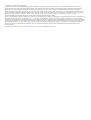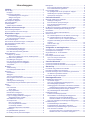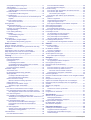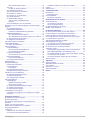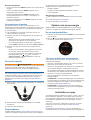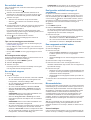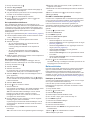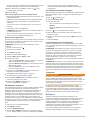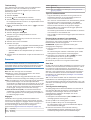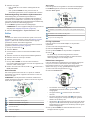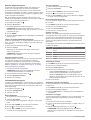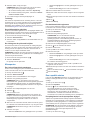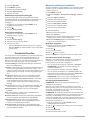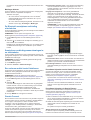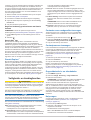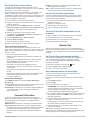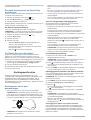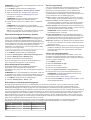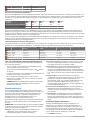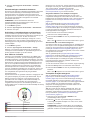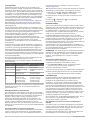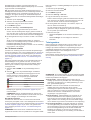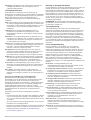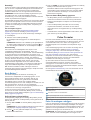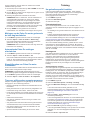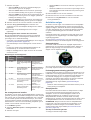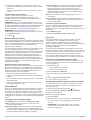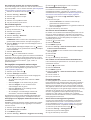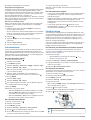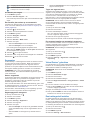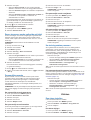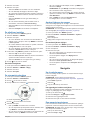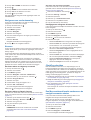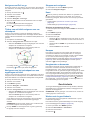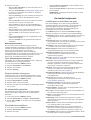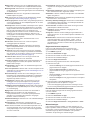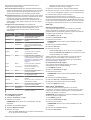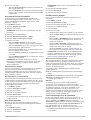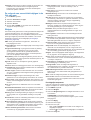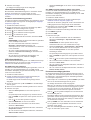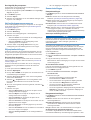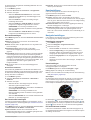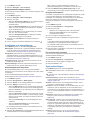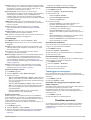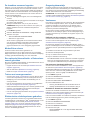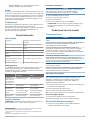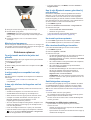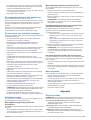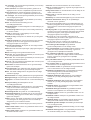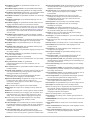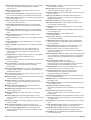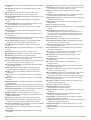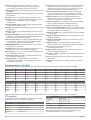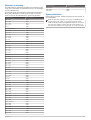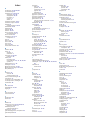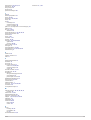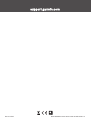FĒNIX
®
6 SERIE
Gebruikershandleiding

© 2019 Garmin Ltd. of haar dochtermaatschappijen
Alle rechten voorbehouden. Volgens copyrightwetgeving mag deze handleiding niet in zijn geheel of gedeeltelijk worden gekopieerd zonder schriftelijke toestemming van Garmin. Garmin
behoudt zich het recht voor om haar producten te wijzigen of verbeteren en om wijzigingen aan te brengen in de inhoud van deze handleiding zonder de verplichting te dragen personen of
organisaties over dergelijke wijzigingen of verbeteringen te informeren. Ga naar www.garmin.com voor de nieuwste updates en aanvullende informatie over het gebruik van dit product.
Garmin
®
, het Garmin logo, fēnix
®
, ANT+
®
, Approach
®
, Auto Lap
®
, Auto Pause
®
, Edge
®
, inReach
®
, QuickFit
®
, TracBack
®
, VIRB
®
, Virtual Partner
®
en Xero
®
zijn handelsmerken van Garmin Ltd. of haar
dochtermaatschappijen, geregistreerd in de Verenigde Staten en andere landen. Body Battery
™
, Connect IQ
™
, Garmin Connect
™
, Garmin Explore
™
, Garmin Express
™
, Garmin Golf
™
, Garmin
Move IQ
™
, Garmin Pay
™
, HRM-Run
™
, HRM-Swim
™
, HRM-Tri
™
, tempe
™
, TruSwing
™
, TrueUp
™
, Varia
™
, Varia Vision
™
, en Vector
™
zijn handelsmerken van Garmin Ltd. of haar
dochtermaatschappijen. Deze handelsmerken mogen niet worden gebruikt zonder uitdrukkelijke toestemming van Garmin.
Android
™
is een handelsmerk van Google Inc. Apple
®
, iPhone
®
, iTunes
®
en Mac
®
zijn handelsmerken van Apple Inc., geregistreerd in de Verenigde Staten en andere landen. Het woordmerk en de
logo's van BLUETOOTH
®
zijn eigendom van Bluetooth SIG, Inc. en voor het gebruik van deze merknaam door Garmin is een licentie verkregen. The Cooper Institute
®
, en alle gerelateerde
handelsmerken, zijn het eigendom van The Cooper Institute. Di2
™
is een handelsmerk van Shimano, Inc. Shimano
®
is een geregistreerd handelsmerk van Shimano, Inc. iOS
®
is een geregistreerd
handelsmerk van Cisco Systems, Inc. voor het gebruik waarvan Apple Inc. een licentie heeft verkregen. STRAVA en Strava
™
zijn handelsmerken van Strava, Inc. Geavanceerde hartslaganalyse
door Firstbeat. Training Stress Score
™
(TSS), Intensity Factor
™
(IF) en Normalized Power
™
(NP) zijn handelsmerken van Peaksware, LLC. Windows
®
is een geregistreerd handelsmerk van
Microsoft Corporation in de Verenigde Staten en andere landen. Zwift
™
is een geregistreerd handelsmerk van Zwift Inc. Andere handelsmerken en merknamen zijn eigendom van hun
respectieve eigenaars.
Dit product is ANT+
®
gecertificeerd. Ga naar www.thisisant.com/directory voor een lijst met compatibele producten en apps.

Inhoudsopgave
Inleiding........................................................................... 1
Aan de slag................................................................................. 1
Knoppen.................................................................................1
Het horloge gebruiken............................................................1
Het bedieningsmenu weergeven...................................... 1
Widgets weergeven...........................................................1
De watch aanpassen............................................................. 2
Uw smartphone koppelen........................................................... 2
Het toestel opladen..................................................................... 2
Productupdates...........................................................................2
Garmin Express instellen....................................................... 2
Opladen met zonne-energie.......................................... 2
De zonnewidget bekijken............................................................ 2
Tips voor opladen met zonne-energie........................................ 2
Activiteiten en apps....................................................... 2
Een activiteit starten................................................................... 3
Tips voor het vastleggen van activiteiten............................... 3
De vermogensmodus wijzigen............................................... 3
Een activiteit stoppen..................................................................3
Een favoriete activiteit toevoegen of verwijderen....................... 3
Een aangepaste activiteit maken................................................ 3
Binnenactiviteiten........................................................................3
Virtueel hardlopen.................................................................. 3
De loopbandafstand kalibreren.............................................. 4
Een krachttraining vastleggen............................................... 4
Een ANT+® indoortrainer gebruiken...................................... 4
Buitenactiviteiten.........................................................................4
Hardlopen op de baan........................................................... 4
Tips voor het registreren van een hardloopsessie............ 5
De metronoom gebruiken...................................................... 5
Uw afdalingen weergeven......................................................5
Een off-piste ski-activiteit vastleggen..................................... 5
Vermogensgegevens voor langlaufen................................... 5
Jumpmaster........................................................................... 5
Multisport.................................................................................... 5
Triatlontraining....................................................................... 6
Een multisportactiviteit maken............................................... 6
Zwemmen................................................................................... 6
Zwemtermen.......................................................................... 6
Slagtypen............................................................................... 6
Tips voor zwemactiviteiten..................................................... 6
Rusten tijdens zwemmen in een zwembad........................... 6
Auto Rust............................................................................... 6
Training met het trainingslog..................................................6
Polshartslagmeting uitschakelen tijdens zwemmen.............. 7
Golfen......................................................................................... 7
Golfen.................................................................................... 7
Hole-informatie.......................................................................7
Grote cijfers....................................................................... 7
De vlag verplaatsen............................................................... 7
Hindernissen weergeven....................................................... 7
Gemeten slagen weergeven.................................................. 8
Layup- en dogleg-afstanden weergeven............................... 8
Aangepaste doelen opslaan............................................. 8
Clubstatistieken weergeven................................................... 8
Score bijhouden..................................................................... 8
Een score bijwerken.......................................................... 8
De scoringsmethode instellen........................................... 8
Uw handicap instellen....................................................... 8
Statistieken bijhouden inschakelen................................... 8
TruSwing™............................................................................ 9
De golfafstandteller gebruiken............................................... 9
De richting naar de pinlocatie bekijken.................................. 9
Klimsporten
................................................................................. 9
Een indoor klimactiviteit vastleggen....................................... 9
Een boulderactiviteit registreren............................................ 9
Een expeditie starten.................................................................. 9
De opslaginterval van de spoorpunten wijzigen.................... 9
Handmatig een spoorpunt vastleggen................................. 10
Spoorpunten weergeven...................................................... 10
Connected functies...................................................... 10
Bluetooth meldingen inschakelen............................................. 10
Meldingen weergeven.......................................................... 10
Een inkomende oproep ontvangen...................................... 10
Een sms-bericht beantwoorden........................................... 10
Meldingen beheren.............................................................. 11
De Bluetooth smartphone-verbinding uitschakelen.................. 11
Smartphone-verbindingswaarschuwingen in- en
uitschakelen.............................................................................. 11
Een verloren mobiel toestel lokaliseren.................................... 11
Garmin Connect........................................................................11
De software bijwerken met de Garmin Connect app........... 11
De software bijwerken via Garmin Express......................... 11
Garmin Connect op uw computer gebruiken.................. 11
Gegevens handmatig synchroniseren met Garmin
Connect................................................................................12
Garmin Golf™ app............................................................... 12
Garmin Explore™..................................................................... 12
Veiligheids- en trackingfuncties................................. 12
Contacten voor noodgevallen toevoegen................................. 12
Contactpersonen toevoegen.................................................... 12
Ongevaldetectie in- en uitschakelen......................................... 12
Hulp vragen.............................................................................. 12
Een GroupTrack sessie starten................................................ 13
Tips voor GroupTrack sessies............................................. 13
GroupTrack instellingen....................................................... 13
Connect IQ functies..................................................... 13
Connect IQ functies downloaden.............................................. 13
Connect IQ functies downloaden via uw computer.................. 13
Garmin Pay................................................................... 13
Uw Garmin Pay portemonnee instellen.................................... 13
Een aankoop betalen via uw horloge....................................... 13
Een kaart toevoegen aan uw Garmin Pay portemonnee.......... 14
Uw Garmin Pay kaarten beheren.........................................14
Uw Garmin Pay pincode wijzigen............................................. 14
Hartslagmeetfuncties................................................... 14
Hartslagmeter aan de pols........................................................14
Het toestel dragen................................................................14
Tips voor onregelmatige hartslaggegevens......................... 14
De hartslagwidget gebruiken............................................... 14
Hartslaggegevens verzenden naar Garmin toestellen......... 14
Hartslaggegevens tijdens een activiteit verzenden......... 14
Abnormale-hartslagwaarschuwingen instellen.................... 15
De polshartslagmeter uitschakelen...................................... 15
Hardloopdynamiek.................................................................... 15
Trainen met hardloopdynamiek........................................... 15
Kleurenbalken en hardloopdynamiekgegevens................... 15
Gegevens over grondcontacttijd-balans......................... 16
Verticale oscillatie en verticale ratio gegevens............... 16
Tips voor ontbrekende hardloopdynamiekgegevens........... 16
Prestatiemetingen..................................................................... 16
Prestatiemeldingen uitschakelen......................................... 16
Prestatiemetingen automatisch detecteren......................... 17
Activiteiten en prestatiemetingen synchroniseren............... 17
Over VO2 max. indicaties.................................................... 17
Uw geschat VO2 max. voor hardlopen weergeven......... 17
Geschat VO2 max. voor fietsen weergeven................... 17
Inhoudsopgave i

Voorspelde racetijden weergeven....................................... 17
Training Effect...................................................................... 18
Hartslagvariaties en stressniveau........................................ 18
Hartslagvariaties en stressniveau weergeven................ 18
Prestatieconditie.................................................................. 18
Uw prestatieconditie weergeven..................................... 18
Lactaatdrempel.................................................................... 18
Een begeleide test uitvoeren om uw lactaatdrempel te
bepalen........................................................................... 18
Uw FTP-waarde schatten.................................................... 19
Een FTP-test uitvoeren................................................... 19
Trainingsstatus......................................................................... 19
Trainingsstatusniveaus........................................................ 20
Tips voor het verkrijgen van uw trainingsstatus.............. 20
Hartslag- en hoogteacclimatisatie........................................ 20
Trainingsbelasting................................................................ 20
Focus trainingsbelasting...................................................... 20
Hersteltijd............................................................................. 21
Uw hersteltijd weergeven................................................ 21
Herstelhartslag................................................................ 21
Body Battery™..........................................................................21
De Body Battery widget bekijken......................................... 21
Tips voor betere Body Battery gegevens............................. 21
Pulse Ox meter............................................................. 21
Pulse Ox metingen verkrijgen................................................... 21
Metingen van de Pulse Ox meter gedurende de hele dag
inschakelen............................................................................... 22
Automatische Pulse Ox metingen uitschakelen....................... 22
Slaap bijhouden van Pulse Ox meter inschakelen................... 22
Tips voor grillige pulse oxymeter-gegevens............................. 22
Training......................................................................... 22
Uw gebruikersprofiel instellen................................................... 22
Fitnessdoelstellingen........................................................... 22
Hartslagzones...................................................................... 22
Uw hartslagzones instellen............................................. 22
Uw hartslagzones laten instellen door het toestel........... 23
Berekeningen van hartslagzones.................................... 23
Uw vermogenszones instellen............................................. 23
Activiteiten volgen..................................................................... 23
Automatisch doel................................................................. 23
De bewegingswaarschuwing gebruiken.............................. 23
Slaap bijhouden................................................................... 23
Uw slaap automatisch bijhouden.................................... 23
De modus Niet storen gebruiken.....................................24
Minuten intensieve training.................................................. 24
Minuten intensieve training opbouwen............................ 24
Garmin Move IQ™............................................................... 24
Instellingen voor activiteiten volgen..................................... 24
Activiteiten volgen uitschakelen...................................... 24
Workouts...................................................................................24
Een workout vanuit Garmin Connect volgen....................... 24
Een aangepaste workout maken op Garmin Connect......... 24
Een aangepaste workout naar uw toestel verzenden..... 25
Een workout beginnen......................................................... 25
Een dagelijkse voorgestelde workout volgen....................... 25
Aanwijzingen voor dagelijkse aanbevolen workouts in- en
uitschakelen.................................................................... 25
Een zwembadworkout volgen.............................................. 25
Een kritische zwemsnelheidstest vastleggen.................. 25
Het resultaat van uw kritische zwemsnelheid
bewerken.........................................................................25
De trainingsagenda.............................................................. 25
Garmin Connect trainingsplannen gebruiken.................. 25
Aangepaste trainingsplannen......................................... 26
Intervalworkouts........................................................................26
Een intervalworkout maken..................................................26
Een intervalworkout starten
................................................. 26
Een intervalworkout stoppen............................................... 26
PacePro training....................................................................... 26
Een PacePro plan downloaden van Garmin Connect......... 26
Een PacePro plan starten.................................................... 26
Een PacePro plan stoppen............................................. 27
Een PacePro plan maken op uw smartwatch...................... 27
Segmenten............................................................................... 27
Strava™ segmenten............................................................ 27
Segmentgegevens weergeven............................................ 27
Tegen een segment racen................................................... 27
Een segment instellen op automatisch aanpassen............. 27
Virtual Partner® gebruiken....................................................... 27
Een trainingsdoel instellen........................................................ 27
Een trainingsdoel annuleren................................................ 28
Racen tegen een eerder voltooide activiteit............................. 28
Persoonlijke records................................................................. 28
Uw persoonlijke records weergeven.................................... 28
Een persoonlijk record herstellen........................................ 28
Een persoonlijk record verwijderen...................................... 28
Alle persoonlijke records verwijderen.................................. 28
Uw trainingsstatus pauzeren.................................................... 28
Uw gepauzeerde trainingsstatus hervatten......................... 28
Klokken......................................................................... 28
Een alarm instellen................................................................... 28
Een alarm wijzigen............................................................... 28
De afteltimer instellen............................................................... 29
Een timer verwijderen.......................................................... 29
De stopwatch gebruiken........................................................... 29
Andere tijdzones toevoegen..................................................... 29
Een andere tijdzone wijzigen............................................... 29
Navigatie....................................................................... 29
Uw locatie bewaren.................................................................. 29
Uw opgeslagen locaties verwijderen................................... 29
Een waypoint projecteren......................................................... 29
Navigeren naar een bestemming............................................. 30
Koersen.................................................................................... 30
Een koers maken en volgen op uw toestel.......................... 30
Een koers maken op Garmin Connect................................. 30
Een koers naar uw toestel verzenden............................. 30
Koersgegevens weergeven of bewerken............................. 30
ClimbPro gebruiken.................................................................. 30
Een Man-overboord-locatie markeren en de navigatie ernaartoe
starten....................................................................................... 30
Navigeren met Peil en ga......................................................... 31
Tijdens een activiteit navigeren naar uw vertrekpunt............... 31
Navigeren naar het vertrekpunt van een opgeslagen
activiteit..................................................................................... 31
Stoppen met navigeren............................................................ 31
Kaart......................................................................................... 31
Schuiven en zoomen op de kaart........................................ 31
Kompas.....................................................................................31
Hoogtemeter en barometer.......................................................31
Geschiedenis................................................................ 31
Werken met de geschiedenis................................................... 31
Multisportgeschiedenis........................................................ 32
Tijd in elke hartslagzone weergeven................................... 32
Gegevenstotalen weergeven.................................................... 32
De afstandteller gebruiker.........................................................32
Geschiedenis verwijderen.........................................................32
Uw toestel aanpassen.................................................. 32
Instellingen van activiteiten en apps......................................... 32
Gegevensschermen aanpassen.......................................... 33
Een kaart aan een activiteit toevoegen................................ 33
Waarschuwingen................................................................. 33
ii Inhoudsopgave

Een waarschuwing instellen............................................ 34
Auto Lap...............................................................................34
Ronden op afstand markeren......................................... 34
Auto Pause® inschakelen.................................................... 34
Automatisch klimmen inschakelen....................................... 35
3D-snelheid en -afstand....................................................... 35
De Lap-knop in- en uitschakelen......................................... 35
Auto Scroll gebruiken........................................................... 35
De GPS-instelling wijzigen................................................... 35
GPS en andere satellietsystemen................................... 35
UltraTrac......................................................................... 35
Time-outinstellingen voor de spaarstand............................. 35
De volgorde van een activiteit wijzigen in de lijst met apps...... 36
Widgets..................................................................................... 36
De widgetlijst aanpassen..................................................... 36
inReach afstandsbediening................................................. 37
De inReach afstandsbediening gebruiken...................... 37
VIRB afstandsbediening...................................................... 37
Een VIRB actiecamera bedienen.................................... 37
Een VIRB actiecamera bedienen tijdens een activiteit... 37
De stressniveauwidget gebruiken........................................ 37
De widget My Day aanpassen............................................. 38
Het bedieningsmenu aanpassen.............................................. 38
Wijzerplaatinstellingen.............................................................. 38
De watch face aanpassen................................................... 38
Sensorinstellingen.................................................................... 38
Kompasinstellingen.............................................................. 38
Het kompas handmatig kalibreren.................................. 38
De noordreferentie instellen............................................ 38
Hoogtemeterinstellingen...................................................... 38
De barometrische hoogtemeter kalibreren...................... 38
Barometerinstellingen.......................................................... 39
De barometer kalibreren................................................. 39
Xero laserlocatie-instellingen............................................... 39
Kaartinstellingen....................................................................... 39
Navigatie-instellingen................................................................39
Kaartfuncties aanpassen..................................................... 39
Koersinstellingen..................................................................39
Koerswijzer......................................................................39
Een koersindicator instellen................................................. 39
Navigatiewaarschuwingen instellen..................................... 40
Instellingen voor energiebeheer............................................... 40
De batterijspaarstand aanpassen........................................ 40
Energiemodi aanpassen...................................................... 40
Een energiemodus herstellen.............................................. 40
Systeeminstellingen.................................................................. 40
Tijdinstellingen..................................................................... 41
Tijdwaarschuwingen instellen......................................... 41
De tijd synchroniseren.....................................................41
De schermverlichtingsinstellingen wijzigen.......................... 41
De sneltoetsen aanpassen.................................................. 41
De maateenheden wijzigen................................................. 41
Toestelgegevens weergeven.................................................... 41
Informatie over regelgeving en compliance op e-labels
weergeven........................................................................... 41
Draadloze sensoren..................................................... 41
De draadloze sensoren koppelen............................................. 42
Modus Extra scherm................................................................. 42
Een optionele fietssnelheids- of fietscadanssensor
gebruiken.................................................................................. 42
Trainen met vermogensmeters................................................. 42
Elektronische schakelsystemen gebruiken............................... 42
Omgevingsbewustzijn............................................................... 42
Voetsensor................................................................................42
Kalibratie van de voetsensor verbeteren............................. 42
Uw voetsensor handmatig kalibreren.................................. 42
Snelheid en afstand van voetsensor instellen
..................... 42
tempe™.................................................................................... 43
Clubsensoren............................................................................43
Toestelinformatie......................................................... 43
Specificaties..............................................................................43
Batterijgegevens.................................................................. 43
Gegevensbeheer...................................................................... 43
Bestanden verwijderen........................................................ 43
Onderhoud van het toestel.......................................... 43
Toestelonderhoud..................................................................... 43
Het toestel schoonmaken.................................................... 43
De leren bandjes reinigen.................................................... 43
De QuickFit® bandjes vervangen............................................. 43
Metalen band aanpassen......................................................... 44
Problemen oplossen.................................................... 44
Op mijn toestel wordt niet de juiste taal gebruikt...................... 44
Is mijn smartphone compatibel met mijn toestel?..................... 44
Ik kan mijn telefoon niet koppelen met het toestel.................... 44
Kan ik mijn Bluetooth sensor gebruiken bij mijn horloge?........ 44
Uw toestel opnieuw opstarten.................................................. 44
Alle standaardinstellingen herstellen........................................ 44
Satellietsignalen ontvangen...................................................... 44
De ontvangst van GPS-signalen verbeteren....................... 44
De temperatuurmeting is niet nauwkeurig................................ 45
De levensduur van de batterij verlengen.................................. 45
Activiteiten volgen..................................................................... 45
Mijn dagelijkse stappentelling wordt niet weergegeven....... 45
Mijn stappentelling lijkt niet nauwkeurig te zijn.................... 45
De stappentellingen op mijn toestel en mijn Garmin Connect
account komen niet overeen................................................ 45
Het aantal opgelopen trappen lijkt niet te kloppen............... 45
Meer informatie......................................................................... 45
Appendix....................................................................... 45
Gegevensvelden....................................................................... 45
Standaardwaarden VO2 Max................................................... 50
FTP-waarden............................................................................ 50
Wielmaat en omvang................................................................ 51
Symbooldefinities......................................................................51
Index.............................................................................. 52
Inhoudsopgave iii


Inleiding
WAARSCHUWING
Lees de gids Belangrijke veiligheids- en productinformatie in de
verpakking voor productwaarschuwingen en andere belangrijke
informatie.
Raadpleeg altijd een arts voordat u een trainingsprogramma
begint of wijzigt.
Aan de slag
Als u de smartwatch voor de eerste keer gebruikt, voer dan
onderstaande taken uit om de watch in te stellen en vertrouwd
te raken met de basisfuncties.
1
Druk op LIGHT als u de smartwatch wilt inschakelen
(Knoppen, pagina 1).
2
Volg de instructies op het scherm om de basisinstellingen te
voltooien.
Tijdens de eerste installatie kunt u uw smartphone aan uw
watch koppelen om meldingen te ontvangen, uw
Garmin Pay
™
portemonnee in te stellen en meer (Uw
smartphone koppelen, pagina 2).
3
Laad het toestel volledig op (Het toestel opladen,
pagina 2).
4
Begin met een activiteit (Een activiteit starten, pagina 3).
Knoppen
LIGHT
• Druk in om de schermverlichting in of uit te schakelen.
• Druk in om het toestel in te schakelen.
• Houd ingedrukt om het bedieningsmenu weer te geven.
UP·MENU
• Druk hier om door de widgets en menu's te bladeren.
• Houd ingedrukt om het menu weer te geven.
DOWN
• Druk hier om door de widgets en menu's te bladeren.
• Druk in om de activiteitenlijst weer te geven en een
activiteit te starten of stoppen.
• Druk in om een optie te kiezen in een menu.
BACK·LAP
• Druk in om terug te keren naar het vorige scherm.
• Druk in om een ronde, rustpauze of overgang vast te
leggen tijdens een multisportactiviteit.
• Houd ingedrukt om vanaf een scherm de watch face weer
te geven.
Het horloge gebruiken
• Houd LIGHT ingedrukt om het bedieningsmenu weer te
geven.
Via het bedieningsmenu heeft u eenvoudig toegang tot opties
die u vaak gebruikt, bijvoorbeeld om de Garmin Pay
portemonnee te openen, de modus Niet storen in te
schakelen of het horloge uit te schakelen.
• Druk op de wijzerplaat op UP of DOWN om door de widgets
te bladeren.
Uw horloge wordt geleverd met vooraf geïnstalleerde widgets
die u direct informatie geven. Er zijn meer widgets
beschikbaar wanneer u uw horloge koppelt met een
smartphone.
• Druk vanuit de wijzerplaat op om een activiteit te starten of
een app te openen (Activiteiten en apps, pagina 2).
• Houd MENU ingedrukt om de wijzerplaat of de instellingen
aan te passen en om draadloze sensoren te koppelen.
Het bedieningsmenu weergeven
In het bedieningsmenu staan opties om bijvoorbeeld de stealth-
modus in te schakelen, de knoppen te vergrendelen of het
toestel uit te schakelen. U kunt ook de Garmin Pay
portemonnee openen.
OPMERKING: U kunt de opties toevoegen aan het
bedieningsmenu, de volgorde ervan wijzigen en ze verwijderen
(Het bedieningsmenu aanpassen, pagina 38).
1
Houd LIGHT ingedrukt in een scherm.
2
Druk op UP of DOWN om door de opties te bladeren.
Vliegtuigmodus inschakelen
U kunt de vliegtuigmodus inschakelen om alle draadloze
communicatie uit te schakelen.
OPMERKING: U kunt de opties toevoegen aan het
bedieningsmenu (Het bedieningsmenu aanpassen, pagina 38).
1
Houd LIGHT ingedrukt.
2
Selecteer .
Widgets weergeven
Uw toestel wordt geleverd met diverse, vooraf geïnstalleerde
widgets en als u uw toestel koppelt met een smartphone zijn er
nog meer widgets beschikbaar.
• Druk op UP of DOWN.
Het toestel bladert door de widgetlijst en geeft
samenvattingsgegevens voor elke widget weer.
• Druk op om widgetinformatie weer te geven.
TIP: U kunt op DOWN drukken om extra schermen voor een
widget weer te geven of u kunt op drukken om extra opties
en functies voor een widget weer te geven.
• Houd in een scherm BACK ingedrukt om terug te gaan naar
de watch face.
• Als u een activiteit vastlegt, drukt u op BACK om terug te
keren naar de pagina's met activiteitgegevens.
Inleiding 1

De watch aanpassen
• Houd op de watch face MENU ingedrukt om de watch face te
wijzigen.
• Houd in de widgetschermen MENU ingedrukt om de
widgetopties aan te passen.
• Houd in het bedieningsmenu MENU ingedrukt om de
besturingselementen toe te voegen, te verwijderen en
opnieuw te ordenen.
• Houd in een willekeurig scherm MENU ingedrukt om extra
instellingen te wijzigen.
Uw smartphone koppelen
Om gebruik te maken van de connected functies van uw
smartwatch moet deze rechtsreeks via de Garmin Connect
™
app
worden gekoppeld, in plaats van via de Bluetooth
®
instellingen
op uw smartphone.
1
U kunt de Garmin Connect app via de app store op uw
telefoon installeren en openen.
2
Selecteer een optie om de koppelmodus op uw watch in te
schakelen:
• Selecteer tijdens de eerste installatie Ja als u wordt
gevraagd om te koppelen met uw smartphone.
• Als u het koppelingsproces eerder hebt overgeslagen,
houdt u MENU ingedrukt en selecteert u Koppel telefoon.
3
Selecteer een optie om uw watch toe te voegen aan uw
account:
• Als dit het eerste toestel is dat u koppelt met de Garmin
Connect app, volgt u de instructies op het scherm.
• Als u al een ander toestel met de Garmin Connect app
hebt gekoppeld via het of menu, selecteert u
Garmin toestellen > Voeg toestel toe en volgt u de
instructies op het scherm.
Het toestel opladen
WAARSCHUWING
Dit toestel bevat een lithium-ionbatterij. Lees de gids Belangrijke
veiligheids- en productinformatie in de verpakking voor
productwaarschuwingen en andere belangrijke informatie.
LET OP
Om roestvorming te voorkomen, dient u alle contactpunten en
de directe omgeving ervan grondig te reinigen en af te drogen
voordat u het toestel oplaadt of aansluit op een computer.
Raadpleeg de instructies voor reiniging (Toestelonderhoud,
pagina 43).
1
Steek het kleine uiteinde van de USB-kabel in de oplaadpoort
op het toestel.
2
Steek het grote uiteinde van de USB-kabel in een USB-
oplaadpoort.
3
Laad het toestel volledig op.
Productupdates
Installeer Garmin Express
™
(www.garmin.com/express) op uw
computer. Installeer de Garmin Connect app op uw smartphone.
Op die manier kunt u gemakkelijk gebruikmaken van de
volgende diensten voor Garmin
®
toestellen:
• Software-updates
• Gegevens worden geüpload naar Garmin Connect
• Productregistratie
Garmin Express instellen
1
Sluit het toestel met een USB-kabel aan op uw computer.
2
Ga naar www.garmin.com/express.
3
Volg de instructies op het scherm.
Opladen met zonne-energie
Bekijk modellen met oplaadmogelijkheid op zonne-energie
waarmee u uw watch kunt opladen terwijl u deze gebruikt.
De zonnewidget bekijken
1
Selecteer op de watch face UP of DOWN om de zonnewidget
weer te geven.
2
Druk op om een grafiek weer te geven van de intensiteit
van de zon gedurende de afgelopen 6 uur.
Tips voor opladen met zonne-energie
Volg deze tips om de levensduur van de batterij van uw
smartwatch te verlengen.
• Wanneer u de smartwatch draagt, zorg er dan voor dat de
watch face niet is bedekt door uw mouw.
• Wanneer u de smartwatch niet draagt, richt u de watch face
op een heldere lichtbron, zoals zonlicht of TL-licht.
Uw smartwatch laadt sneller op bij blootstelling aan zonlicht,
omdat de lens voor opladen met zonne-energie en voor het
spectrum van zonlicht is geoptimaliseerd.
• Laad uw smartwatch in fel zonlicht op voor optimale
batterijprestaties.
OPMERKING: Uw watch is beveiligd tegen oververhitting en
stopt automatisch met opladen als de interne temperatuur de
maximale temperatuur voor opladen met zonne-energie
overschrijdt (Specificaties, pagina 43).
OPMERKING: De watch laadt niet met zonne-energie op
wanneer deze is aangesloten op een externe voedingsbron
of wanneer de batterij vol is.
Activiteiten en apps
Uw toestel kan worden gebruikt voor binnen-, buiten-, sport- en
fitnessactiviteiten. Wanneer u een activiteit start, worden de
sensorgegevens weergegeven en vastgelegd op uw toestel. U
kunt activiteiten opslaan en delen met de Garmin Connect
community.
U kunt ook Connect IQ
™
activiteiten en apps aan uw toestel
toevoegen via de Connect IQ app (Connect IQ functies,
pagina 13).
Ga naar garmin.com/ataccuracy voor meer informatie over
activiteiten-tracking en de nauwkeurigheid van fitnessgegevens.
2 Opladen met zonne-energie

Een activiteit starten
Als u een activiteit start, wordt GPS automatisch ingeschakeld
(indien vereist).
1
Druk op de watch face op .
2
Selecteer het selectievakje naast elke activiteit om de
activiteit aan uw favorieten toe te voegen als dit de eerste
keer is dat u een activiteit hebt gestart en selecteer OK.
3
Selecteer een optie:
• Selecteer een activiteit uit uw lijst met favorieten.
• Selecteer en selecteer een activiteit uit de lange
activiteitenlijst.
4
Ga naar buiten naar een plek met vrij zicht op de lucht tijdens
activiteiten waarvoor u een GPS-signaal nodig hebt, en
wacht tot het toestel klaar is.
Het toestel is klaar als het uw hartslag weergeeft, GPS-
signalen ontvangt (indien nodig) en verbinding maakt met uw
draadloze sensoren (indien nodig).
5
Druk op om de activiteitentimer te starten.
Het toestel legt alleen activiteitgegevens vast als de
activiteitentimer loopt.
Tips voor het vastleggen van activiteiten
• Laad het toestel op voordat u aan de activiteit begint (Het
toestel opladen, pagina 2).
• Druk op LAP om ronden vast te leggen, een nieuwe set of
een nieuwe pose te starten of door te gaan naar de volgende
workoutstap.
• Druk op UP of DOWN om meer gegevenspagina's weer te
geven.
De vermogensmodus wijzigen
U kunt de vermogensmodus wijzigen om de levensduur van de
batterij tijdens een activiteit te verlengen.
1
Houd tijdens de activiteit MENU ingedrukt.
2
Selecteer Energiemodus.
3
Selecteer een optie.
Het horloge laat zien hoeveel uur de batterij mee zal gaan
met de geselecteerde vermogensmodus.
Een activiteit stoppen
1
Druk op .
2
Selecteer een optie:
• Als u de activiteit weer wilt hervatten, selecteert u Hervat.
• Als u de activiteit wilt opslaan en wilt terugkeren naar
horlogemodus, selecteert u Sla op > OK.
• Als u de activiteit wilt onderbreken en later wilt hervatten,
selecteert u Hervat later.
• Als u een ronde wilt markeren, selecteert u Ronde.
• Selecteer Terug naar start > TracBack om langs de
afgelegde route naar het startpunt van uw activiteit te
navigeren.
OPMERKING: Deze functie is alleen beschikbaar voor
activiteiten waarbij GPS wordt gebruikt.
• Selecteer Terug naar start > Rechte lijn om via het
meest directe pad naar het startpunt van uw activiteit te
navigeren.
OPMERKING: Deze functie is alleen beschikbaar voor
activiteiten waarbij GPS wordt gebruikt.
• Als u het verschil tussen uw hartslag aan het einde van de
activiteit en uw hartslag twee minuten later wilt meten,
selecteert u Herstel-HS en wacht u terwijl de timer aftelt.
• Als u de activiteit wilt verwijderen en wilt terugkeren naar
horlogemodus, selecteert u Gooi weg > Ja.
OPMERKING: Na het stoppen van de activiteit, wordt deze
na 30 minuten automatisch op het toestel opgeslagen.
Een favoriete activiteit toevoegen of
verwijderen
De lijst met uw favoriete activiteiten wordt weergegeven
wanneer u op de watch face op drukt. Hiermee kunt u snel
naar de activiteiten gaan die u het meest gebruikt. Wanneer u
voor het eerst op drukt om een activiteit te starten, wordt u
gevraagd om uw favoriete activiteiten te selecteren. U kunt op
elk gewenst moment favoriete activiteiten toevoegen of
verwijderen.
1
Houd MENU ingedrukt.
2
Selecteer Activiteiten en apps.
Uw favoriete activiteiten staan boven in de lijst en hebben
een witte achtergrond. Andere activiteiten verschijnen in de
uitgebreide lijst met een zwarte achtergrond.
3
Selecteer een optie:
• Als u een favoriete activiteit wilt toevoegen, selecteert u
de activiteit en selecteert u Stel als favoriet in.
• Als u een favoriete activiteit wilt verwijderen, selecteert u
de activiteit en selecteert u Verwijder uit favorieten.
Een aangepaste activiteit maken
1
Druk op de watch face op .
2
Selecteer Voeg toe.
3
Selecteer een optie:
• Selecteer Kopieer activiteit om uw aangepaste activiteit
te maken op basis van een van uw opgeslagen
activiteiten.
• Selecteer Overige om een nieuwe aangepaste activiteit te
maken.
4
Selecteer indien nodig een activiteittype.
5
Selecteer een naam of voer een aangepaste naam in.
Identieke activiteitnamen zijn voorzien van een volgnummer,
bijvoorbeeld: Fiets(2).
6
Selecteer een optie:
• Selecteer een optie om bepaalde activiteitinstellingen aan
te passen. U kunt bijvoorbeeld de gegevensschermen of
automatische functies aanpassen.
• Selecteer OK om de aangepaste activiteit op te slaan en
te gebruiken.
7
Selecteer Ja om de activiteit aan uw lijst met favorieten toe te
voegen.
Binnenactiviteiten
Het fēnix toestel kan worden gebruikt voor training binnenshuis,
zoals hardlopen op een binnenbaan of fietsen op een home- of
indoortrainer. Bij binnenactiviteiten wordt GPS uitgeschakeld..
Als hardlopen of wandelen met GPS is uitgeschakeld, worden
snelheid, afstand en cadans berekend met behulp van de
versnellingsmeter in het toestel. De versnellingsmeter voert
automatisch een kalibratie uit. De nauwkeurigheid van de
snelheid-, afstand- en cadansgegevens verbetert na een aantal
hardloopsessies of wandelingen in de buitenlucht met behulp
van GPS.
TIP: Als u de handrails van de loopband vasthoudt, gaat de
nauwkeurigheid omlaag. U kunt gebruikmaken van een
optionele voetsensor om uw tempo, afstand en cadans vast te
leggen.
Virtueel hardlopen
U kunt uw fēnix toestel koppelen met een compatibele app van
derden om tempo-, hartslag- of cadansgegevens te verzenden.
Activiteiten en apps 3

1
Druk op de watch face op .
2
Selecteer Virt hardlopen.
3
Open de Zwift
™
app of een andere virtuele trainingsapp op
uw tablet, laptop of smartphone.
4
Volg de instructies op het scherm om een hardloopactiviteit
te starten en de toestellen te koppelen.
5
Druk op om de activiteitentimer te starten.
6
Nadat u klaar bent met hardlopen, drukt u op om de
activiteitentimer te stoppen.
De loopbandafstand kalibreren
Als u nauwkeurigere afstanden voor het hardlopen op de
loopband wilt vastleggen, kalibreert u de loopbandafstand nadat
u minimaal 1,5 km (1 mijl) op de loopband hebt gelopen. Als u
verschillende loopbanden gebruikt, kunt u de loopbandafstand
handmatig kalibreren op elke loopband of na elke
hardloopsessie.
1
Begin een loopbandactiviteit (Een activiteit starten, pagina 3).
2
Laat de loopband draaien totdat uw fēnix toestel ten minste
1,5 km (1 mijl) heeft opgenomen.
3
Druk op nadat u uw hardloopsessie hebt voltooid.
4
Selecteer een optie:
• Als u de loopbandafstand voor de eerste keer wilt
kalibreren, selecteert u Sla op.
U wordt gevraagd de kalibratie van de loopband te
voltooien.
• Als u de loopbandafstand na de eerste kalibratie
handmatig wilt kalibreren, selecteert u Kalibreren/
opslaan > Ja.
5
Bekijk de gelopen afstand op het scherm van de loopband en
voer de afstand in op uw toestel.
Een krachttraining vastleggen
U kunt tijdens een krachttraining sets vastleggen. Een set
bestaat uit meerdere herhalingen van een enkele beweging.
1
Druk op de watch face op .
2
Selecteer Kracht.
3
Selecteer een workout.
De eerste keer dat u een krachttrainingactiviteit vastlegt,
selecteert u aan welke pols u uw smartwatch draagt.
4
Selecteer Bekijk om een lijst met workoutstappen weer te
geven (optioneel).
TIP: Terwijl u workoutstappen bekijkt, kunt u op drukken
om een animatie van de geselecteerde oefening te bekijken,
indien beschikbaar.
5
Selecteer Start workout.
6
Druk op om de set-timer te starten.
7
Start uw eerste set.
Het toestel telt uw herhalingen. Het aantal herhalingen wordt
weergegeven als u ten minste vier sets hebt voltooid.
TIP: Het toestel kan alleen herhalingen van een enkele
beweging voor elke set tellen. Wanneer u andere
bewegingen wilt doen, moet u eerst de set voltooien en
vervolgens een nieuwe starten.
8
Druk op LAP om de set te voltooien en naar de volgende
oefening te gaan, indien beschikbaar.
Op het horloge wordt het totale aantal herhalingen voor de
set weergegeven. Na enkele seconden wordt de rusttimer
weergegeven.
9
Druk indien nodig op DOWN en bewerk het aantal
herhalingen.
TIP: U kunt ook het voor de set gebruikte gewicht toevoegen.
10
Wanneer u klaar bent met rusten, drukt u op LAP om uw
volgende set te starten.
11
Herhaal dit voor elke krachttrainingsset totdat uw activiteit is
voltooid.
12
Druk na de laatste set op om de set-timer te stoppen.
13
Selecteer Sla op.
Een ANT+
®
indoortrainer gebruiken
Voordat u een compatibele ANT+ indoortrainer kunt gebruiken,
moet u uw fiets op de trainer installeren en deze koppelen met
uw toestel (De draadloze sensoren koppelen, pagina 42).
U kunt uw toestel met een indoortrainer gebruiken om
weerstand te simuleren terwijl u een koers, rit of workout volgt.
GPS is automatisch uitgeschakeld, als u een indoortrainer
gebruikt.
1
Druk op op de watch face.
2
Selecteer Fiets binnen.
3
Houd MENU ingedrukt.
4
Selecteer Smart Trainer opties.
5
Selecteer een optie:
• Selecteer Vrije rit om een rit te maken.
• Selecteer Volg koers om een opgeslagen koers te volgen
(Koersen, pagina 30).
• Selecteer Volg workout om een opgeslagen workout te
volgen (Workouts, pagina 24).
• Selecteer Stel vermogen in om het gewenste
doelvermogen in te stellen.
• Selecteer Stel hellings% in om de gesimuleerde waarde
in te stellen.
• Selecteer Stel weerstand in om het weerstandsniveau
van de trainer in te stellen.
6
Druk op om de activiteitentimer te starten.
De trainer verhoogt of verlaagt de weerstand op basis van de
hoogtegegevens van de koers of rit.
Buitenactiviteiten
Het fēnix toestel wordt geleverd met een aantal vooraf geladen
apps voor buitenactiviteiten, zoals hardlopen en fietsen. Bij
buitenactiviteiten wordt GPS ingeschakeld. U kunt nieuwe
activiteiten toevoegen op basis van standaardactiviteiten, zoals
wandelen of roeien. U kunt ook aangepaste activiteiten aan uw
toestel toevoegen (Een aangepaste activiteit maken, pagina 3).
Hardlopen op de baan
Voordat u een hardloopsessie gaat doen, moet u ervoor zorgen
dat u op een standaard 400 m-baan loopt.
U kunt de Run op baan activiteit gebruiken om uw outdoor
baangegevens te registreren, waaronder de afstand in meters
en rondetijden.
1
Ga op de baan staan.
2
Druk op op de watch face.
3
Selecteer Run op baan.
4
Wacht terwijl het toestel satellieten zoekt.
5
Als u in baan 1 loopt, gaat u verder met stap 10.
6
Houd MENU ingedrukt.
7
Selecteer de activiteitinstellingen.
8
Selecteer Baannummer.
9
Selecteer een baannummer.
10
Selecteer twee keer BACK om terug te keren naar de
activiteitentimer.
11
Druk op om de activiteitentimer te starten.
12
Ga hardlopen op de baan.
4 Activiteiten en apps

Nadat u een paar ronden hebt voltooid, registreert uw toestel
de baanafmetingen en kalibreert het uw baanafstand.
13
Nadat u klaar bent met hardlopen, drukt u op om de
activiteitentimer te stoppen.
14
Selecteer Sla op.
Tips voor het registreren van een hardloopsessie
• Wacht tot de GPS-statusindicator groen wordt voordat u een
hardloopsessie start.
• Tijdens de eerste hardloopsessie op een onbekende baan
moet u minimaal 4 ronden lopen om uw baanafstand te
kalibreren.
U moet iets voorbij uw vertrekpunt lopen om de ronde te
voltooien.
• Loop iedere ronde in dezelfde baan.
OPMERKING: De standaard Auto Lap
®
afstand is 1600 m, of
4 rondes de baan rond.
• Als u in een andere baan loopt dan in baan 1, stelt u het
baannummer in de activiteiteninstellingen in.
De metronoom gebruiken
De metronoomfunctie laat met een regelmatig ritme tonen horen
die u helpen uw prestaties te verbeteren door te trainen in een
snellere, tragere of vaste cadans.
OPMERKING: Deze functie is niet beschikbaar voor alle
activiteiten.
1
Druk op de watch face op .
2
Selecteer een activiteit.
3
Houd MENU ingedrukt.
4
Selecteer de activiteitinstellingen.
5
Selecteer Metronoom > Status > Aan.
6
Selecteer een optie:
• Selecteer Slagen/minuut om een waarde in te voeren op
basis van de cadans die u wilt aanhouden.
• Selecteer Waarschuwingsfreq. om de frequentie van de
tikken aan te passen.
• Selecteer Geluiden om de toon en trillingen van de
metronoom aan te passen.
7
Selecteer zo nodig Bekijk om de metronoomtonen te
beluisteren voordat u gaat hardlopen.
8
Ga hardlopen (Een activiteit starten, pagina 3).
De metronoom wordt automatisch gestart.
9
Druk op UP of DOWN tijdens het hardlopen om het
metronoomscherm weer te geven.
10
Houd zo nodig MENU ingedrukt om de
metronoominstellingen te wijzigen.
Uw afdalingen weergeven
Uw toestel legt de gegevens over elke afdaling tijdens het skiën
of snowboarden vast met de automatische functie voor
afdalingen. Deze functie wordt standaard ingeschakeld voor
afdalingen tijdens het skiën en snowboarden. De nieuwe
afdalingen worden automatisch geregistreerd op basis van uw
bewegingen. De timer wordt gepauzeerd wanneer u niet meer
afdaalt en wanneer u in de skilift staat. De timer blijft in de
pauzestand staan zolang u in de skilift bent. U kunt de afdaling
vervolgen om de timer weer te starten. U kunt de gegevens over
de afdaling bekijken op het pauzescherm of terwijl de timer
loopt.
1
Start een ski- of snowboardactiviteit.
2
Houd MENU ingedrukt.
3
Selecteer Bekijk afdalingen.
4
Druk op UP en DOWN om details over uw laatste afdaling,
over uw huidige afdaling of over al uw afdalingen te bekijken.
Op de schermen worden de tijd, afgelegde afstand,
maximumsnelheid, gemiddelde snelheid en totale daling
weergegeven.
Een off-piste ski-activiteit vastleggen
Met de off-piste ski-activiteit kunt u handmatig schakelen tussen
klimmen en afdalen, zodat u uw gegevens nauwkeurig kunt
bijhouden.
1
Druk op op de watch face.
2
Selecteer Off-piste skiën.
3
Selecteer een optie:
• Als u uw activiteit op een helling start, selecteert u
Klimmen.
• Selecteer Afdalen als u uw activiteit start met een
afdaling.
4
Druk op om de activiteitentimer te starten.
5
Druk op LAP om te schakelen tussen de volgmodi voor
klimmen en dalen.
6
Nadat uw activiteit is voltooid, drukt u op om de timer te
stoppen.
7
Selecteer Sla op.
Vermogensgegevens voor langlaufen
U kunt uw compatibele fēnix toestel gekoppeld met het HRM-
Pro
™
accessoire gebruiken om real-time feedback te geven over
uw langlaufen.
OPMERKING: Het HRM-Pro accessoire moet met het fēnix
toestel worden gekoppeld met behulp van ANT
®
technologie.
Vermogen is de kracht die u tijdens het skiën opwekt. Het
uitgangsvermogen wordt gemeten in watt. Factoren die van
invloed zijn op het vermogen zijn onder andere uw snelheid,
hoogteveranderingen, wind en sneeuw. U kunt het
uitgangsvermogen gebruiken om uw ski-prestaties te meten en
te verbeteren.
OPMERKING: De waarden voor het skivermogen zijn over het
algemeen lager dan de vermogenswaarden voor fietsen. Dit is
normaal en wordt veroorzaakt doordat mensen minder efficiënt
zijn tijdens het skiën dan tijdens het fietsen. Het is gebruikelijk
dat de vermogenswaarden bij skiën 30 tot 40 procent lager
liggen dan die bij fietsen bij dezelfde trainingsintensiteit.
Jumpmaster
WAARSCHUWING
De functie jumpmaster dient alleen door ervaren skydivers te
worden gebruikt. De functie jumpmaster dient niet te worden
gebruikt als primaire hoogtemeter tijdens het skydiven. Als u niet
de juiste spronginformatie invoert, kan dat leiden tot ernstige
verwondingen of overlijden.
De functie jumpmaster volgt militaire richtlijnen voor het
berekenen van het "high altitude release point" (HARP). Het
toestel detecteert automatisch wanneer u gesprongen bent en
begint de navigatie naar het "desired impact point" (DIP) met
behulp van de barometer en het elektronische kompas.
Multisport
Triatleten, duatleten en alle andere beoefenaren van
gecombineerde sporten zoals Triatlon of Zwemloop kunnen de
modus voor multisportactiviteit gebruiken. Gedurende een
multisportactiviteit kunt u schakelen tussen activiteiten en uw
totale tijd bekijken. U kunt tijdens de multisportactiviteit
bijvoorbeeld overschakelen van fietsen naar hardlopen, en de
totale tijd voor fietsen en hardlopen bekijken.
U kunt een multisportactiviteit aanpassen of de standaard
triatlon-activiteit gebruiken voor een standaard triatlon.
Activiteiten en apps 5

Triatlontraining
Als u deelneemt aan een triatlon, kunt u de triatlonactiviteit
gebruiken om snel over te schakelen op een ander
sportsegment, de tijd van elk segment op te nemen en de
activiteit op te slaan.
1
Druk op de watch face op .
2
Selecteer Triatlon.
3
Druk op om de activiteitentimer te starten.
4
Selecteer LAP aan het begin en eind van elke overgang.
De overgangsfunctie kan worden in- of uitgeschakeld voor de
triatlonactiviteitinstellingen.
5
Nadat u uw activiteit hebt voltooid, drukt u op en selecteert
u Sla op.
Een multisportactiviteit maken
1
Druk op de watch face op .
2
Selecteer Voeg toe > Multisport.
3
Selecteer een type multisportactiviteit of voer een
aangepaste naam in.
Identieke activiteitnamen zijn voorzien van een nummer.
Bijvoorbeeld Triatlon(2).
4
Selecteer twee of meer activiteiten.
5
Selecteer een optie:
• Selecteer een optie om bepaalde activiteitinstellingen aan
te passen. U kunt bijvoorbeeld selecteren of overgangen
moeten worden meegerekend.
• Selecteer OK om de multisportactiviteit op te slaan en te
gebruiken.
6
Selecteer Ja om de activiteit aan uw lijst met favorieten toe te
voegen.
Zwemmen
LET OP
Het toestel is uitsluitend bedoeld voor zwemmen aan de
oppervlakte. Duiken met het toestel kan schade aan het toestel
veroorzaken en leidt ertoe dat de garantie komt te vervallen.
Zwemtermen
Baan: Eén keer de lengte van het zwembad.
Interval: Een of meer opeenvolgende banen. Een nieuwe
interval begint na een rustperiode.
Slaglengte: Er wordt een slag geteld elke keer dat uw arm
waaraan het toestel is bevestigd een volledige cyclus voltooit.
Swolf: Uw swolfscore is de som van de tijd voor één baanlengte
plus het aantal slagen voor die baan. Bijvoorbeeld 30
seconden plus 15 slagen levert een swolfscore van 45 op. Bij
zwemmen in open water wordt de swolfscore berekend over
25 meter. Swolf is een meeteenheid voor zwemefficiency en,
net als bij golf, een lage score is beter dan een hoge.
Kritieke zwemsnelheid (CSS): Uw CSS is de theoretische
snelheid die u zonder uitputting continu kunt aanhouden. U
kunt uw CSS gebruiken om uw trainingstempo te bepalen en
uw verbetering bij te houden.
Slagtypen
Identificatie van het type slag is alleen beschikbaar voor
zwemmen in een zwembad. Het type slag wordt aan het eind
van een baan weergegeven. Slagtypen worden weergegeven in
uw zwemgeschiedenis en in uw Garmin Connect account. U
kunt ook een slagtype selecteren als een aangepast
gegevensveld (Gegevensschermen aanpassen, pagina 33).
Vrij Vrije slag
Rug Rugslag
School Borstslag
Vlinder Vlinderslag
Wissel Meerdere slagtypen in een interval
Training Voor het vastleggen van oefeningen (Training met het trai-
ningslog, pagina 6)
Tips voor zwemactiviteiten
• Volg de instructies op het scherm om de grootte van het
zwembad te selecteren of een aangepaste grootte in te
voeren voordat u een zwemactiviteit start.
Als u weer een zwemactiviteit in een zwembad start, gebruikt
het toestel de grootte van dit zwembad. U kunt MENU
ingedrukt houden, de activiteitsinstellingen selecteren en
Grootte van bad selecteren om de grootte te wijzigen.
• Druk op LAP om een rustpauze vast te leggen tijdens het
zwemmen in een zwembad.
Het toestel legt automatisch de zwemintervallen en de banen
voor zwemmen in een zwembad vast.
• Druk op LAP om interval vast te leggen tijdens het zwemmen
in open water.
Rusten tijdens zwemmen in een zwembad
Op het standaardrustscherm worden twee rust-timers
weergegeven. Ook worden het tijdstip en de afstand van het
laatste voltooide interval weergegeven.
OPMERKING: Tijdens een rustperiode worden geen
zwemgegevens vastgelegd.
1
Selecteer tijdens uw zwemactiviteit LAP om een rustperiode
te starten.
De schermweergave verandert in witte tekst op een zwarte
achtergrond en het rustscherm wordt weergegeven.
2
Druk tijdens een rustperiode op UP of DOWN om andere
gegevensschermen weer te geven (optioneel).
3
Druk op LAP en ga verder met zwemmen.
4
Herhaal de procedure voor volgende rustintervallen.
Auto Rust
De auto rust-functie is alleen beschikbaar voor zwemmen in een
zwembad. Uw toestel detecteert automatisch wanneer u rust en
het rustscherm wordt weergegeven. Als u langer dan 15
seconden rust, maakt het toestel automatisch een rustinterval.
Wanneer u weer gaat zwemmen, start het toestel automatisch
een nieuw zweminterval. U kunt de automatische rustfunctie
inschakelen in de activiteitsopties (Instellingen van activiteiten
en apps, pagina 32).
TIP: Voor de beste resultaten met de automatische rustfunctie
minimaliseert u uw armbewegingen tijdens het rusten.
Als u de automatische rustfunctie niet wilt gebruiken, kunt u LAP
selecteren om handmatig het begin en einde van elk rustinterval
aan te geven.
Training met het trainingslog
De trainingslogfunctie is alleen beschikbaar voor zwemmen in
een zwembad. Met deze functie kunt u handmatig kick set-
oefeningen, zwemoefeningen met één arm of andere
zwemoefeningen vastleggen die afwijken van de vier
belangrijkste zwemslagen.
1
Druk tijdens uw zwemactiviteit op UP of DOWN om het
oefeninglogscherm weer te geven.
2
Druk op LAP om de oefeningstimer te starten.
3
Druk op LAP na afloop van uw oefeninginterval.
De oefeningstimer stopt, maar de activiteitentimer blijft de
hele zwemsessie vastleggen.
4
Selecteer een afstand voor de voltooide oefening.
Afstandsinstellingen worden gebaseerd op de voor het
activiteitenprofiel geselecteerde zwembadafmetingen.
6 Activiteiten en apps

5
Selecteer een optie:
• Druk op LAP als u een andere oefeninginterval wilt
starten.
• Druk op UP of DOWN om terug te keren naar de
zwemtrainingsschermen en een zweminterval te starten.
Polshartslagmeting uitschakelen tijdens zwemmen
Polshartslagmeting is standaard ingeschakeld voor
zwemactiviteiten. Het toestel is compatibel met het HRM-Tri
™
accessoire en het HRM-Swim
™
accessoire. Als de gegevens
van zowel de polshartslag als de borsthartslag beschikbaar zijn,
gebruikt uw toestel de borsthartslaggegevens.
1
Houd MENU ingedrukt vanuit de hartslagwidget.
OPMERKING: U moet mogelijk de widget toevoegen aan uw
widgetlijst (De widgetlijst aanpassen, pagina 36).
2
Selecteer Hartslagopties > Tijdens zwemmen > Uit.
Golfen
Golfen
Voordat u een baan voor de eerste keer speelt, moet u deze
downloaden vanuit de Garmin Connect app (Garmin Connect,
pagina 11). Banen die vanuit de Garmin Connect app zijn
gedownload, worden automatisch bijgewerkt.
Voordat u gaat golfen, moet u ervoor zorgen dat het toestel is
opgeladen (Het toestel opladen, pagina 2).
1
Druk op de watch face op .
2
Selecteer Golfen.
3
Ga naar buiten en wacht tot het toestel satellieten heeft
gevonden.
4
Selecteer een baan in de lijst met beschikbare golfbanen.
5
Selecteer Ja om de score bij te houden.
6
Selecteer een tee box.
7
Druk op UP of DOWN om door de holes te bladeren.
Het toestel schakelt automatisch over naar de volgende hole
wanneer u daar naartoe gaat.
8
Nadat u de ronde hebt voltooid, drukt u op en selecteert u
Einde van ronde.
Hole-informatie
Het toestel geeft de hole weer die u nu speelt, en schakelt
automatisch over naar de volgende hole wanneer u naar een
nieuwe hole gaat.
OPMERKING: Omdat pinlocaties veranderen, berekent het
toestel de afstand tot het begin, midden en einde van de green,
maar niet de pinlocatie zelf.
Nummer van huidige hole
Afstand tot het einde van de green
Afstand tot het midden van de green
Afstand tot het begin van de green
Par voor de hole
Kaart van de green
Grote cijfers
U kunt de grootte van de getallen in de hole-informatiewijzigen.
Houd MENU ingedrukt, selecteer de activiteitinstellingen en
selecteer Grote cijfers.
De afstand tot de achterkant van de green
De afstand tot het midden van de green of de geselecteerde pinpo-
sitie
De afstand tot de voorkant van de green
Het nummer van de huidige hole
De par voor de huidige hole
De vlag verplaatsen
U kunt de green in meer detail bekijken en de pinlocatie
verplaatsen.
1
Druk in het hole-weergavescherm op .
2
Selecteer Verplaats vlag.
3
Druk op UP of DOWN om de pinlocatie te verplaatsen.
4
Druk op .
De afstanden op het hole-weergavescherm worden
bijgewerkt met de nieuwe pinlocatie. De pinlocatie wordt
alleen opgeslagen voor de huidige ronde.
Hindernissen weergeven
U kunt de afstanden tot hindernissen op de fairway weergeven
voor par 4 en 5 holes. Hindernissen die uw slagselectie
beïnvloeden worden los of in groepen weergeven, zodat u de
afstand voor lay-up of carry gemakkelijker kunt bepalen.
1
Druk in het hole-weergavescherm op .
2
Selecteer Hindernissen.
• De afstanden tot het begin en het einde van de
dichtstbijzijnde hindernis worden op het scherm
weergegeven.
• Het type hindernis wordt boven aan het scherm
vermeld.
• De green wordt als een halve cirkel boven aan het
scherm weergegeven. De lijn onder de green geeft het
midden van de fairway aan.
• Hindernissen worden aangegeven met een letter die de
volgorde van de hindernissen op de hole aangeeft en die
bij benadering ten opzichte van de fairway onder de green
worden weergegeven.
3
Druk op UP of DOWN om andere hindernissen voor de
huidige hole weer te geven.
Activiteiten en apps 7

Gemeten slagen weergeven
Voordat het toestel automatisch slagen kan detecteren en
meten, moet u het bijhouden van de score inschakelen.
Uw toestel beschikt over een functie voor het automatische
detecteren en vastleggen van slagen. Telkens wanneer u tegen
de bal slaat op de fairway, legt het toestel uw slagafstand vast,
zodat u deze later kunt bekijken.
TIP: Automatische detectie werkt het beste wanneer u het
toestel op uw belangrijke pols draagt en goed contact maakt met
de bal. Putts worden niet gedetecteerd.
1
Druk tijdens het golfen op .
2
Selecteer Shot meten.
Uw laatste slagafstand wordt weergegeven.
OPMERKING: De afstand wordt automatisch hersteld
wanneer u de bal opnieuw raakt, putt op de green, of naar de
volgende hole gaat.
3
Druk op DOWN.
4
Selecteer Vorige slagen om alle vastgelegde shot-afstanden
weer te geven.
Layup- en dogleg-afstanden weergeven
U kunt een lijst met layup- en dogleg-afstanden weergeven voor
par 4- en 5-holes. Opgeslagen doelen worden ook in deze lijst
weergegeven.
1
Druk in het hole-weergavescherm op .
2
Selecteer Layups.
Elke layup en de afstand tot elke layup worden op het
scherm weergegeven.
OPMERKING: Afstanden worden uit de lijst verwijderd
wanneer u deze passeert.
Aangepaste doelen opslaan
Tijdens het spelen van een ronde kunt u maximaal vijf doelen
voor elke hole opslaan. Een doel opslaan is handig om
voorwerpen of obstakels te registreren die niet op de kaart
worden weergegeven. U kunt de afstanden tot deze doelen
bekijken op het layup- en dogleg-scherm (Layup- en dogleg-
afstanden weergeven, pagina 8).
1
Ga naar het doel dat u wilt opslaan.
OPMERKING: U kunt geen doel opslaan dat ver bij de
momenteel geselecteerde hole vandaan ligt.
2
Druk in het hole-weergavescherm op .
3
Selecteer Aangepaste doelen.
4
Selecteer een doeltype.
Clubstatistieken weergeven
Voordat u uw clubstatistieken, zoals informatie over afstand en
nauwkeurigheid, kunt bekijken, moet u het toestel koppelen met
Approach
®
CT10 golfclubsensoren (Clubsensoren, pagina 43),
of de Clubmelding.
1
Druk tijdens het golfen op .
2
Selecteer Clubgegevens.
3
Selecteer een club.
Score bijhouden
1
Druk in het hole-weergavescherm op .
2
Selecteer Scorekaart.
De scorekaart wordt weergegeven wanneer u op de green
staat.
3
Druk op UP of DOWN om door de holes te bladeren.
4
Druk op om een locatie op te selecteren.
5
Druk op UP of DOWN om de score in te stellen.
Uw totale score wordt bijgewerkt.
Een score bijwerken
1
Druk in het hole-weergavescherm op .
2
Selecteer Scorekaart.
3
Druk op UP of DOWN om door de holes te bladeren.
4
Druk op om een locatie op te selecteren.
5
Druk op UP of DOWN om de score voor die hole te wijzigen.
Uw totale score wordt bijgewerkt.
De scoringsmethode instellen
U kunt de methode wijzigen die het toestel gebruikt om de score
bij te houden.
1
Houd MENU ingedrukt op het hole-weergavescherm.
2
Selecteer de activiteitinstellingen.
3
Selecteer Scoremethode.
4
Selecteer een scoringsmethode.
Stableford-scoring
Wanneer u de Stableford-scoringsmethode selecteert (De
scoringsmethode instellen, pagina 8), worden punten toegekend
op basis van het aantal slagen ten opzichte van par. Aan het
einde van een ronde wint de hoogste score. Het toestel kent
punten toe zoals gespecificeerd door de United States Golf
Association.
De scorekaart voor een game met Stableford-score toont punten
in plaats van slagen.
Punten Gespeelde slagen ten opzichte van par
0 2 of meer boven
1 1 boven
2 Par
3 1 onder
4 2 onder
5 3 onder
Uw handicap instellen
1
Houd MENU ingedrukt op het hole-weergavescherm.
2
Selecteer de activiteitinstellingen.
3
Selecteer Handicapscore.
4
Selecteer een scoringsoptie voor handicaps:
• Selecteer Exact Handicap als u het aantal slagen wilt
invoeren dat wordt afgetrokken van uw totale score.
• Selecteer Index/Slope als u de handicapindex van de
speler en de slope rating van de baan wilt invoeren om uw
baanhandicap te berekenen.
5
Stel uw handicap in.
Statistieken bijhouden inschakelen
De functie Statistieken houdt gedetailleerde statistieken tijdens
het golfen bij.
1
Houd MENU ingedrukt op het hole-weergavescherm.
2
Selecteer de activiteitinstellingen.
3
Selecteer Statistieken om het bijhouden van statistieken in
te schakelen.
Statistieken vastleggen
Voordat u gegevens kunt vastleggen, moet u het bijhouden van
gegevens inschakelen (Statistieken bijhouden inschakelen,
pagina 8).
1
Selecteer een hole vanaf de scorekaart.
2
Voer het totale aantal gespeelde slagen, inclusief putts, in en
druk op .
3
Stel het aantal gespeelde putts in en druk op .
OPMERKING: Het aantal gespeelde putts wordt alleen
gebruikt voor het bijhouden van statistieken en verhoogt uw
score niet.
8 Activiteiten en apps

4
Selecteer indien nodig een optie:
OPMERKING: Als u zich op een hole met par 3 bevindt,
wordt er geen fairway-informatie weergegeven.
• Als uw bal de fairway raakt, selecteert u Op fairway.
• Als uw bal de fairway heeft gemist, selecteert u Gemist -
rechts of Gemist - links.
5
Voer indien nodig het aantal penaltyslagen in.
TruSwing
™
Het toestel is compatibel met de TruSwing sensor. U kunt de
TruSwing app op uw watch gebruiken om de swingstatistieken
weer te geven die zijn vastgelegd met uw TruSwing sensor.
Raadpleeg de handleiding van de TruSwing sensor voor meer
informatiewww.garmin.com/manuals/truswing.
De golfafstandteller gebruiken
U kunt de afstandteller gebruiken om de afgelegde afstand, het
aantal stappen en de tijd vast te leggen. De afstandteller start en
stopt automatisch wanneer u een ronde start of stopt.
1
Druk in het hole-weergavescherm op .
2
Selecteer Kilometerteller.
3
Selecteer indien nodig Herstel om de afstandteller weer op
nul te zetten.
De richting naar de pinlocatie bekijken
De functie PinPointer is een kompas dat de richting aangeeft
wanneer u de green niet kunt zien. Met deze functie kunt u de
richting van een shot plannen, zelfs als u tussen bomen of
struiken of in een diepe zandbunker staat.
OPMERKING: Gebruik de functie PinPointer niet terwijl u in een
golfkar zit. Interferentie van de golfkar kan de nauwkeurigheid
van het kompas beïnvloeden.
1
Druk in het hole-weergavescherm op .
2
Selecteer PinPointer.
De pijl wijst naar de pinlocatie.
Klimsporten
Een indoor klimactiviteit vastleggen
U kunt routes vastleggen tijdens een indoor klimactiviteit. Een
route is een klimroute over een indoor klimwand.
1
Druk op de watch face op .
2
Selecteer Indoor klimmen.
3
Selecteer Ja om routestatistieken vast te leggen.
4
Selecteer een graderingssysteem.
OPMERKING: Als u in de toekomst weer een indoor
klimactiviteit start, gebruikt het toestel dit graderingssysteem.
U kunt MENU ingedrukt houden, de activiteitsinstellingen
selecteren en Graderingssysteem selecteren om de grootte
te wijzigen.
5
Selecteer de moeilijkheidsgraad voor de route.
6
Selecteer .
7
Start uw eerste route.
OPMERKING: Wanneer de routetimer loopt, worden de
knoppen automatisch vergrendeld om te voorkomen dat er
per ongeluk op een knop wordt gedrukt. U kunt een
willekeurige knop ingedrukt houden om de watch te
ontgrendelen.
8
Wanneer u de route hebt voltooid, daalt u af naar de grond.
De rusttimer start automatisch wanneer u op de grond staat.
OPMERKING: Druk indien nodig op LAP om de route te
voltooien.
9
Selecteer een optie:
• Selecteer Voltooid om een geslaagde route op te slaan.
• Selecteer Pogingen om een niet-geslaagde route op te
slaan.
• Selecteer Gooi weg om de route te verwijderen.
10
Voer het aantal vallen voor de route in.
11
Wanneer u klaar bent met rusten, begint u aan uw volgende
route.
12
Herhaal deze procedure voor elke route totdat uw activiteit is
voltooid.
13
Druk op .
14
Selecteer Sla op.
Een boulderactiviteit registreren
U kunt routes vastleggen tijdens een boulderactiviteit. Een route
is een klimroute over een rotsblok of kleine rotsformatie.
1
Druk op de watch face op .
2
Selecteer Boulderen.
3
Selecteer een graderingssysteem.
OPMERKING: Als u in de toekomst weer een
boulderactiviteit start, gebruikt het toestel dit
graderingssysteem. U kunt MENU ingedrukt houden, de
activiteitsinstellingen selecteren en Graderingssysteem
selecteren om de grootte te wijzigen.
4
Selecteer de moeilijkheidsgraad voor de route.
5
Druk op om de routetimer te starten.
6
Start uw eerste route.
7
Druk op LAP om de route te voltooien.
8
Selecteer een optie:
• Selecteer Voltooid om een geslaagde route op te slaan.
• Selecteer Pogingen om een niet-geslaagde route op te
slaan.
• Selecteer Gooi weg om de route te verwijderen.
De rusttimer wordt weergegeven.
9
Wanneer u klaar bent met rusten, drukt u op LAP om uw
volgende route te starten.
10
Herhaal deze procedure voor elke route totdat uw activiteit is
voltooid.
11
Druk na de laatste route op om de routetimer te stoppen.
12
Selecteer Sla op.
Een expeditie starten
U kunt de app Expeditie gebruiken om de levensduur van de
batterij te verlengen wanneer u een meerdaagse activiteit
vastlegt.
1
Druk op de watch face op .
2
Selecteer Expeditie.
3
Druk op om de activiteitentimer te starten.
Het toestel schakelt over op de modus voor laag
energieverbruik en verzamelt eenmaal per uur GPS-
spoorpunten. Om de levensduur van de batterij te
maximaliseren, schakelt het toestel alle sensoren en
accessoires uit, inclusief de verbinding met uw smartphone.
De opslaginterval van de spoorpunten wijzigen
Tijdens een expeditie worden GPS-spoorpunten standaard
eenmaal per uur geregistreerd. U kunt wijzigen hoe vaak GPS-
spoorpunten worden geregistreerd. U verlengt de levensduur
van de batterij door de spoorpunten minder vaak te registreren.
OPMERKING: Om de levensduur van de batterij te verlengen,
worden de GPS-spoorpunten na zonsondergang niet meer
geregistreerd. U kunt deze optie aanpassen in de
activiteitinstellingen.
1
Druk op de watch face op .
Activiteiten en apps 9

2
Selecteer Expeditie.
3
Houd MENU ingedrukt.
4
Selecteer de activiteitinstellingen.
5
Selecteer Opslaginterval.
6
Selecteer een optie.
Handmatig een spoorpunt vastleggen
Tijdens een expeditie worden spoorpunten automatisch
vastgelegd op basis van het geselecteerde opslaginterval. U
kunt op elk gewenst moment handmatig een spoorpunt
vastleggen.
1
Druk tijdens een expeditie op UP of DOWN om de
kaartpagina weer te geven.
2
Druk op .
3
Selecteer Voeg punt toe.
Spoorpunten weergeven
1
Druk tijdens een expeditie op UP of DOWN om de
kaartpagina weer te geven.
2
Druk op .
3
Selecteer Punten weerg..
4
Selecteer een spoorpunt in de lijst.
5
Selecteer een optie:
• Selecteer Ga naar om naar het spoorpunt te navigeren.
• Selecteer Details om extra informatie over het spoorpunt
weer te geven.
Connected functies
Connected functies zijn beschikbaar voor uw fēnix toestel als u
het toestel verbindt met een compatibele smartphone via
Bluetooth technologie. Voor sommige functies moet u de
Garmin Connect app op de verbonden smartphone installeren.
Ga naar www.garmin.com/apps voor meer informatie.
Telefoonmeldingen: Geeft telefoonmeldingen en berichten
weer op uw fēnix toestel.
LiveTrack: Geef uw vrienden en familie de gelegenheid om uw
races en trainingsactiviteiten in real-time te volgen. U kunt
volgers uitnodigen via e-mail of social media, waardoor zij uw
live-gegevens op een Garmin Connect volgpagina kunnen
zien.
GroupTrack: Hiermee kunt u uw connecties die LiveTrack
gebruiken, direct op het scherm en in real-time volgen.
Activiteiten uploaden naar Garmin Connect: Uw activiteit
wordt automatisch naar uw Garmin Connect account
verstuurd zodra u klaar bent met het vastleggen van de
activiteit.
Connect IQ: Hiermee kunt u de toestelfuncties uitbreiden met
nieuwe watch faces, widgets, apps en gegevensvelden.
Software-updates: Hiermee kunt u de toestelsoftware
bijwerken.
Weer: Hiermee kunt u actuele weersomstandigheden en
weersverwachtingen weergeven.
Bluetooth sensoren: Hiermee kunt u Bluetooth compatibele
sensoren koppelen, bijvoorbeeld een hartslagmeter.
Vind mijn telefoon: Hiermee kunt u een kwijtgeraakte
smartphone terugvinden die is gekoppeld met uw fēnix
toestel en momenteel binnen bereik is.
Zoek mijn toestel: Hiermee kunt u uw kwijtgeraakte fēnix
toestel terugvinden dat is gekoppeld met uw smartphone en
momenteel binnen bereik is.
Bluetooth meldingen inschakelen
Voordat u meldingen kunt inschakelen, moet u het fēnix toestel
koppelen met een compatibel mobiel toestel (Uw smartphone
koppelen, pagina 2).
1
Houd MENU ingedrukt.
2
Selecteer Telefoon > Smartphone meldingen > Status >
Aan.
3
Selecteer Tijdens activiteit.
4
Selecteer een meldingsvoorkeur.
5
Selecteer een geluidsvoorkeur.
6
Selecteer Niet tijdens activiteit.
7
Selecteer een meldingsvoorkeur.
8
Selecteer een geluidsvoorkeur.
9
Selecteer Privacy.
10
Selecteer een privacyvoorkeur.
11
Selecteer Time-out.
12
Selecteer hoe lang de waarschuwing voor een nieuwe
melding op het scherm wordt weergegeven.
13
Selecteer Handtekening om een handtekening toe te
voegen aan uw tekstberichten.
Meldingen weergeven
1
Druk op de watch face op UP of DOWN om de
meldingwidget weer te geven.
2
Selecteer .
3
Selecteer een melding.
4
Druk op voor meer opties.
5
Druk op BACK om terug te keren naar het vorige scherm.
Een inkomende oproep ontvangen
Wanneer u een telefoonoproep ontvangt op uw verbonden
smartphone, wordt op het fēnix toestel de naam of het
telefoonnummer van de beller weergegeven.
• Als u de oproep wilt accepteren, selecteert u Accepteer.
OPMERKING: Om met beller te praten gebruikt u uw
verbonden smartphone.
• Als u de oproep wilt weigeren, selecteert u Weiger.
• Als u de oproep wilt weigeren en onmiddellijk daarna wilt
antwoorden via een tekstbericht, selecteert u Antwoord en
selecteert u vervolgens een bericht uit de lijst.
OPMERKING: Deze functie is alleen beschikbaar als uw
toestel is verbonden met een Android
™
smartphone.
Een sms-bericht beantwoorden
OPMERKING: Deze functie is alleen beschikbaar voor
smartphones met Android.
Wanneer u op uw fēnix toestel een melding voor een sms-
bericht ontvangt, kunt u een snel antwoord verzenden door dit
uit een lijst met berichten te selecteren. U kunt uw berichten
aanpassen in de Garmin Connect app.
OPMERKING: Met deze functie verzendt u sms-berichten via
uw telefoon. De reguliere limieten voor sms-berichten zijn van
toepassing en afhankelijk van uw provider en abonnement
worden er mogelijk kosten in rekening gebracht. Neem contact
op met uw mobiele provider voor meer informatie over kosten of
limieten voor sms-berichten.
1
Druk op de watch face op UP of DOWN om de
meldingwidget weer te geven.
2
Druk op en selecteer een melding voor een sms-bericht.
3
Selecteer .
4
Selecteer Antwoord.
5
Selecteer een bericht in de lijst.
10 Connected functies

Uw telefoon verzendt het geselecteerde bericht als een sms-
bericht.
Meldingen beheren
U kunt meldingen die op uw fēnix toestel worden weergegeven,
beheren vanaf uw compatibele smartphone.
Selecteer een optie:
• Als u een iPhone
®
toestel gebruikt, kunt u via de iOS
®
meldingsinstellingen de items selecteren die u op het
toestel wilt weergeven.
• Als u een Android smartphone gebruikt, selecteert u in de
Garmin Connect app, Instellingen > Meldingen.
De Bluetooth smartphone-verbinding
uitschakelen
U kunt de Bluetooth verbinding met de smartphone uitschakelen
via het bedieningsmenu.
OPMERKING: U kunt opties toevoegen aan het
bedieningsmenu (Het bedieningsmenu aanpassen, pagina 38).
1
Houd LIGHT ingedrukt om het bedieningsmenu weer te
geven.
2
Selecteer om de Bluetooth smartphone-verbinding op uw
fēnix toestel uit te schakelen.
Raadpleeg de gebruikershandleiding voor uw mobiele toestel
om Bluetooth technologie uit te schakelen op uw mobiele
toestel.
Smartphone-verbindingswaarschuwingen in-
en uitschakelen
U kunt instellen dat het fēnix toestel u waarschuwt wanneer uw
gekoppelde smartphone een verbinding maakt of deze verbreekt
via Bluetooth technologie.
OPMERKING: Smartphone-verbindingswaarschuwingen zijn
standaard uitgeschakeld.
1
Houd MENU ingedrukt.
2
Selecteer Telefoon > Waarschuwingen.
Een verloren mobiel toestel lokaliseren
U kunt deze functie gebruiken om een verloren mobiel toestel te
lokaliseren dat is gekoppeld met Bluetooth technologie en
momenteel binnen bereik is.
OPMERKING: U kunt de opties toevoegen aan het
bedieningsmenu (Het bedieningsmenu aanpassen, pagina 38).
1
Houd LIGHT ingedrukt om het bedieningsmenu weer te
geven.
2
Selecteer .
Het fēnix toestel begint nu met zoeken naar uw gekoppelde
mobiele toestel. U hoort een waarschuwing op uw mobiele
toestel en de signaalsterkte van Bluetooth wordt
weergegeven op het fēnix toestelscherm. De Bluetooth
signaalsterkte wordt hoger naarmate u dichter bij uw mobiele
toestel komt.
3
Druk op BACK om te stoppen met zoeken.
Garmin Connect
Met uw Garmin Connect account kunt u uw prestaties volgen en
contact houden met uw vrienden. Het biedt u de hulpmiddelen
om te volgen, te analyseren, te delen en elkaar aan te
moedigen. U kunt de prestaties van uw actieve levensstijl
vastleggen, zoals hardloopsessies, wandelingen, fietstochten,
zwemsessies, hikes, golfresultaten en meer.
U kunt uw gratis Garmin Connect account maken wanneer u uw
toestel met uw telefoon koppelt met behulp van de Garmin
Connect app. U kunt ook een account maken wanneer u de
Garmin Express toepassing instelt (www.garmin.com/express).
Uw activiteiten opslaan: Nadat u een activiteit met tijdmeting
met uw toestel hebt voltooid en opgeslagen, kunt u die
activiteit uploaden naar uw Garmin Connect account en zo
lang bewaren als u wilt.
Uw gegevens analyseren: U kunt meer gedetailleerde
informatie over uw fitness- en buitensportactiviteiten
weergeven, zoals tijd, afstand, hartslag, verbrande calorieën,
cadans, een bovenaanzicht van de kaart en tempo- en
snelheidsgrafieken. U kunt meer gedetailleerde informatie
over uw golfprestaties weergeven, zoals scorekaarten,
statistieken en baaninformatie. U kunt ook instelbare
rapporten weergeven.
OPMERKING: U moet een optionele draadloze sensor met
uw toestel koppelen om bepaalde gegevens te kunnen
bekijken (De draadloze sensoren koppelen, pagina 42).
Uw voortgang volgen: U kunt uw dagelijkse aantal stappen
bijhouden, uzelf vergelijken met uw connecties en uw doelen
behalen.
Uw activiteiten delen: U kunt contact houden met vrienden en
elkaars activiteiten volgen of koppelingen naar uw activiteiten
plaatsen op uw favoriete sociale netwerksites.
Uw instellingen beheren: U kunt uw toestel- en
gebruikersinstellingen aanpassen via uw Garmin Connect
account.
De software bijwerken met de Garmin Connect app
Voordat u de software op uw toestel kunt bijwerken via de
Garmin Connect app, moet u een Garmin Connect account
hebben en het toestel koppelen met een compatibele
smartphone (Uw smartphone koppelen, pagina 2).
Synchroniseer uw toestel met de Garmin Connect app
(Gegevens handmatig synchroniseren met Garmin Connect,
pagina 12).
Wanneer er nieuwe software beschikbaar is, verstuurt de
Garmin Connect app deze update automatisch naar uw
toestel.
De software bijwerken via Garmin Express
Voordat u uw toestelsoftware kunt bijwerken, moet u eerst de
Garmin Express toepassing downloaden en installeren en
vervolgens uw toestel toevoegen (Garmin Connect op uw
computer gebruiken, pagina 11).
1
Sluit het toestel met een USB-kabel aan op uw computer.
Als er nieuwe software beschikbaar is, verstuurt de Garmin
Express toepassing deze naar uw toestel.
2
Nadat de Garmin Express toepassing het verzenden van de
update heeft voltooid, ontkoppelt u het toestel van uw
computer.
De update wordt op het toestel geïnstalleerd.
Garmin Connect op uw computer gebruiken
De Garmin Express toepassing maakt verbinding tussen uw
toestel en uw Garmin Connect account met behulp van een
Connected functies 11

computer. U kunt de Garmin Express toepassing gebruiken om
uw activiteitgegevens te uploaden naar uw Garmin Connect
account en gegevens zoals workouts en trainingsschema's van
de Garmin Connect website naar uw toestel te verzenden. U
kunt ook software-updates voor uw toestel installeren en uw
Connect IQ apps beheren.
1
Sluit het toestel met een USB-kabel aan op uw computer.
2
Ga naar www.garmin.com/express.
3
Download en installeer de Garmin Express toepassing.
4
Open de Garmin Express toepassing en selecteer Voeg
toestel toe.
5
Volg de instructies op het scherm.
Gegevens handmatig synchroniseren met Garmin
Connect
OPMERKING: U kunt de opties toevoegen aan het
bedieningsmenu (Het bedieningsmenu aanpassen, pagina 38).
1
Houd LIGHT ingedrukt om het bedieningsmenu weer te
geven.
2
Selecteer .
Garmin Golf
™
app
Met de Garmin Golf app kunt u scorekaarten vanaf uw
compatibele Garmin toestel uploaden om gedetailleerde
statistische gegevens en slaganalysen weer te geven. Golfers
kunnen het op verschillende banen tegen elkaar opnemen met
behulp van de Garmin Golf app. Meer dan 41.000 banen
bevatten een klassement waaraan iedereen kan deelnemen. U
kunt een toernooi maken en spelers uitnodigen om mee te doen.
De Garmin Golf app synchroniseert uw gegevens met uw
Garmin Connect account. U kunt de Garmin Golf app ook uit de
App Store naar uw smartphone downloaden.
Garmin Explore
™
Met de Garmin Explore website en mobiele app kunt u reizen
plannen en gebruikmaken van cloudopslag voor uw waypoints,
routes en tracks. Ze bieden geavanceerde planningsfuncties,
zowel online als offline, en u kunt gegevens delen en
synchroniseren met uw compatibele Garmin toestel. U kunt de
mobiele app gebruiken om kaarten te downloaden en overal te
navigeren, zonder gebruik te maken van uw mobiele service.
U kunt de Garmin Explore app downloaden vanaf de app store
op uw smartphone, of u kunt naar explore.garmin.com gaan.
Veiligheids- en trackingfuncties
VOORZICHTIG
Ongevaldetectie en hulp is een aanvullende functie en dient niet
te worden beschouwd als primaire methode voor het verkrijgen
van hulp bij ongelukken. De Garmin Connect app neemt geen
contact op met hulpdiensten namens u.
Het fēnix toestel beschikt over veiligheids- en trackingfuncties
die moeten worden ingesteld met de Garmin Connect app.
LET OP
Als u deze functies wilt gebruiken, moet u met de Garmin
Connect app verbonden zijn via Bluetooth technologie. U kunt
noodcontacten in uw Garmin Connect account invoeren.
Ga voor meer informatie over incidentdetectie en -ondersteuning
naar garmin.com/safety.
Hulp: Hiermee kunt u een automatisch bericht met uw naam,
LiveTrack-koppeling en GPS-locatie naar uw
contactpersonen voor noodgevallen verzenden.
Ongevaldetectie: Wanneer het fēnix toestel een incident
detecteert tijdens een outdoor loopactiviteit, hardloopactiviteit
of fietsactiviteit, verzendt het toestel een automatisch bericht,
LiveTrack-koppeling en GPS-locatie naar uw
contactpersonen voor noodgevallen.
LiveTrack: Geef uw vrienden en familie de gelegenheid om uw
races en trainingsactiviteiten in real-time te volgen. U kunt
volgers uitnodigen via e-mail of social media, waardoor zij uw
live-gegevens op een Garmin Connect volgpagina kunnen
zien.
Live Event Sharing: Hiermee kunt u tijdens een evenement
berichten naar vrienden en familie sturen, met realtime
updates.
OPMERKING: Deze functie is alleen beschikbaar als uw
toestel is verbonden met een Android smartphone.
GroupTrack: Hiermee kunt u uw connecties die LiveTrack
gebruiken, direct op het scherm en in real-time volgen.
Contacten voor noodgevallen toevoegen
Telefoonnummers van contactpersonen voor noodgevallen
worden gebruikt voor het detecteren van incidenten en voor
assistentie.
1
Selecteer op de Garmin Connect app of .
2
Selecteer Veiligheid en tracking > Ongevaldetectie &
assistentie > Voeg contact voor noodgevallen toe.
3
Volg de instructies op het scherm.
Contactpersonen toevoegen
U kunt maximaal 50 contactpersonen toevoegen aan de Garmin
Connect app. E-mailadressen van contactpersonen kunnen
worden gebruikt bij de LiveTrack functie. Drie van deze
contactpersonen kunnen worden gebruikt als contacten voor
noodgevallen (Contacten voor noodgevallen toevoegen,
pagina 12).
1
Selecteer op de Garmin Connect app of .
2
Selecteer Contacten.
3
Volg de instructies op het scherm.
Nadat u contactpersonen hebt toegevoegd, moet u uw
gegevens synchroniseren om de wijzigingen toe te passen op
uw fēnix toestel (Gegevens handmatig synchroniseren met
Garmin Connect, pagina 12).
Ongevaldetectie in- en uitschakelen
1
Houd MENU ingedrukt.
2
Selecteer Veiligh. & tracking > Ongevaldetectie.
3
Selecteer een activiteit.
OPMERKING: Ongevallendetectie is alleen beschikbaar voor
de buitenactiviteiten wandelen, hardlopen en fietsen.
Als door uw fēnix toestel met GPS een ongeval wordt
gedetecteerd, kan de Garmin Connect app automatisch een
sms- en e-mailbericht met uw naam en GPS-locaties verzenden
naar uw contacten voor noodgevallen. Er wordt een bericht
weergegeven met de mededeling dat uw contacten na 30
seconden zullen worden gewaarschuwd. U kunt Annuleer
selecteren voordat de afteltijd is verstreken als u het bericht wilt
annuleren.
Hulp vragen
Voordat u hulp kunt aanvragen, moet u contactpersonen voor
noodgevallen instellen (Contacten voor noodgevallen
toevoegen, pagina 12).
1
Houd de knop LIGHT ingedrukt.
2
Wanneer u drie trillingen voelt, laat u de knop los om de
hulpfunctie te activeren.
Het aftelscherm wordt weergegeven.
TIP: U kunt Annuleer selecteren voordat de afteltijd is
verstreken als u het bericht wilt annuleren.
12 Veiligheids- en trackingfuncties

Een GroupTrack sessie starten
Voordat u een GroupTrack sessie kunt starten, moet u
beschikken over een Garmin Connect account, een compatibele
smartphone en de Garmin Connect app.
Deze instructies gelden voor het starten van een GroupTrack
sessie met fēnix een toestel. Als uw connecties andere
compatibele toestellen hebben, kunt u deze op de kaart zien. Op
de andere toestellen kunnen GroupTrack fietsers mogelijk niet
worden weergegeven op de kaart.
1
Ga naar buiten en schakel het fēnix toestel in.
2
Koppel uw smartphone met het fēnix toestel (Uw smartphone
koppelen, pagina 2).
3
Houd op het fēnix toestel MENU ingedrukt en selecteer
Veiligh. & tracking > GroupTrack > Toon op kaart als u de
weergave van connecties op het kaartscherm wilt
inschakelen.
4
Selecteer in de Garmin Connect app vanuit het
instellingenmenu Veiligheid en tracking > LiveTrack > >
Instellingen > GroupTrack.
5
Selecteer Zichtbaar voor > Alle connecties.
6
Selecteer Start LiveTrack.
7
Start een activiteit op het fēnix toestel.
8
Blader naar de kaart om uw connecties weer te geven.
Tips voor GroupTrack sessies
Met de functie GroupTrack kunt u andere connecties in uw
groep die LiveTrack gebruiken, direct op het scherm volgen. Alle
leden van de groep moeten connecties van u zijn in uw Garmin
Connect account.
• Start uw activiteit buiten met GPS.
• Koppel uw fēnix toestel met uw smartphone via Bluetooth
technologie.
• Selecteer in het instellingenmenu van de Garmin Connect
app Connecties om de lijst met connecties voor uw
GroupTrack sessie bij te werken.
• Zorg dat al uw connecties zijn gekoppeld met hun
smartphones en start een LiveTrack sessie in de Garmin
Connect app.
• Zorg dat al uw connecties binnen bereik zijn (40 km of
25 mijl).
• Blader tijdens een GroupTrack sessie, naar de kaart om uw
connecties te bekijken (Een kaart aan een activiteit
toevoegen, pagina 33).
GroupTrack instellingen
Houd MENU ingedrukt en selecteer Veiligh. & tracking >
GroupTrack.
Toon op kaart: Hiermee kunt u connecties weergegeven op het
kaartscherm tijdens een GroupTrack sessie.
Activiteittypen: Hiermee kunt u selecteren welke activiteittypen
op het kaartscherm worden weergegeven tijdens een
GroupTrack sessie.
Connect IQ functies
U kunt aan uw watch Connect IQ functies toevoegen van
Garmin en andere leveranciers via de Connect IQ app. U kunt
uw toestel aanpassen met watch faces, gegevensvelden,
widgets en apps.
Watch Faces: Hiermee kunt u de stijl van de klok aanpassen.
Gegevensvelden: Hiermee kunt u nieuwe gegevensvelden
downloaden die sensors, activiteiten en historische gegevens
op andere manieren presenteren. U kunt Connect IQ
gegevensvelden toevoegen aan ingebouwde functies en
pagina's.
Widgets: Hiermee kunt u direct informatie bekijken, zoals
sensorgegevens en meldingen.
Apps: Voeg interactieve functies toe aan uw horloge, zoals
nieuwe soorten buiten- en fitnessactiviteiten.
Connect IQ functies downloaden
Voordat u functies kunt downloaden via de Connect IQ app,
moet u uw fēnix toestel met uw smartphone koppelen (Uw
smartphone koppelen, pagina 2).
1
U kunt de Connect IQ app via de app store op uw telefoon
installeren en openen.
2
Selecteer zo nodig uw toestel.
3
Selecteer een Connect IQ functie.
4
Volg de instructies op het scherm.
Connect IQ functies downloaden via uw
computer
1
Sluit het toestel met een USB-kabel aan op uw computer.
2
Ga naar apps.garmin.com en meld u aan.
3
Selecteer een Connect IQ functie en download deze.
4
Volg de instructies op het scherm.
Garmin Pay
Met de functie Garmin Pay kunt u met uw horloge aankopen
betalen bij deelnemende winkels door een creditcard of bankpas
te gebruiken die is uitgegeven door een deelnemende financiële
instelling.
Uw Garmin Pay portemonnee instellen
U kunt een of meer deelnemende creditcards of bankpassen
aan uw Garmin Pay portemonnee toevoegen. Ga naar
garmin.com/garminpay/banks en ontdek welke financiële
instellingen meedoen.
1
Selecteer in de Garmin Connect app of .
2
Selecteer Garmin Pay > Aan de slag.
3
Volg de instructies op het scherm.
Een aankoop betalen via uw horloge
Voordat u met uw horloge aankopen kunt betalen, moet u
minimaal één betaalkaart instellen.
U kunt met uw horloge aankopen betalen in een deelnemende
winkel.
1
Houd LIGHT ingedrukt.
2
Selecteer .
3
Voer uw pincode van vier cijfers in.
OPMERKING: Als u uw pincode drie keer onjuist invoert,
wordt uw portemonnee vergrendeld en moet u uw pincode
opnieuw instellen in de Garmin Connect app.
Uw laatst gebruikte betaalkaart wordt weergegeven.
4
Als u meerdere kaarten hebt toegevoegd aan uw Garmin Pay
portemonnee, selecteert u DOWN om een andere kaart te
gebruiken (optioneel).
5
Houd uw horloge binnen 60 seconden bij de lezer, met het
scherm in de richting van de lezer.
Het horloge trilt en u ziet een vinkje op het scherm wanneer
de communicatie met de lezer is voltooid.
6
Volg de instructies op de kaartlezer, indien nodig, om de
transactie te voltooien.
TIP: Nadat u de juiste pincode hebt ingevoerd, kunt u
gedurende 24 uur betalingen doen zonder pincode zolang u het
horloge draagt. Als u het horloge afdoet of als u de
Connect IQ functies 13

hartslagmeting uitschakelt, moet u de pincode opnieuw invoeren
om een betaling te doen.
Een kaart toevoegen aan uw Garmin Pay
portemonnee
U kunt maximaal 10 creditcards of bankpassen toevoegen aan
uw Garmin Pay portemonnee.
1
Selecteer in de Garmin Connect app of .
2
Selecteer Garmin Pay > > Voeg kaart toe.
3
Volg de instructies op het scherm.
Nadat de kaart is toegevoegd, kunt u de kaart selecteren op uw
horloge wanneer u een betaling doet.
Uw Garmin Pay kaarten beheren
U kunt een kaart tijdelijk opschorten of verwijderen.
OPMERKING: In sommige landen zijn de Garmin Pay functies
mogelijk beperkt door de deelnemende financiële instellingen.
1
Selecteer in de Garmin Connect app of .
2
Selecteer Garmin Pay.
3
Selecteer een kaart.
4
Selecteer een optie:
• Selecteer Blokkeer kaart om de kaart tijdelijk op te
schorten of de opschorting op te heffen.
De kaart moet actief zijn om aankopen te kunnen doen
met uw fēnix toestel.
• Selecteer om de kaart te verwijderen.
Uw Garmin Pay pincode wijzigen
U dient uw huidige pincode te weten om deze te kunnen
wijzigen. Als u uw wachtwoord bent vergeten, moet u de
Garmin Pay functie voor uw fēnix toestel opnieuw instellen, een
nieuwe pincode maken en uw kaartgegevens opnieuw invoeren.
1
Selecteer op de pagina van het fēnix toestel in de Garmin
Connect app de optie Garmin Pay > Wijzig pincode.
2
Volg de instructies op het scherm.
De volgende keer dat u betaalt met uw fēnix toestel, moet u de
nieuwe pincode invoeren.
Hartslagmeetfuncties
Dit fēnix toestel heeft een polshartslagmeter en is ook
compatibel met borsthartslagmeters (apart verkrijgbaar). In de
hartslagwidget kunt u hartslaggegevens bekijken. Als de
gegevens van zowel de polshartslag als de borsthartslag
beschikbaar zijn zodra u een activiteit start, gebruikt uw toestel
de borsthartslaggegevens.
Hartslagmeter aan de pols
Het toestel dragen
• Draag het toestel om uw pols, boven uw polsgewricht.
OPMERKING: Het toestel dient stevig vast te zitten, maar
niet te strak. Voor een nauwkeurigere hartslagmeting, mag
het toestel tijdens het hardlopen of de training niet bewegen.
Voor pulse oxymeterwaarden moet u bewegingloos blijven.
OPMERKING: De optische sensor bevindt zich aan de
achterkant van het toestel.
• Raadpleeg Tips voor onregelmatige hartslaggegevens,
pagina 14 voor meer informatie over de hartslag aan de
pols.
• Zie Tips voor grillige pulse oxymeter-gegevens, pagina 22
voor meer informatie over de pulse oxymetersensor.
• Ga naar garmin.com/ataccuracy voor meer informatie over
nauwkeurigheid.
• Ga voor meer informatie over onderhoud en ondersteuning
voor uw toestel naar www.garmin.com/fitandcare.
Tips voor onregelmatige hartslaggegevens
Als hartslaggegevens onregelmatig zijn of niet worden
weergegeven, kunt u deze tips proberen.
• Zorg dat uw onderarm schoon en droog is voordat u het
toestel omdoet.
• Zorg dat de huid onder het toestel niet is ingesmeerd met
zonnebrandcrème, lotion of insectenwerende middelen.
• Zorg dat de hartslagsensor aan de achterkant van het toestel
niet wordt bekrast.
• Draag het toestel om uw pols, boven uw polsgewricht. Het
toestel dient stevig vast te zitten, maar niet te strak.
• Wacht tot het pictogram constant brandt voordat u aan uw
activiteit begint.
• Voer gedurende 5 tot 10 minuten een warming-up uit en
meet uw hartslag voordat u aan uw workout begint.
OPMERKING: Voer bij koud weer de warming-up binnen uit.
• Spoel het toestel na elke training af met schoon water.
• Gebruik een siliconenband tijdens trainingen.
De hartslagwidget gebruiken
1
Selecteer op de watch face UP of DOWN om de
hartslagwidget weer te geven.
OPMERKING: U moet mogelijk de widget toevoegen aan uw
widgetlijst (De widgetlijst aanpassen, pagina 36).
2
Press om huidige hartslag in slagen per minuut (bpm) en
een grafiek van uw hartslag gedurende de afgelopen 4 uur
weer te geven.
3
Druk op DOWN om de gemiddelde waarden van uw hartslag
in rust in de afgelopen 7 dagen weer te geven.
Hartslaggegevens verzenden naar Garmin toestellen
U kunt uw hartslaggegevens verzenden vanaf uw fēnix toestel
en bekijken op gekoppelde Garmin toestellen.
OPMERKING: Het verzenden van hartslaggegevens verkort de
levensduur van batterij.
1
Houd MENU ingedrukt vanuit de hartslagwidget.
2
Selecteer Hartslagopties > Deel hartslag.
3
Selecteer .
Het fēnix toestel begint uw hartslaggegevens te verzenden
en wordt weergegeven.
4
Koppel uw fēnix toestel met uw Garmin ANT+ compatibele
toestel.
OPMERKING: De aanwijzingen voor het koppelen
verschillen voor ieder Garmin compatibel toestel. Raadpleeg
uw gebruikershandleiding.
TIP: Als u het uitzenden van uw hartslaggegevens wilt
stoppen, drukt u op op het scherm voor het uitzenden van
hartslaggegevens.
Hartslaggegevens tijdens een activiteit verzenden
U kunt uw fēnix toestel zo instellen dat uw hartslaggegevens
automatisch worden verzonden zodra u een activiteit begint. U
kunt bijvoorbeeld uw hartslaggegevens verzenden naar een
Edge
®
toestel tijdens het fietsen of naar een VIRB
®
actiecamera
tijdens een activiteit.
14 Hartslagmeetfuncties

OPMERKING: Het verzenden van hartslaggegevens verkort de
levensduur van batterij.
1
Houd MENU ingedrukt vanuit de hartslagwidget.
2
Selecteer Hartslagopties > Zend uit tijdens activiteit.
3
Begin een activiteit (Een activiteit starten, pagina 3).
Het fēnix toestel begint uw hartslaggegevens op de
achtergrond te verzenden.
OPMERKING: Er is geen indicatie dat het toestel uw
hartslaggegevens tijdens een activiteit verzendt.
4
Koppel uw fēnix toestel met uw Garmin ANT+ compatibele
toestel.
OPMERKING: De aanwijzingen voor het koppelen
verschillen voor ieder Garmin compatibel toestel. Raadpleeg
uw gebruikershandleiding.
TIP: Om het verzenden van uw hartslaggegevens te stoppen,
stopt u de activiteit (Een activiteit stoppen, pagina 3).
Abnormale-hartslagwaarschuwingen instellen
VOORZICHTIG
Deze functie waarschuwt u alleen wanneer uw hartslag na een
periode van inactiviteit een bepaald aantal slagen per minuut
overschrijdt of daalt, zoals geselecteerd door de gebruiker. Deze
functie waarschuwt u niet voor een mogelijke hartaandoening en
is niet bedoeld om een medische aandoening of ziekte te
behandelen of te diagnosticeren. Neem bij hartproblemen altijd
contact op met uw zorgverlener.
U kunt de drempelwaarde voor de hartslag instellen.
1
Houd MENU ingedrukt vanuit de hartslagwidget.
2
Selecteer Hartslagopties > Abnormale-hartslagwaarsch..
3
Selecteer Melding Hoog of Melding Laag.
4
Stel de drempelwaarde voor de hartslag in.
Zodra uw hartslag boven of onder de drempelwaarde komt,
wordt een bericht weergegeven en trilt het toestel.
De polshartslagmeter uitschakelen
De standaardwaarde voor de instelling Polshartslag is
Automatisch. Het toestel gebruikt automatisch de
polshartslagmeter, tenzij u een ANT+ hartslagmeter koppelt met
het toestel.
OPMERKING: Als u de polshartslagmeter uitschakelt, wordt ook
de polssensor van de pulse oxymeter uitgeschakeld. U kunt een
handmatige meting uitvoeren vanuit de pulse oxymeterwidget.
1
Houd MENU ingedrukt vanuit de hartslagwidget.
2
Selecteer Hartslagopties > Status > Uit.
Hardloopdynamiek
U kunt uw compatibele fēnix toestel gekoppeld met het HRM-Tri
accessoire of ander accessoire voor hardloopdynamica
gebruiken voor real-time feedback over uw hardloopvorm.
Het accessoire voor hardloopdynamica beschikt over een
versnellingsmeter die bewegingen van het bovenlichaam meet
voor het berekenen van zes hardloopgegevens.
Cadans: Cadans is het aantal stappen per minuut. Het totale
aantal stappen wordt weergegeven (links en rechts samen).
Verticale oscillatie: Verticale oscillatie is de op-en-
neerbeweging tijdens het hardlopen. De verticale beweging
van uw bovenlichaam wordt in centimeters weergegeven.
Grondcontacttijd: Grondcontacttijd is de hoeveelheid tijd voor
iedere stap tijdens het hardlopen waarbij er contact is met de
grond. Dit wordt gemeten in milliseconden.
OPMERKING: Grondcontacttijd en balans zijn niet
beschikbaar wanneer u wandelt.
Grondcontacttijd-balans: Grondcontacttijd-balans geeft de
links/rechts-balans van uw grondcontacttijd weer tijdens het
hardlopen. Deze balans wordt weergegeven als percentage.
Bijvoorbeeld 53,2 met een pijl naar links of naar rechts.
Staplengte: Staplengte is de afstand tussen de plekken waar u
uw ene voet en uw andere voet neerzet. Deze lengte wordt
gemeten in meters.
Verticale ratio: Verticale ratio is de verhouding tussen verticale
oscillatie en staplengte. Deze balans wordt weergegeven als
percentage. Een lagere ratio duidt meestal op een betere
hardloopconditie.
Trainen met hardloopdynamiek
Voordat u uw hardloopdynamiek kunt bekijken, moet u een
accessoire met hardloopdynamiek, bijvoorbeeld het HRM-Tri
accessoire, omdoen en koppelen met uw toestel (De draadloze
sensoren koppelen, pagina 42).
1
Houd MENU ingedrukt.
2
Selecteer Activiteiten en apps.
3
Selecteer een activiteit.
4
Selecteer de activiteitinstellingen.
5
Selecteer Gegevensschermen > Voeg nieuw toe.
6
Selecteer een scherm met hardloopdynamiekgegevens.
OPMERKING: De hardloopdynamiekschermen zijn niet
beschikbaar voor alle activiteiten.
7
Ga hardlopen (Een activiteit starten, pagina 3).
8
Selecteer UP of DOWN om uw gegevens te bekijken op een
hardloopdynamiekscherm.
Kleurenbalken en hardloopdynamiekgegevens
De hardloopdynamiekschermen tonen een kleurenbalk voor de primaire meetwaarde. U kunt de cadans, verticale oscillatie,
grondcontacttijd, grondcontacttijd-balans of verticale ratio weergeven als de primaire meetwaarde. De kleurenbalk zet uw
hardloopdynamiekgegevens af tegen de gegevens van andere hardlopers. De kleurenzones zijn gebaseerd op percentielen.
Garmin heeft veel hardlopers op verschillende niveaus onderzocht. De gegevenswaarden in de rode of oranje zones kenmerken de
onervaren of langzamere hardlopers. De gegevenswaarden in de groene, blauwe of paarse zones kenmerken de meer ervaren of
snellere hardlopers. Ervaren hardlopers hebben over het algemeen een kortere grondcontacttijd, lagere verticale oscillatie, een
lagere verticale ratio en een hogere cadans dan minder ervaren hardlopers. Grotere hardlopers hebben echter meestal een iets
lagere cadans, langere passen en een iets hogere verticale oscillatie. Verticale ratio wordt berekend door uw verticale oscillatie te
delen door uw staplengte. Deze verhoudt zich niet tot uw lengte.
Ga naar www.garmin.com/runningdynamics voor meer informatie over hardloopdynamiek. Voor aanvullende inzichten en
interpretaties van hardloopdynamiekgegevens kunt u toonaangevende hardlooppublicaties en -websites raadplegen.
Kleurzone Percentiel in zone Cadansbereik Bereik grondcontacttijd
Paars >95 >183 spm <218 ms
Blauw 70–95 174-183 spm 218-248 ms
Groen 30-69 164-173 spm 249-277 ms
Hartslagmeetfuncties 15

Kleurzone Percentiel in zone Cadansbereik Bereik grondcontacttijd
Oranje 5-29 153-163 spm 278-308 ms
Rood <5 <153 spm >308 ms
Gegevens over grondcontacttijd-balans
De grondcontacttijd-balans meet uw hardloopsymmetrie en wordt vermeld als een percentage van uw totale grondcontacttijd. 51,3%
met een naar links wijzende pijl geeft bijvoorbeeld aan dat de linkervoet van hardloper langer contact heeft met de grond. Als beide
aantallen op uw gegevensscherm worden weergegeven, bijvoorbeeld 48–52, verwijst 48% naar uw linkervoet en 52% naar uw
rechtervoet.
Kleurzone Rood Oranje Groen Oranje Rood
Symmetrie Slecht Redelijk Goed Redelijk Slecht
Percentage van andere hardlopers 5% 25% 40% 25% 5%
Grondcontacttijd-balans >52,2% L 50,8-52,2% L 50,7% L–50,7% R 50,8-52,2% R >52,2% R
Tijdens het ontwikkelen en testen van de hardloopdynamiek vond het Garmin team bij bepaalde hardlopers een verband tussen
blessures en een hogere onbalans. Voor de meeste hardlopers wijkt de grondcontacttijd-balans verder af van 50–50 wanneer ze
heuvel op of heuvel af lopen. De meeste hardlooptrainers zijn het erover eens dat symmetrie bij het hardlopen gewenst is. De beste
hardlopers hebben vaak een snelle en evenwichtige stap.
U kunt de kleurenbalk of het gegevensveld bekijken tijdens het hardlopen of na afloop het overzicht in uw Garmin Connect account
bekijken. Net als de andere hardloopdynamiekgegevens is de grondcontacttijd-balans een kwantitatieve meetwaarde die u meer
informatie verschaft over uw hardloopconditie.
Verticale oscillatie en verticale ratio gegevens
Het gegevensbereik voor verticale oscillatie en dat voor verticale ratio verschillen enigszins, afhankelijk van de sensor en of deze is
geplaatst op uw borst (HRM-Tri of HRM-Run
™
accessoires) of bij uw middel (Running Dynamics Pod accessoire).
Kleurzone Percentiel in zone Bereik verticale oscillatie
op borst
Bereik verticale oscillatie bij
middel
Verticale ratio op borst Verticale ratio bij middel
Paars >95 <6,4 cm <6,8 cm <6,1% <6,5%
Blauw 70–95 6,4-8,1 cm 6,8-8,9 cm 6,1-7,4% 6,5-8,3%
Groen 30-69 8,2-9,7 cm 9,0-10,9 cm 7,5-8,6% 8,4-10,0%
Oranje 5-29 9,8-11,5 cm 11,0-13,0 cm 8,7-10,1% 10,1-11,9%
Rood <5 >11,5 cm >13,0 cm >10,1% >11,9%
Tips voor ontbrekende hardloopdynamiekgegevens
Als de hardloopdynamiekgegevens niet worden weergegeven,
kunt u deze tips proberen.
• Zorg ervoor dat u een accessoire voor hardloopdynamiek,
zoals het HRM-Tri accessoire, hebt.
Accessoires met hardloopdynamiek herkent u aan voorop
de module.
• Koppel het accessoire voor hardloopdynamiek nogmaals met
uw fēnix toestel volgens de instructies.
• Als de hardloopdynamiekgegevens in nullen worden
weergegeven, controleer dan of het accessoire op de juiste
manier wordt gedragen.
OPMERKING: De grondcontacttijd en balans worden alleen
weergegeven tijdens het hardlopen. Deze worden niet
berekend als u wandelt.
Prestatiemetingen
Deze prestatiemetingen zijn schattingen die u kunnen helpen
om uw trainingsactiviteiten en hardloopprestaties te volgen en te
analyseren. Voor deze metingen zijn enkele activiteiten met
polshartslagmeting of een compatibele hartslagmeter met
borstband vereist. Voor fietsprestatiemetingen is een
hartslagmeter en een vermogensmeter vereist.
Deze waarden worden geleverd en ondersteund door Firstbeat.
Ga voor meer informatie naar garmin.com/performance-data
/running.
OPMERKING: De schattingen lijken In eerste instantie mogelijk
onnauwkeurig. U moet een paar activiteiten voltooien zodat het
toestel uw prestaties leert begrijpen.
VO2 max.: VO2 max. is het maximale zuurstofvolume (in
milliliter) dat u kunt verbruiken per minuut, per kilo
lichaamsgewicht tijdens maximale inspanning.
Voorspelde racetijden: Uw toestel gebruikt uw geschat VO2
max. en uw trainingsgeschiedenis om een doel-racetijd te
voorspellen op basis van uw huidige conditie.
HSV stresstest: De HSV stresstest (hartslagvariaties) vereist
een Garmin hartslagmeter met borstband. Het toestel
registreert uw hartslagvariaties terwijl u 3 minuten stilstaat.
Het geeft uw algehele stressniveau aan. De schaal loopt van
1 tot 100 en een lagere score geeft een lager stressniveau
aan.
Prestatieconditie: Uw prestatieconditie is een real-time
conditiemeting die wordt vastgelegd na 6 tot 20 minuten van
activiteit. De meting kan worden toegevoegd als een
gegevensveld, zodat u uw prestatieconditie tijdens de rest
van uw activiteit kunt bekijken. Bij het meten van uw
prestatieconditie wordt uw real-time conditie vergeleken met
uw gemiddelde fitnessniveau.
FTP (Functional Threshold Power): Het toestel gebruikt uw
gebruikersprofiel uit de basisinstellingen om uw FTP te
schatten. Voor een nauwkeuriger schatting kunt u een FTP-
test uitvoeren.
Lactaatdrempel: Lactaatdrempel vereist een hartslagmeter
rond de borst. Uw lactaatdrempel is het punt waarop uw
spieren snel vermoeid beginnen te raken. Uw toestel meet
uw lactaatdrempelniveau op basis van hartslaggegevens en
tempo.
Prestatiemeldingen uitschakelen
Sommige prestatiemeldingen worden weergegeven na
voltooiing van uw activiteit. Sommige prestatiemeldingen
worden weergegeven tijdens een activiteit of wanneer u een
nieuwe prestatiemeting hebt bereikt, zoals een nieuwe VO2
max. drempel. U kunt de prestatieconditiefunctie uitschakelen
om een aantal van deze meldingen te voorkomen.
1
Houd MENU ingedrukt.
16 Hartslagmeetfuncties

2
Selecteer Fysiologische meetwaarden > Prestatie
Conditie.
Prestatiemetingen automatisch detecteren
De functie Auto detectie is standaard ingeschakeld. Het toestel
kan uw maximumhartslag en lactaatdrempel automatisch
detecteren tijdens een activiteit. Indien het toestel wordt
gekoppeld met een compatibele vermogensmeter, kan het uw
FTP (Functional Threshold Power) tijdens een activiteit
automatisch detecteren.
OPMERKING: Het toestel detecteert alleen een
maximumhartslag als uw hartslag hoger is dan de in uw
gebruikersprofiel ingestelde waarde.
1
Houd MENU ingedrukt.
2
Selecteer Fysiologische meetwaarden > Auto detectie.
3
Selecteer een optie.
Activiteiten en prestatiemetingen synchroniseren
U kunt activiteiten en prestatiemetingen van andere Garmin
toestellen naar uw fēnix toestel synchroniseren met behulp van
uw Garmin Connect account. Zo kan uw toestel uw
trainingsstatus en fitness nauwkeuriger weergeven. U kunt
bijvoorbeeld een rit met een Edge toestel vastleggen en uw
activiteitgegevens en algemene trainingsbelasting op uw fēnix
toestel bekijken.
1
Houd MENU ingedrukt.
2
Selecteer Fysiologische meetwaarden > TrueUp.
Wanneer u uw toestel synchroniseert met uw smartphone,
verschijnen recente activiteiten en prestatiemetingen van uw
andere Garmin toestellen op uw fēnix toestel.
Over VO2 max. indicaties
VO2 max. is het maximale zuurstofvolume (in milliliter) dat u
kunt verbruiken per minuut, per kilo lichaamsgewicht tijdens
maximale inspanning. In eenvoudige bewoordingen: VO2 max.
is een indicatie van atletische prestaties, die meegroeit met uw
fitnessniveau. Het fēnix toestel vereist hartslagmeting aan de
pols of een compatibele hartslagmeter met borstband om uw
VO2 max. indicatie te kunnen weergeven. Het toestel biedt
afzonderlijke VO2 max. indicaties voor hardlopen en fietsen.
Voor een nauwkeurige schatting van uw VO2 max. moet u een
paar minuten buiten gaan hardlopen met GPS of fietsen met
een compatibele vermogensmeter bij een gemiddeld
inspanningsniveau.
Op het toestel wordt uw geschatte VO2 max. weergegeven met
een getal, beschrijving en positie op de kleurenbalk.. Op uw
Garmin Connect account kunt u meer gegevens over uw
geschatte VO2 max. bekijken, zoals uw fitnessleeftijd. Uw
fitnessleeftijd geeft een indicatie van uw fitnessniveau
vergeleken met een persoon van hetzelfde geslacht en een
andere leeftijd. Door te oefenen kan uw fitnessleeftijd na verloop
van tijd afnemen.
Paars Voortreffelijk
Blauw Uitstekend
Groen Goed
Oranje Redelijk
Rood Slecht
Gegevens over uw VO2 max. worden geleverd door FirstBeat.
De analyse van VO2 max. wordt geleverd met toestemming van
The Cooper Institute
®
. Raadpleeg de appendix
(Standaardwaarden VO2 Max., pagina 50), en ga naar
www.CooperInstitute.org voor meer informatie.
Uw geschat VO2 max. voor hardlopen weergeven
Voor deze functies is hartslagmeting aan de pols of een
compatibele hartslagmeter met borstband vereist. Als u een
hartslagmeter met borstband gebruikt, moet u deze omdoen en
koppelen met uw toestel (De draadloze sensoren koppelen,
pagina 42).
Stel uw gebruikersprofiel (Uw gebruikersprofiel instellen,
pagina 22) en maximale hartslag in (Uw hartslagzones
instellen, pagina 22) voor de meest nauwkeurige schattingen.
In eerste instantie lijken de schattingen mogelijk onnauwkeurig.
U moet het toestel een aantal keer gebruiken zodat het uw
hardloopprestaties leert begrijpen.
1
Ga ten minste 10 minuten buiten hardlopen.
2
Selecteer na het hardlopen Sla op.
3
Selecteer UP of DOWN om door de prestatiemetingen te
bladeren.
TIP: U kunt selecteren om extra informatie weer te geven.
Geschat VO2 max. voor fietsen weergeven
Voor deze functies zijn een vermogensmeter en hartslagmeting
aan de pols of een compatibele hartslagmeter met borstband
vereist. De vermogensmeter moet zijn gekoppeld met uw fēnix
toestel (De draadloze sensoren koppelen, pagina 42). Als u
een hartslagmeter met borstband gebruikt, moet u deze omdoen
en koppelen met uw toestel.
Stel uw gebruikersprofiel (Uw gebruikersprofiel instellen,
pagina 22) en maximale hartslag (Uw hartslagzones instellen,
pagina 22) in voor de meest nauwkeurige schattingen. In
eerste instantie lijken de schattingen mogelijk onnauwkeurig. U
moet het toestel een paar keer gebruiken zodat het uw
fietsprestaties leert begrijpen.
1
Fiets ten minste 20 minuten met constante, hoge inspanning.
2
Selecteer Sla op nadat u uw fietssessie hebt voltooid.
3
Selecteer UP of DOWN om door de prestatiemetingen te
bladeren.
TIP: U kunt selecteren om extra informatie weer te geven.
Voorspelde racetijden weergeven
Stel uw gebruikersprofiel (Uw gebruikersprofiel instellen,
pagina 22) en maximale hartslag in (Uw hartslagzones
instellen, pagina 22) voor de meest nauwkeurige schattingen.
Uw toestel gebruikt uw geschat VO2 max. (Over VO2 max.
indicaties, pagina 17) en informatie uit uw trainingsgeschiedenis
om een doeltijd voor de wedstrijd te bepalen. Het toestel
analyseert uw trainingsgegevens van enkele weken om de
geschatte wedstrijdtijd te verfijnen.
TIP: Als u meer dan één Garmin apparaat hebt, kunt u de
functie Physio TrueUp
™
inschakelen, waarmee uw toestel
activiteiten, geschiedenis en gegevens van andere apparaten
kan synchroniseren (Activiteiten en prestatiemetingen
synchroniseren, pagina 17).
1
Selecteer op de wijzerplaat UP of DOWN om de
prestatiewidget weer te geven.
2
Selecteer om door de prestatiemetingen te bladeren.
U ontvangt voorspelde racetijden voor 5 km, 10 km, halve
marathon en marathon.
OPMERKING: In eerste instantie lijken de voorspellingen
mogelijk onnauwkeurig. U moet het toestel een aantal keer
gebruiken zodat het uw hardloopprestaties leert begrijpen.
Hartslagmeetfuncties 17

Training Effect
Training Effect meet de gevolgen van een activiteit op uw
aerobe en anaerobe conditie. Training Effect neemt tijdens de
activiteit toe. Naarmate de activiteit vordert, neemt de waarde
Training Effect toe. Training Effect wordt berekend op basis van
de gegevens in uw gebruikersprofiel en trainingsgeschiedenis,
uw hartslag, en de duur en intensiteit van de activiteit. Er zijn
zeven verschillende Training Effect labels om het belangrijkste
voordeel van uw activiteit te beschrijven. Elk label is voorzien
van een kleurcode en komt overeen met uw
trainingsbelastingfocus (Focus trainingsbelasting, pagina 20).
Elke feedbackzin, bijvoorbeeld "Grote impact op VO2 Max.",
bevat een bijbehorende beschrijving in uw Garmin Connect
activiteitgegevens.
Aeroob Training Effect maakt gebruik van uw hartslag om de
samengestelde intensiteit van de training op uw aerobe conditie
te meten en geeft aan of de workout uw fitnessniveau behoudt
of verbetert. Uw verhoogd zuurstofgebruik na inspanning
(EPOC) die ontstaat tijdens het trainen, wordt meegenomen in
de verschillende waarden waaruit uw conditie en
trainingsgewoonten bestaan. Regelmatige workouts met
gemiddelde inspanning of workouts met langere intervals (> 180
seconden) hebben een positieve impact op uw aeroob
metabolisme en zorgen daardoor voor een verbeterd aeroob
Training Effect.
Anaeroob Training Effect gebruikt de hartslag en snelheid (of
vermogen) om te bepalen hoe de workout uw mogelijkheid om
te presteren op zeer hoge intensiteit beïnvloed. U krijgt een
waarde gebaseerd op de anaerobe bijdrage aan EPOC en het
soort activiteit. Herhaaldelijke intervallen met hoge intensiteit
van 10 tot 120 seconden hebben een zeer voordelige impact op
uw anaeroob vermogen en zorgen daardoor voor een verbeterd
anaeroob Training Effect.
U kunt Aeroob trainingseffect en Anaeroob trainingseffect als
een gegevensveld toevoegen aan een van uw
trainingsschermen om uw gegevens tijdens de activiteit in de
gaten te houden.
Training Effect Aeroob voordeel Anaeroob voordeel
Tussen 0,0 en 0,9 Geen voordeel. Geen voordeel.
Tussen 1,0 en 1,9 Licht voordeel. Licht voordeel.
Tussen 2,0 en 2,9 Handhaaft uw aerobe
conditie.
Handhaaft uw anaerobe
conditie.
Tussen 3,0 en 3,9 Heeft impact op uw
aerobe conditie.
Heeft impact op uw
anaerobe conditie.
Tussen 4,0 en 4,9 Heeft hoge impact op uw
aerobe conditie.
Heeft hoge impact op uw
anaerobe conditie.
5,0 Te veel en mogelijk
schadelijk zonder
genoeg hersteltijd.
Te veel en mogelijk
schadelijk zonder
genoeg hersteltijd.
Training Effect technologie wordt geleverd en ondersteund door
Firstbeat Technologies Ltd. Ga voor meer informatie naar
www.firstbeat.com.
Hartslagvariaties en stressniveau
Het stressniveau is het resultaat van een test van drie minuten
die wordt uitgevoerd als u stilstaat en waarbij het fēnix toestel de
hartslagvariaties analyseert om uw algemene stressniveau te
bepalen. Training, slaap, voeding en algemene stress
beïnvloeden allemaal de prestaties van een hardloper. Het
stressniveau wordt aangegeven op een schaal van 1 tot 100,
waarbij 1 staat voor bijzonder weinig stress en 100 voor
bijzonder veel stress. Als u uw stressniveau weet, kunt u beter
beslissen of uw lichaam klaar is voor een zware hardlooptraining
of yogasessie.
Hartslagvariaties en stressniveau weergeven
Voor deze functie is een Garmin hartslagmeter met borstband
vereist. Voordat u het stressniveau van uw hartslagvariaties
(HSV) kunt weergeven, moet u een hartslagmeter omdoen en
deze koppelen met uw toestel (De draadloze sensoren
koppelen, pagina 42).
TIP: Garmin raadt u aan uw stressniveau elke dag om ongeveer
dezelfde tijd en onder dezelfde omstandigheden te meten.
1
Selecteer zo nodig > Voeg toe > HSV stress om de
stress-app aan uw lijst met apps toe te voegen.
2
Selecteer Ja om de app aan uw lijst met favorieten toe te
voegen.
3
Selecteer > HSV stress > op de wijzerplaat.
4
Sta stil en rust 3 minuten.
Prestatieconditie
Zodra u een activiteit, zoals hardlopen of fietsen, hebt voltooid,
analyseert de functie Prestatieconditie uw tempo, hartslag en uw
hartslagwisselingen om een real-time meting uit te voeren van
uw prestatieniveau in vergelijking met uw gemiddelde
fitnessniveau. Dit is ongeveer het percentage dat u in real-time
afwijkt van uw geschatte VO2 max. basiswaarde.
Prestatieconditiewaarden liggen tussen -20 en +20. Na de
eerste 6 tot 20 minuten van uw activiteit, wordt de score van uw
prestatieconditie op uw toestel weergegeven. Een score van +5
betekent bijvoorbeeld dat u fit en uitgerust bent en dat u de
activiteit moet kunnen doorstaan. U kunt de prestatieconditie als
een gegevensveld toevoegen aan een van uw
trainingsschermen om uw prestaties tijdens de activiteit in de
gaten te houden. De prestatieconditie kan ook een indicator van
het vermoeidheidsniveau zijn, vooral aan het einde van een
lange hardloopsessies of fietsritten.
OPMERKING: Het toestel vereist een aantal hardloopsessies of
fietsritten met een hartslagmeter om een nauwkeurig geschat
VO2 max. te verkrijgen en informatie te verzamelen over uw
hardloop- of fietsprestaties (Over VO2 max. indicaties,
pagina 17).
Uw prestatieconditie weergeven
Voor deze functies is hartslagmeting aan de pols of een
compatibele hartslagmeter met borstband vereist.
1
Voeg Prestatieconditie toe aan een gegevensscherm
(Gegevensschermen aanpassen, pagina 33).
2
Ga een stuk hardlopen of fietsen.
Na 6 tot 20 minuten wordt uw prestatieconditie weergegeven.
3
Blader naar het gegevensscherm om uw prestatieconditie
tijdens de volledige hardloopsessie of fietsrit te bekijken.
Lactaatdrempel
De lactaatdrempel is de trainingsintensiteit waarbij lactaat
(melkzuur) zich begint op te hopen in de bloedbaan. Voor
hardlopen is de lactaatdrempel een indicatie voor het
inspannings- of temponiveau. Wanneer een hardloper deze
drempel overschrijdt, begint de vermoeidheid sneller toe te
nemen. Bij ervaren hardlopers ligt deze drempel op ongeveer
90% van de maximale hartslag en op het tempo tussen een race
van 10 kilometer en een halve marathon. Bij minder ervaren
hardlopers ligt de lactaatdrempel vaak ver onder 90% van de
maximale hartslag. Kennis van uw lactaatdrempel kan u helpen
te bepalen hoe hard u moet trainen of wanneer u tijdens een
wedstrijd een beetje extra moet geven.
Als u de waarde voor uw lactaatdrempelhartslag al kent, kunt u
deze invoeren in uw gebruikersprofielinstellingen (Uw
hartslagzones instellen, pagina 22).
Een begeleide test uitvoeren om uw lactaatdrempel te
bepalen
Voor deze functie is een Garmin hartslagmeter met borstband
vereist. Voordat u de begeleide test kunt uitvoeren, moet u een
hartslagmeter omdoen en deze koppelen met uw toestel (De
draadloze sensoren koppelen, pagina 42).
Het toestel gebruikt informatie van uw gebruikersprofiel uit de
basisinstellingen en uw geschat VO2 max. om uw
18 Hartslagmeetfuncties

lactaatdrempel te schatten. Het toestel detecteert uw
lactaatdrempel automatisch tijdens hardlopen bij een constante,
hoge intensiteit met hartslagmeter.
TIP: Dit toestel vereist een aantal hardloopsessies met een
hartslagmeter met borstband om een nauwkeurige waarde voor
maximale hartslag en een nauwkeurig geschat VO2 max. te
verkrijgen. Als u geen schatting van uw lactaatdrempel kunt
krijgen, probeer dan uw maximale hartslagwaarde handmatig te
verlagen.
1
Selecteer op de wijzerplaat .
2
Selecteer een hardloopactiviteit voor buiten.
U hebt GPS nodig om de test uit te voeren.
3
Houd MENU ingedrukt.
4
Selecteer Training > Lactaatdrempel-test.
5
Start de timer en volg de instructies op het scherm.
Zodra u aan de hardloopsessie begint, geeft het toestel de
duur van elke stap, het doel en de huidige hartslaggegevens
weer. Als de test is voltooid, wordt een bericht weergegeven.
6
Na de begeleide test stopt u de timer en slaat u de activiteit
op.
Als dit uw eerste lactaatdrempelschatting is, vraagt het
toestel u om uw hartslagzones bij te werken op basis van uw
lactaatdrempelhartslag. Bij elke volgende
lactaatdrempelschatting vraagt het toestel u om de schatting
te accepteren of te weigeren.
Uw FTP-waarde schatten
Voordat u een schatting van uw functionele drempelvermogen
(FTP) kunt verkrijgen, moet u een hartslagmeter om de borst en
een vermogensmeter met uw toestel koppelen (De draadloze
sensoren koppelen, pagina 42) en moet u uw geschat VO2
max. verkrijgen (Geschat VO2 max. voor fietsen weergeven,
pagina 17).
Het toestel gebruikt informatie van uw gebruikersprofiel uit de
basisinstellingen en uw geschat VO2 max. om uw FTP te
schatten. Het toestel detecteert uw FTP automatisch tijdens
fietsen bij een constante, hoge intensiteit met hartslag- en
vermogensmeter.
1
Selecteer UP of DOWN om de prestatiewidget weer te
geven.
2
Selecteer om door de prestatiemetingen te bladeren.
Uw geschatte FTP-waarde wordt weergegeven als een
waarde gemeten in watt per kilogram, uw geleverde
vermogen in watt en een positie op de kleurenbalk.
Paars Voortreffelijk
Blauw Uitstekend
Groen Goed
Oranje Redelijk
Rood Ongetraind
Raadpleeg de appendix (FTP-waarden, pagina 50) voor
meer informatie.
OPMERKING: Als een prestatiemelding een nieuwe FTP
meldt, kunt u Accepteer selecteren om de nieuwe FTP op te
slaan of Weiger om uw huidige FTP te behouden.
Een FTP-test uitvoeren
Voordat u een test kunt doen om uw Functional Threshold
Power (FTP) te bepalen, moet u een hartslagmeter om de borst
en een vermogensmeter met uw toestel koppelen (De draadloze
sensoren koppelen, pagina 42) en moet u uw geschat VO2
max. verkrijgen (Geschat VO2 max. voor fietsen weergeven,
pagina 17).
OPMERKING: De FTP-test is een veeleisende workout van
ongeveer 30 minuten. Kies een praktische en doorgaans vlakke
fietsroute waarop u snelheid geleidelijk kunt opvoeren, zoals in
een tijdrit.
1
Selecteer op de wijzerplaat .
2
Selecteer een fietsactiviteit.
3
Houd MENU ingedrukt.
4
Selecteer Training > FTP-test.
5
Volg de instructies op het scherm.
Zodra u aan de rit begint, geeft het toestel de duur van elke
stap, het doel en de huidige vermogensgegevens weer. Als
de test is voltooid, wordt een bericht weergegeven.
6
Na de begeleide test doorloopt u de cooldown, stopt u de
timer en slaat u de activiteit op.
Uw FTP-waarde wordt weergegeven als een waarde
gemeten in watt per kilogram, uw geleverde vermogen in watt
en een positie op de kleurenbalk.
7
Selecteer een optie:
• Selecteer Accepteer om de nieuwe FTP-waarde op te
slaan.
• Selecteer Weiger om uw huidige FTP-waarde te
behouden.
Trainingsstatus
Deze metingen zijn schattingen die u kunnen helpen om uw
trainingsactiviteiten te volgen en te analyseren. Voor deze
metingen zijn enkele activiteiten met polshartslagmeting of een
compatibele hartslagmeter met borstband vereist. Voor
fietsprestatiemetingen is een hartslagmeter en een
vermogensmeter vereist.
Deze waarden worden geleverd en ondersteund door Firstbeat.
Ga voor meer informatie naar garmin.com/performance-data
/running.
OPMERKING: De schattingen lijken In eerste instantie mogelijk
onnauwkeurig. U moet een paar activiteiten voltooien zodat het
toestel uw prestaties leert begrijpen.
Trainingsstatus: Trainingsstatus geeft het effect van uw
training op uw fitness en prestaties aan. Uw trainingsstatus is
gebaseerd op wijzigingen in uw trainingsbelasting en VO2
max. gedurende langere tijd.
VO2 max.: VO2 max. is het maximale zuurstofvolume (in
milliliter) dat u kunt verbruiken per minuut, per kilo
lichaamsgewicht tijdens maximale inspanning. Uw toestel
geeft voor warmte en hoogte gecorrigeerde VO2 max.-
waarden aan wanneer u acclimatiseert in zeer warme
omgevingen of op grote hoogte.
Trainingsbelasting: Trainingsbelasting is het totaal van uw
extra zuurstofverbruik na een inspanning (Excess Post-
exercise Oxygen Consumption (EPOC)) in de afgelopen 7
dagen. EPOC is een schatting van de hoeveelheid energie
die uw lichaam nog heeft om te herstellen na een inspanning.
Focus trainingsbelasting: Uw toestel analyseert en verdeelt
uw trainingsbelasting in verschillende categorieën op basis
van de intensiteit en structuur van elke vastgelegde activiteit.
De focus trainingsbelasting omvat de totale verzamelde
belasting per categorie en de focus van de training. Uw
toestel geeft de verdeling van uw belasting over de laatste 4
weken weer.
Hartslagmeetfuncties 19

Hersteltijd: Hersteltijd geeft aan hoeveel tijd u nodig hebt om
volledig te herstellen en te kunnen beginnen aan uw
volgende hardlooptraining.
Trainingsstatusniveaus
Trainingsstatus geeft het effect van uw training op uw
fitnessniveau en prestaties aan. Uw trainingsstatus is gebaseerd
op wijzigingen in uw trainingsbelasting en VO2 max. gedurende
langere tijd. Met behulp van uw trainingsstatus kunt u
toekomstige trainingen plannen en uw fitnessniveau blijven
verbeteren.
Piek: Pieken betekent dat uw wedstrijdconditie optimaal is. Door
de onlangs verlaagde trainingsbelasting kan uw lichaam zich
herstellen en eerdere trainingen volledig verwerken. U moet
vooruit plannen, want u kunt deze piekstatus maar kort
handhaven.
Productief: Met de huidige trainingsbelasting gaan uw
fitnessniveau en prestaties de goede kant op. U moet
herstelperioden inlassen in uw training om uw fitnessniveau
te handhaven.
Aanhouden: Uw huidige trainingsniveau is voldoende om uw
fitnessniveau te handhaven. Als u verbetering wilt zien, moet
u proberen meer variatie aan te brengen in uw workouts of
uw trainingsvolume te verhogen.
Herstel: Door de lichtere trainingsbelasting kan uw lichaam zich
herstellen, wat essentieel is tijdens lange perioden waarin u
hard traint. U kunt de trainingsbelasting weer verhogen
wanneer u voelt dat u er klaar voor bent.
Niet productief: Uw trainingsbelasting is in orde, maar uw
fitnessniveau daalt. Mogelijk lukt het uw lichaam niet om te
herstellen. Daarom is het aan te raden uw algemene
gezondheid (stress, voeding en rust) in de gaten te houden.
Onttrainen: Er is sprake van onttraining wanneer u gedurende
een week of langer veel minder traint dan gebruikelijk en dit
invloed heeft op uw fitnessniveau. U kunt proberen uw
trainingsbelasting te verhogen om de situatie te verbeteren.
Te intensief: Uw trainingsbelasting is zeer hoog en werkt
averechts. Uw lichaam heeft rust nodig. Gun uzelf de tijd om
te herstellen door lichtere trainingen toe te voegen aan uw
schema.
Geen status: Het toestel heeft een of twee weken aan
trainingshistorie nodig, inclusief activiteiten met VO2 max.
resultaten van hardlopen of fietsen, om uw trainingsstatus te
bepalen.
Tips voor het verkrijgen van uw trainingsstatus
De trainingsstatus is afhankelijk van de bijgewerkte
beoordelingen van uw fitnessniveau, met minimaal twee VO2
max. metingen per week. Uw VO2 max. schatting wordt
bijgewerkt na krachtige outdoor hardloop- of fietssessies waarin
uw hartslag ten minste 70% van uw maximale hartslag heeft
bereikt gedurende enkele minuten. Trail runs en indoor
hardloopactiviteiten genereren geen VO2 max. schatting om de
nauwkeurigheid van de metingen van uw fitnessniveau te
behouden.
Volg deze tips om de functies Trainingsstatus optimaal te
benutten.
• Ga ten minste twee keer per week buiten hardlopen of fietsen
met een vermogensmeter, waarbij u een hartslag hoger dan
70% van uw maximale hartslag bereikt gedurende ten minste
10 minuten.
Als u het toestel een week lang hebt gebruikt, moet u kunnen
beschikken over uw trainingsstatus.
• Registreer al uw fitnessactiviteiten op dit toestel of schakel de
Physio TrueUp functie in, waarmee uw toestel meer over uw
prestaties kan leren (Activiteiten en prestatiemetingen
synchroniseren, pagina 17).
Hartslag- en hoogteacclimatisatie
Omgevingsfactoren zoals hoge temperaturen en hoogte zijn van
invloed op uw training en prestaties. Hoogtetraining kan
bijvoorbeeld een positief effect hebben op uw conditie, maar op
grote hoogtes kan uw VO2 max tijdelijk dalen. Uw fēnix toestel
geeft meldingen en correcties van uw geschatte VO2 max. en
trainingsstatus wanneer de temperatuur hoger is dan 22 °C (72
°F) en wanneer u zich op een hoogte boven 800 m (2625 ft.)
bevindt. U kunt uw warmte- en hoogteacclimatisatie bijhouden in
de Training status widget.
OPMERKING: De functie warmte-acclimatisering is alleen
beschikbaar voor GPS-activiteiten en vereist weergegevens van
uw verbonden smartphone.
Trainingsbelasting
Trainingsbelasting is een meting van uw trainingsvolume
gedurende de afgelopen zeven dagen. Dit is het totaal van een
meting van extra zuurstofverbruik na een inspanning (Excess
Post-exercise Oxygen Consumption (EPOC)) in de afgelopen
zeven dagen. De meter geeft aan of uw huidige belasting laag,
hoog of binnen het optimale bereik ligt om uw conditie te
behouden of verbeteren. Het optimale bereik wordt gebaseerd
op uw individuele conditie en trainingsgeschiedenis. Het bereik
past zich aan naarmate uw trainingstijd en intensiteit toeneemt
of afneemt.
Focus trainingsbelasting
Om uw prestaties en de voordelen voor uw conditie te
maximaliseren moet de training worden verdeeld in drie
categorieën: laag aerobe, hoog aerobe en anaerobe. De focus
van de trainingsbelasting geeft aan welk deel van uw training
momenteel in welke categorie valt, en welke trainingsdoelen
daarbij kunnen horen. U moet minimaal 7 dagen getraind
hebben voordat bepaald kan worden of uw trainingsbelasting
laag, optimaal of hoog is. Na 4 weken trainen bevat de
geschiedenis van uw trainingsbelasting meer gedetailleerde
doelinformatie waarmee u uw trainingsactiviteiten in balans kunt
brengen.
Onder doel: Uw trainingsbelasting is in alle
intensiteitscategorieën lager dan optimaal. Probeer de duur
of frequentie van uw workouts te verhogen.
Te weinig laag aerobe activiteiten: Probeer meer laag aerobe
activiteiten toe te voegen om te herstellen en tegenwicht te
bieden aan uw activiteiten met een hogere intensiteit.
Te weinig hoog aerobe activiteiten: Probeer meer hoog
aerobe activiteiten toe te voegen om uw lactaatdrempel en
VO2 max. langzaam te verbeteren.
Te weinig aerobe activiteiten: Probeer een paar intensieve,
anaerobe activiteiten toe te voegen om uw snelheid en
anaerobe capaciteit langzaam te verbeteren.
Evenwichtig: Uw trainingsbelasting is in balans en biedt
uitgebreide conditievoordelen terwijl u verder traint.
Lage aerobe focus: Uw trainingsbelasting bestaat vooral uit
laag aerobe activiteiten. Dit biedt een stevige basis en bereidt
u voor op intensievere workouts.
Hoge aerobe focus: Uw trainingsbelasting bestaat vooral uit
hoog aerobe activiteiten. Deze activiteiten helpen bij het
verbeteren van de lactaatdrempel, VO2 max en
uithoudingsvermogen.
Anaerobe focus: Uw trainingsbelasting bestaat vooral uit
intensieve activiteiten. Dit leidt tot snelle opbouw van
conditie, maar moet in evenwicht worden gebracht met laag
aerobe activiteiten.
Boven doel: Uw trainingsbelasting is hoger dan optimaal en u
moet overwegen om de duur en frequentie van uw workouts
terug te brengen.
20 Hartslagmeetfuncties

Hersteltijd
U kunt uw Garmin toestel gebruiken met hartslagmeting aan de
pols of met een compatibele hartslagmeter met borstband om
de tijd weer te geven die resteert voordat u volledig bent
hersteld en klaar bent voor uw volgende intensieve workout.
OPMERKING: De aanbevolen hersteltijd is gebaseerd op uw
geschatte VO2 max. en lijkt aanvankelijk misschien
onnauwkeurig. U moet een paar activiteiten voltooien zodat het
toestel uw prestaties leert begrijpen.
De hersteltijd verschijnt direct na afloop van een activiteit. De tijd
loopt af naar het optimale moment voor een nieuwe intensieve
workout. Het toestel werkt uw hersteltijd gedurende de dag bij
op basis van veranderingen in slaap, stress, ontspanning en
fysieke activiteit.
Uw hersteltijd weergeven
Stel uw gebruikersprofiel (Uw gebruikersprofiel instellen,
pagina 22) en maximale hartslag in (Uw hartslagzones
instellen, pagina 22) voor de meest nauwkeurige schattingen.
1
Ga hardlopen.
2
Selecteer na het hardlopen Sla op.
De hersteltijd wordt weergegeven. De maximale tijd is 4
dagen.
OPMERKING: Selecteer UP of DOWN op de wijzerplaat om
de Training status widget weer te geven en selecteer om
door de metingen te bladeren en uw hersteltijd te bekijken.
Herstelhartslag
Als u traint met een hartslagmeter aan de pols of een
compatibele hartslagmeter met borstband, kunt u uw
herstelhartslag controleren na elke activiteit. Uw herstelhartslag
is het verschil tussen uw hartslag tijdens de training en uw
hartslag twee minuten na het einde van de training. Voorbeeld:
Na een normale training stopt u de timer. Uw hartslag is
140 bpm. Na twee minuten rust of coolingdown is uw hartslag
90 bpm. Uw herstelhartslag is dan 50 bpm (140 min 90).
Onderzoek heeft uitgewezen dat er een verband is tussen
herstelhartslag en hartconditie. In het algemeen geldt dat hoe
hoger de herstelhartslagwaarde is, hoe gezonder het hart.
TIP: De beste resultaten worden verkregen wanneer u
gedurende twee minuten stopt met bewegen, terwijl het toestel
uw herstelhartslagwaarde berekent.
Body Battery
™
Uw toestel analyseert de variatie in uw hartslag, uw
stressniveau, slaapkwaliteit en activiteitsgegevens om uw
algemene Body Battery niveau te bepalen. Net als een
brandstofmeter van een auto, geeft het de hoeveelheid
beschikbare reserve-energie aan. Het Body Battery
niveaubereik ligt tussen 0 tot 100, waarbij 0 tot 25 staat voor een
lage energiereserve, 26 tot 50 voor een gemiddelde
energiereserve, 51 tot 75 voor een hoge energiereserve, en 76
tot 100 voor een zeer hoge energiereserve.
U kunt uw toestel synchroniseren met uw Garmin Connect
account om uw meest actuele Body Battery niveau, trends op
lange termijn en extra details te bekijken (Tips voor betere Body
Battery gegevens, pagina 21).
De Body Battery widget bekijken
De Body Battery widget geeft uw huidige Body Battery niveau
weer en een grafiek van uw Body Battery niveau gedurende de
laatste paar uur.
1
Druk op UP of DOWN om de Body Battery widget weer te
geven.
OPMERKING: U moet mogelijk de widget toevoegen aan uw
widgetlijst (De widgetlijst aanpassen, pagina 36).
2
Druk op om een grafiek te bekijken van uw body battery-
niveau sinds middernacht.
3
Druk op DOWN om een gecombineerde grafiek van uw Body
Battery en stressniveaus weer te geven.
Met blauwe balken worden rustperioden weergegeven. De
oranje balken geven stressperioden weer. De grijze balken
geven de momenten aan waarop u te actief was om uw
stressniveau te bepalen.
Tips voor betere Body Battery gegevens
• Uw Body Battery niveau wordt bijgewerkt wanneer u uw
toestel met uw Garmin Connect account synchroniseert.
• Draag het toestel tijdens het slapen voor nauwkeurigere
resultaten.
• U kunt uw Body Battery aanvullen met rust en slaap.
• Inspannende activiteiten, veel stress en een slechte
nachtrust kunnen een negatief effect op uw Body Battery
hebben.
• Voedselinname, inclusief pepmiddelen zoals cafeïne, heeft
geen invloed op uw Body Battery.
Pulse Ox meter
Het fēnix toestel beschikt over een Pulse Ox meter op de pols
om de perifere zuurstofsaturatie in uw bloed te meten. Als u uw
zuurstofsaturatie weet, kunt u beter voor bergsporten en
expedities bepalen hoe uw lichaam zich aanpast aan hoge
hoogten.
U kunt handmatig beginnen met een Pulse Ox meting door de
Pulse Ox meterwidget te bekijken (Pulse Ox metingen
verkrijgen, pagina 21). U kunt ook doorlopende metingen
inschakelen (Metingen van de Pulse Ox meter gedurende de
hele dag inschakelen, pagina 22). Als u niet beweegt,
analyseert uw toestel uw zuurstofsaturatie en uw hoogte. Het
hoogteprofiel geeft aan hoe uw Pulse Ox meterwaarden
veranderen in verhouding tot uw hoogte.
Op het toestel wordt uw Pulse Ox meterwaarde als
zuurstofsaturatiepercentage en een kleur in de grafiek
weergegeven. In uw Garmin Connect account kunt u extra
gegevens over uw Pulse Ox meterwaarden bekijken, inclusief
trends over meerdere dagen.
Ga naar garmin.com/ataccuracy voor meer informatie over de
nauwkeurigheid van de Pulse Ox meter.
De hoogteschaal.
Een grafiek met uw gemiddelde zuurstofsaturatiewaarden van de
laatste 24 uur.
Uw meest recente zuurstofsaturatie.
De percentageschaal van de zuurstofsaturatie.
Een grafiek met uw hoogtewaarden van de laatste 24 uur.
Pulse Ox metingen verkrijgen
U kunt op elk gewenst moment handmatig een Pulse Ox meting
starten door de Pulse Ox meterwidget te bekijken. De widget
geeft uw meest recente bloed zuurstofsaturatiepercentage, een
grafiek met uw uurgemiddelden voor de laatste 24 uur, en een
grafiek met uw hoogte voor de laatste 24 uur.
OPMERKING: De eerste keer dat u de Pulse Ox meterwidget
opent, moet het toestel satellietsignalen ontvangen om de
Pulse Ox meter 21

hoogte te bepalen. Ga naar buiten en wacht tot het toestel
satellieten heeft gevonden.
1
Druk terwijl u zit of inactief bent op UP of DOWN om de Pulse
Ox meterwidget weer te geven.
2
Druk op om de details van de widget weer te geven en een
Pulse Ox meting te starten.
3
Beweeg niet gedurende maximaal 30 seconden.
OPMERKING: Als u te actief bent, kan de smartwatch uw
zuurstofsaturatie niet bepalen en wordt er een bericht
weergegeven in plaats van een percentage. Na enkele
minuten inactiviteit kunt u uw zuurstofsaturatie opnieuw
controleren. Voor het beste resultaat, houdt u de arm
waaraan u het toestel draagt ter hoogte van uw hart terwijl
het toestel de zuurstofsaturatie van uw bloed leest.
4
Druk op DOWN om een grafiek van uw Pulse Ox
meterwaarden voor de laatste zeven dagen weer te geven.
Metingen van de Pulse Ox meter gedurende
de hele dag inschakelen
1
Houd MENU ingedrukt vanuit de Pulse Ox meterwidget.
2
Selecteer Opties > Pulse Ox modus > Gehele dag.
Het toestel analyseert automatisch uw zuurstofsaturatie
gedurende de dag, wanneer u niet beweegt.
OPMERKING: Het inschakelen modus Hele dag verkort de
levensduur van de batterij.
Automatische Pulse Ox metingen
uitschakelen
1
Houd MENU ingedrukt vanuit de Pulse Ox meterwidget.
2
Selecteer Opties > Pulse Ox modus > Uit.
Het toestel schakelt automatische metingen van de Pulse Ox
meter uit. Het toestel begint uw zuurstofsaturatie te meten
wanneer u de Pulse Ox meterwidget bekijkt.
Slaap bijhouden van Pulse Ox meter
inschakelen
U kunt uw toestel zo instellen dat uw zuurstofsaturatie van het
bloed continu wordt gemeten terwijl u slaapt.
OPMERKING: Ongebruikelijke slaapposities kunnen een
abnormaal lage SpO2-meting tijdens de slaaptijd veroorzaken.
1
Houd MENU ingedrukt vanuit de Pulse Ox meterwidget.
2
Selecteer Opties > Pulse Ox modus > In slaapstand.
Tips voor grillige pulse oxymeter-gegevens
Als pulse oxymeter-gegevens onregelmatig zijn of niet worden
weergegeven, kunt u deze tips proberen.
• Beweeg niet terwijl het toestel de zuurstofsaturatie van uw
bloed leest.
• Draag het toestel om uw pols, boven uw polsgewricht. Het
toestel dient stevig vast te zitten, maar niet te strak.
• Houd de arm waaraan u het toestel draagt op de hoogte van
uw hart terwijl het toestel de zuurstofsaturatie van uw bloed
leest.
• Gebruik een silicone band.
• Zorg dat uw onderarm schoon en droog is voordat u het
toestel omdoet.
• Zorg dat de huid onder het toestel niet is ingesmeerd met
zonnebrandcrème, lotion of insectenwerende middelen.
• Zorg dat de optische sensor aan de achterkant van het
toestel niet wordt bekrast.
• Spoel het toestel na elke training af met schoon water.
Training
Uw gebruikersprofiel instellen
U kunt uw persoonlijke gegevens instellen, zoals geslacht,
geboortejaar, lengte, gewicht, hartslagzone en vermogenszone.
Het toestel gebruikt deze informatie om nauwkeurige
trainingsgegevens te berekenen.
1
Houd MENU ingedrukt.
2
Selecteer Gebruikersprofiel.
3
Selecteer een optie.
Fitnessdoelstellingen
Als u uw hartslagzones kent, kunt u uw conditie meten en
verbeteren door de onderstaande principes te begrijpen en toe
te passen.
• Uw hartslag is een goede maatstaf voor de intensiteit van uw
training.
• Training in bepaalde hartslagzones kan u helpen uw
cardiovasculaire capaciteit en kracht te verbeteren.
Als u uw maximale hartslag kent, kunt u de tabel (Berekeningen
van hartslagzones, pagina 23) gebruiken om de beste
hartslagzone te bepalen voor uw fitheidsdoeleinden.
Als u uw maximale hartslag niet kent, gebruik dan een van de
rekenmachines die beschikbaar zijn op internet. Bij sommige
sportscholen en gezondheidscentra kunt u een test doen om de
maximale hartslag te meten. De standaard maximale hartslag is
220 min uw leeftijd.
Hartslagzones
Vele atleten gebruiken hartslagzones om hun cardiovasculaire
kracht te meten en te verbeteren en om hun fitheid te
verbeteren. Een hartslagzone is een bepaald bereik aan
hartslagen per minuut. De vijf algemeen geaccepteerde
hartslagzones zijn genummerd van 1 tot 5 op basis van
oplopende intensiteit. Over het algemeen worden hartslagzones
berekend op basis van de percentages van uw maximale
hartslag.
Uw hartslagzones instellen
Het toestel gebruikt uw gebruikersprofiel uit de basisinstellingen
om uw standaard hartslagzones te bepalen. U kunt afzonderlijke
hartslagzones voor verschillende sportprofielen instellen, zoals
hardlopen, fietsen en zwemmen. Stel uw maximale hartslag in
voor de meest nauwkeurige caloriegegevens tijdens uw
activiteit. U kunt ook iedere hartslagzone en uw hartslag in rust
handmatig opgeven. U kunt uw zones handmatig aanpassen op
het toestel of via uw Garmin Connect account.
1
Houd MENU ingedrukt.
2
Selecteer Gebruikersprofiel > Hartslag > Hartslag.
3
Selecteer Maximum hartslag en voer uw maximale hartslag
in.
U kunt de functie Auto detectie gebruiken om uw
maximumhartslag tijdens een activiteit automatisch op te
nemen (Prestatiemetingen automatisch detecteren,
pagina 17).
4
Selecteer LDHS > Voer handmatig in en voer uw
lactaatdrempelhartslag in.
U kunt een begeleide test uitvoeren om uw lactaatdrempel in
te schatten (Lactaatdrempel, pagina 18). U kunt de functie
Auto detectie gebruiken om uw lactaatdrempel tijdens een
activiteit automatisch op te nemen (Prestatiemetingen
automatisch detecteren, pagina 17).
5
Selecteer Rust HS en geef uw hartslag in rust op.
U kunt de gemiddelde hartslag in rust op basis van uw toestel
gebruiken, of u kunt een aangepaste hartslag in rust
instellen.
6
Selecteer Zones > Op basis van.
22 Training

7
Selecteer een optie:
• Selecteer BPM om de zones in aantal hartslagen per
minuut weer te geven en te wijzigen.
• Selecteer % Max. HS om de zones als een percentage
van uw maximale hartslag weer te geven en te wijzigen.
• Selecteer %HSR om de zones als een percentage van uw
hartslagreserve weer te geven en te wijzigen (maximale
hartslag min hartslag in rust).
• Selecteer %LDHS om de zones als een percentage van
uw lactaatdrempelhartslag weer te geven en te wijzigen.
8
Selecteer een zone en voer een waarde in voor elke zone.
9
Selecteer Voeg sporthartslag toe en selecteer een
sportprofiel om een afzonderlijke hartslagzone in te stellen
(optioneel).
10
Herhaal stap om sporthartslagzones toe te voegen
(optioneel).
Uw hartslagzones laten instellen door het toestel
Met de standaardinstellingen kan het toestel uw maximale
hartslag detecteren en uw hartslagzones instellen als een
percentage van uw maximale hartslag.
• Controleer of uw gebruikersprofielinstellingen correct zijn (Uw
gebruikersprofiel instellen, pagina 22).
• Ga vaak hardlopen met de hartslagmeter rond de borst of
pols.
• Probeer een aantal van de hartslagtrainingsplannen die
beschikbaar zijn in uw Garmin Connect account.
• Bekijk uw hartslagtrends en -tijden in zones via uw Garmin
Connect account.
Berekeningen van hartslagzones
Zone % van
maximale
hartslag
Waargenomen
inspanning
Voordelen
1 50–60% Ontspannen, comfortabel
tempo, regelmatige adem-
haling
Aerobische training
voor beginners,
verlaagt het stressni-
veau
2 60–70% Comfortabel tempo, iets
diepere ademhaling,
gesprek voeren is
mogelijk
Standaardcardiovas-
culaire training; korte
herstelperiode
3 70–80% Gematigd tempo, gesprek
voeren iets lastiger
Verbeterde aerobi-
sche capaciteit,
optimale cardiovascu-
laire training
4 80–90% Hoog tempo en enigszins
oncomfortabel; zware
ademhaling
Verbeterde anaerobi-
sche capaciteit en
drempel, hogere
snelheid
5 90–100% Sprinttempo, kan niet lang
worden volgehouden;
ademhaling zwaar
Anaerobisch en
musculair uithou-
dingsvermogen; meer
kracht
Uw vermogenszones instellen
De waarden voor de zones zijn standaardwaarden op basis van
geslacht, gewicht en gemiddelde vaardigheid en komen mogelijk
niet overeen met uw persoonlijke vaardigheden. Als u weet wat
uw FTP-waarde (Functional Threshold Power) is, kunt u deze
opgeven zodat de software automatisch uw vermogenszones
kan berekenen. U kunt uw zones handmatig aanpassen op het
toestel of via uw Garmin Connect account.
1
Houd MENU ingedrukt.
2
Selecteer Gebruikersprofiel > Vermogenszones > Op
basis van.
3
Selecteer een optie:
• Selecteer Watt om de zones in watt weer te geven en te
wijzigen.
• Selecteer % FTP om de zones als een percentage van uw
FTP-waarde (Functional Threshold Power) weer te geven
en te wijzigen.
4
Selecteer FTP en voer uw FTP-waarde in.
5
Selecteer een zone en voer een waarde in voor elke zone.
6
Selecteer zo nodig Minimum en voer een minimale
vermogenswaarde in.
Activiteiten volgen
De functie voor het volgen van activiteiten houdt uw dagelijkse
stappentelling, afgelegde afstand, minuten intensieve training,
opgelopen trappen, verbrande calorieën en slaapstatistieken bij
voor elke vastgelegde dag. Uw verbrande calorieën omvatten
uw gewone stofwisseling plus door activiteiten verbrande
calorieën.
Het aantal stappen dat u gedurende de dag hebt gezet, wordt
weergegeven in de stappenwidget. Het aantal stappen wordt
regelmatig bijgewerkt.
Ga naar garmin.com/ataccuracy voor meer informatie over
activiteiten-tracking en de nauwkeurigheid van fitnessgegevens.
Automatisch doel
Uw toestel maakt automatisch een dagelijks stapdoel dat is
gebaseerd op uw voorgaande activiteitenniveaus. Wanneer u
tijdens de dag beweegt, toont het toestel hoe u het aantal
stappen van uw stapdoel nadert .
Als u de functie Automatisch doel niet wilt gebruiken, kunt u een
persoonlijk stapdoel instellen via uw Garmin Connect account.
De bewegingswaarschuwing gebruiken
Langdurig zitten kan leiden tot ongewenste veranderingen in uw
metabolisme. De bewegingswaarschuwingen sporen u aan om
te blijven bewegen. Na een uur inactiviteit worden Beweeg! en
de rode balk weergegeven. Vervolgens verschijnen extra
segmenten in de balk na elke volgende 15 minuten inactiviteit.
Het toestel laat ook een pieptoon horen of trilt als
geluidssignalen zijn ingeschakeld (Systeeminstellingen,
pagina 40).
Maak een korte wandeling (minimaal enkele minuten) om de
waarschuwing te verwijderen.
Slaap bijhouden
Het toestel detecteert automatisch uw slaap wanneer u slaapt
en het houdt uw bewegingen bij gedurende uw normale
slaaptijden. U kunt uw normale slaaptijden instellen in de
gebruikersinstellingen van uw Garmin Connect account.
Slaapstatistieken omvatten het totale aantal uren slaap,
slaapniveaus en perioden van beweging tijdens de slaap. U kunt
uw slaapstatistieken inzien via uw Garmin Connect account.
OPMERKING: Dutjes worden niet aan uw slaapstatistieken
toegevoegd. U kunt de modus Niet storen gebruiken om de
meldingen en waarschuwingen uit te schakelen; alarmen
worden hierdoor niet uitgeschakeld (De modus Niet storen
gebruiken, pagina 24).
Uw slaap automatisch bijhouden
1
Draag het toestel terwijl u slaapt.
Training 23

2
Upload uw slaapgegevens naar de Garmin Connect site
(Gegevens handmatig synchroniseren met Garmin Connect,
pagina 12).
U kunt uw slaapstatistieken inzien via uw Garmin Connect
account.
De modus Niet storen gebruiken
U kunt de modus Niet storen gebruiken om de
schermverlichting, geluidssignalen en trilsignalen uit te
schakelen. U kunt deze modus bijvoorbeeld gebruiken als u
slaapt of naar een film kijkt.
OPMERKING: U kunt uw normale slaaptijden instellen in de
gebruikersinstellingen van uw Garmin Connect account. U kunt
de optie In slaapstand inschakelen in de systeeminstellingen om
de modus Niet storen automatisch te activeren tijdens uw
normale slaaptijden (Systeeminstellingen, pagina 40).
OPMERKING: U kunt de opties toevoegen aan het
bedieningsmenu (Het bedieningsmenu aanpassen, pagina 38).
1
Houd LIGHT ingedrukt.
2
Selecteer .
Minuten intensieve training
Om uw gezondheid te verbeteren, adviseren organisaties als de
World Health Organization, ten minste 150 minuten activiteit per
week met gemiddelde inspanning, zoals wandelen met verende
tred, of 75 minuten activiteit per week met intensieve
inspanning, zoals hardlopen.
Het toestel registreert de intensiviteit van uw activiteit en de tijd
die u besteedt aan activiteiten van gemiddelde tot hoge
intensiviteit (hartslaggegevens zijn vereist om hoge intensiviteit
te kwantificeren). Om het aantal minuten dat u per week wilt
besteden aan een intensieve activiteit te behalen, moet u
deelnemen aan ten minste 10 opeenvolgende activiteiten van
gemiddelde tot hoge intensiviteit. Het toestel telt het aantal
minuten gemiddelde intensiviteit op bij het aantal minuten hoge
intensiviteit. Na optelling is het totale aantal minuten hoge
intensiviteit verdubbeld.
Minuten intensieve training opbouwen
Uw fēnix toestel berekent het aantal minuten intensieve training
door uw hartslaggegevens te vergelijken met uw gemiddelde
hartslag in rust. Als de hartslag is uitgeschakeld, berekent het
toestel het aantal minuten gemiddelde inspanning door het
aantal stappen per minuut te analyseren.
• Begin een activiteit met tijdmeting voor de meest
nauwkeurige berekening van het aantal minuten intensieve
training.
• Sport minimaal 10 minuten bij een gemiddeld of inspannend
intensiteitsniveau.
• Draag uw toestel dag en nacht om uw hartslag in rust zo
nauwkeurig mogelijk te meten.
Garmin Move IQ
™
Als u in een regelmatig patroon beweegt, detecteert de functie
Move IQ de activiteit automatisch en wordt deze in uw tijdlijn
weergegeven. De Move IQ activiteiten geven het type activiteit
en de duur weer, maar deze worden niet weergegeven in uw
activiteitenlijst of nieuwsfeed. U kunt een activiteit met tijdmeting
vastleggen op uw toestel als u meer details en nauwkeurigheid
wenst.
Instellingen voor activiteiten volgen
Houd MENU ingedrukt en selecteer Activiteiten volgen.
Status: Hiermee worden de functies voor het volgen van
activiteiten uitgeschakeld.
Bewegingsmelding: Geeft een bericht en de bewegingsbalk
weer op de digitale watch face en het stappenscherm. Het
toestel laat ook een pieptoon horen of trilt als geluidssignalen
zijn ingeschakeld (Systeeminstellingen, pagina 40).
Doelwaarschuwingen: Hiermee kunt u doelwaarschuwingen
aan- en uitzetten of ze alleen uitzetten tijdens activiteiten.
Doelwaarschuwingen worden weergegeven voor uw
dagelijkse stappendoel, het doel voor het dagelijkse aantal
opgelopen trappen en het doel voor het wekelijkse aantal
minuten intensieve training.
Move IQ: Hiermee kunt u Move IQ gebeurtenissen in- en
uitschakelen.
Pulse Ox modus: Hiermee stelt u in dat uw toestel Pulse Ox
meterwaarden registreert terwijl u overdag niet actief bent of
continu terwijl u slaapt.
Activiteiten volgen uitschakelen
Als u het volgen van activiteiten uitschakelt, worden het aantal
stappen, het aantal opgelopen trappen, het aantal minuten
intensieve training, uw slaaptijd en Move IQ gebeurtenissen niet
vastgelegd.
1
Houd MENU ingedrukt.
2
Selecteer Activiteiten volgen > Status > Uit.
Workouts
U kunt aangepaste workouts maken met doelen voor elke
workoutstap en voor verschillende afstanden, tijden en
calorieën. Tijdens uw activiteit kunt u workoutspecifieke
gegevensschermen bekijken die informatie over workoutstappen
bevatten, zoals de afstand van de workoutstap of het
gemiddelde staptempo.
Uw toestel bevat verschillende vooraf geladen workouts voor
meerdere activiteiten. U kunt workouts maken en meer workouts
zoeken met Garmin Connect of een trainingsplan selecteren met
ingebouwde workouts en deze overzetten naar uw toestel.
U kunt workouts plannen met behulp van Garmin Connect. U
kunt workouts van tevoren plannen en ze opslaan in het toestel.
Een workout vanuit Garmin Connect volgen
Voordat u een workout kunt downloaden van Garmin Connect,
moet u beschikken over een Garmin Connect account (Garmin
Connect, pagina 11).
1
Selecteer een optie:
• Open de Garmin Connect app.
• Ga naar connect.garmin.com.
2
Selecteer Training > Workouts.
3
Zoek een workout of maak een nieuwe workout en sla deze
op.
4
Selecteer of Verzend naar toestel.
5
Volg de instructies op het scherm.
Een aangepaste workout maken op Garmin Connect
Voordat u een workout kunt maken met de Garmin Connect
app, moet u een Garmin Connect account hebben (Garmin
Connect, pagina 11).
1
Selecteer op de Garmin Connect app of .
2
Selecteer Training > Workouts > Maak een workout.
3
Selecteer een activiteit.
4
Maak uw aangepaste workout.
5
Selecteer Sla op.
6
Geef een naam op voor de workout en selecteer Sla op.
De nieuwe workout wordt weergegeven in uw lijst met
workouts.
OPMERKING: U kunt deze workout naar uw toestel
verzenden (Een aangepaste workout naar uw toestel
verzenden, pagina 25).
24 Training

Een aangepaste workout naar uw toestel verzenden
U kunt een aangepaste workout die u met de Garmin Connect
app hebt gemaakt, naar uw toestel verzenden (Een aangepaste
workout maken op Garmin Connect, pagina 24).
1
Selecteer in de Garmin Connect app of .
2
Selecteer Training > Workouts.
3
Selecteer een workout in de lijst.
4
Selecteer .
5
Selecteer uw compatibele toestel.
6
Volg de instructies op het scherm.
Een workout beginnen
Uw toestel kan u door de diverse stappen van een workout
leiden.
1
Druk op de watch face op .
2
Selecteer een activiteit.
3
Houd MENU ingedrukt.
4
Selecteer Training > Workouts.
5
Selecteer een workout.
OPMERKING: Alleen workouts die compatibel zijn met de
geselecteerde activiteit worden in de lijst weergegeven.
6
Selecteer Bekijk om een lijst met workoutstappen weer te
geven (optioneel).
TIP: Terwijl u workoutstappen bekijkt, kunt u op drukken
om een animatie van de geselecteerde oefening te bekijken,
indien beschikbaar.
7
Selecteer Start workout.
8
Druk op om de activiteitentimer te starten.
Nadat een workout is gestart, geeft het toestel de verschillende
onderdelen van de workout, stapnotities (optioneel), het doel
(optioneel) en de huidige workoutgegevens weer. Er wordt een
animatie weergegeven voor kracht-, yoga-, cardio- of
pilatesactiviteiten.
Een dagelijkse voorgestelde workout volgen
Voordat het toestel een dagelijkse workout kan voorstellen,
moet u over een trainingsstatus en geschat VO2 max.
(Trainingsstatus, pagina 19).
1
Selecteer op de watch face .
2
Selecteer Hardlopen of Fietsen.
De dagelijkse voorgestelde workout wordt weergegeven.
3
Selecteer en selecteer een optie:
• Als u de workout wilt gaan doen, selecteert u Start
workout.
• Selecteer Negeer om de workout weg te gooien.
• Selecteer Stappen om een voorbeeld van de
workoutstappen weer te geven.
• Selecteer Type doel om de instelling voor het
workoutdoel bij te werken.
• Als u meldingen voor toekomstige workouts wilt
uitschakelen, selecteert u Prompt uitschakel.
De aanbevolen workout wordt automatisch bijgewerkt naar
wijzigingen in trainingsgewoonten, hersteltijd en VO2 max.
Aanwijzingen voor dagelijkse aanbevolen workouts in- en
uitschakelen
Dagelijkse aanbevolen workouts worden aanbevolen op basis
van uw vorige activiteiten die zijn opgeslagen in uw Garmin
Connect account.
1
Selecteer op de watch face .
2
Selecteer Hardlopen of Fietsen.
3
Houd MENU ingedrukt.
4
Selecteer Training > Workouts > Suggestie van vandaag.
5
Selecteer om aanwijzingen in of uit te schakelen.
Een zwembadworkout volgen
Uw toestel kan u door de diverse stappen van een
zwembadworkout leiden. Het maken en verzenden van een
zwembadworkout is vergelijkbaar met Workouts, pagina 24 en
Een workout vanuit Garmin Connect volgen, pagina 24.
1
Selecteer op de watch face > Zwembad > Opties >
Training.
2
Selecteer een optie:
• Selecteer Workouts om workouts te doen die zijn
gedownload van Garmin Connect.
• Selecteer Trainingsagenda om uw geplande workouts te
doen of te bekijken.
3
Volg de instructies op het scherm.
Een kritische zwemsnelheidstest vastleggen
De waarde van uw kritieke zwemsnelheid (CSS) komt voort uit
een test op basis van tijdtraining. Uw CSS is de theoretische
snelheid die u zonder uitputting continu kunt aanhouden. U kunt
uw CSS gebruiken om uw trainingstempo te bepalen en uw
verbetering bij te houden.
1
Druk op op de watch face.
2
Selecteer Zwembad.
3
Houd MENU ingedrukt.
4
Selecteer Training > Kritische zwemsnelheid > Doe een
kritische zwemsnelheidstest.
5
Druk op DOWN om een voorbeeld van de workoutstappen
weer te geven.
6
Selecteer OK.
7
Selecteer .
8
Volg de instructies op het scherm.
Het resultaat van uw kritische zwemsnelheid bewerken
U kunt handmatig de tijd bewerken of een nieuwe tijd voor uw
CSS-waarde invoeren.
1
Druk op op de watch face.
2
Selecteer Zwembad.
3
Houd MENU ingedrukt.
4
Selecteer Training > Kritische zwemsnelheid > Kritische
zwemsnelheid.
5
Voer de minuten in.
6
Voer de seconden in.
De trainingsagenda
De trainingsagenda op uw toestel is een uitbreiding van de
trainingsagenda of het trainingsschema dat u hebt ingesteld in
Garmin Connect. Nadat u workouts hebt toegevoegd aan de
Garmin Connect agenda kunt u ze naar uw toestel verzenden.
Alle geplande workouts die naar het toestel worden verzonden,
worden weergegeven in de agenda-widget. Wanneer u een dag
selecteert in de agenda, kunt u de workout weergeven of
uitvoeren. De geplande workout blijft aanwezig op uw toestel,
ongeacht of u deze voltooit of overslaat. Als u geplande
workouts verzendt vanaf Garmin Connect, wordt de bestaande
trainingsagenda overschreven.
Garmin Connect trainingsplannen gebruiken
Voordat u een trainingsplan kunt downloaden en gebruiken
vanaf Garmin Connect, moet u over een Garmin Connect
account beschikken (Garmin Connect, pagina 11), en moet u
het fēnix toestel met een compatibele smartphone koppelen.
1
Selecteer op de Garmin Connect app of .
2
Selecteer Training > Trainingsplannen.
3
Selecteer en plan een trainingsplan.
4
Volg de instructies op het scherm.
Training 25

5
Bekijk het trainingsplan in uw agenda.
Aangepaste trainingsplannen
Uw Garmin Connect account bevat een aangepast trainingsplan
en Garmin coach die bij uw trainingsdoelen passen. U kunt
bijvoorbeeld een paar vragen beantwoorden en een plan vinden
om u te helpen een 5 km race te voltooien. Het plan past zich
aan uw huidige fitnessniveau, coachings- en
planningsvoorkeuren en de racedatum aan. Wanneer u een plan
start, wordt de Garmin Coach widget aan de op uw fēnix toestel
weergegeven widgets toegevoegd.
Workout van vandaag starten
Nadat u een Garmin Coach trainingsplan naar uw toestel hebt
verzonden, wordt de Garmin Coach widget in uw widgetlijst
weergegeven.
1
Selecteer op de watch face UP of DOWN om de Garmin
Coach widget weer te geven.
Als een workout voor deze activiteit gepland is voor vandaag,
wordt op het toestel de naam van de workout weergegeven
en wordt u gevraagd deze workout te starten.
2
Selecteer .
3
Selecteer Bekijk om de workoutstappen weer te geven
(optioneel).
4
Selecteer Start workout.
5
Volg de instructies op het scherm.
Intervalworkouts
U kunt intervalworkouts maken op basis van afstand of tijd. Het
toestel slaat uw aangepaste intervalworkouts op totdat u een
nieuwe intervalworkout maakt. U kunt een interval met een open
einde gebruiken voor het vastleggen van uw workoutgegevens
wanneer u een bekende afstand aflegt.
Een intervalworkout maken
1
Druk op de watch face op .
2
Selecteer een activiteit.
3
Houd MENU ingedrukt.
4
Selecteer Training > Intervallen > Wijzig > Interval > Type.
5
Selecteer Afstand, Tijd of Open.
TIP: U kunt een interval met een open einde maken door het
type in te stellen op Open.
6
Selecteer indien nodig Duur, voer een afstands- of
tijdsintervalwaarde voor de workout in en selecteer het .
7
Druk op BACK.
8
Selecteer Rust > Type.
9
Selecteer Afstand, Tijd of Open.
10
Voer indien nodig een waarde in voor de afstand of tijd van
het rustinterval en selecteer het .
11
Druk op BACK.
12
Selecteer een of meer opties:
• Selecteer Herhaal om het aantal herhalingen in te stellen.
• Selecteer Warm-up > Aan om een warming-up met een
open einde toe te voegen aan uw workout.
• Selecteer Cooldown > Aan om een coolingdown met een
open einde toe te voegen aan uw workout.
Een intervalworkout starten
1
Druk op de watch face op .
2
Selecteer een activiteit.
3
Houd MENU ingedrukt.
4
Selecteer Training > Intervallen > Start workout.
5
Druk op om de activiteitentimer te starten.
6
Als uw intervalworkout een warming-up heeft, drukt u op LAP
om aan het eerste interval te beginnen.
7
Volg de instructies op het scherm.
Wanneer u alle intervallen hebt voltooid, wordt een bericht
weergegeven.
Een intervalworkout stoppen
• U kunt op elk moment LAP selecteren om de huidige interval
of rustperiode te stoppen en naar de volgende interval of
rustperiode te gaan.
• Nadat alle intervallen en rustperioden zijn voltooid, selecteert
u LAP om de intervalworkout te beëindigen en over te
schakelen naar een timer die kan worden gebruikt voor een
cooling-down.
• U kunt op elk gewenst moment selecteren om de
activiteitentimer te stoppen. U kunt de timer weer starten of
de intervalworkout beëindigen.
PacePro training
Veel hardlopers dragen graag een tempoband tijdens een race
om hun racedoel te bereiken. Met de PacePro functie kunt u een
aangepaste tempoband maken op basis van afstand, tempo of
afstand en tijd. U kunt ook een tempoband maken voor een
bekende koers om uw tempo-inspanning te optimaliseren op
basis van hoogteveranderingen.
U kunt een PacePro plan maken met de Garmin Connect app. U
kunt een voorbeeld van de tussentijden en de hoogtegrafiek
bekijken voordat u de koers loopt.
Een PacePro plan downloaden van Garmin Connect
Voordat u een PacePro plan kunt downloaden van Garmin
Connect, moet u beschikken over een Garmin Connect account
(Garmin Connect, pagina 11).
1
Selecteer een optie:
• Open de Garmin Connect app en selecteer of .
• Ga naar connect.garmin.com.
2
Selecteer Training > PacePro tempostrategieën.
3
Volg de aanwijzingen op het scherm om een PacePro plan te
maken en op te slaan.
4
Selecteer of Verzend naar toestel.
Een PacePro plan starten
Voordat u een PacePro plan kunt beginnen, moet u een workout
downloaden van uw Garmin Connect account.
1
Druk op de watch face op .
2
Selecteer een hardloopactiviteit voor buiten.
3
Houd MENU ingedrukt.
4
Selecteer Training > PacePro plannen.
5
Selecteer een plan.
TIP: U kunt op DOWN drukken en Toon splits selecteren om
de tussentijden weer te geven.
6
Druk op om het plan te starten.
7
Selecteer indien nodig Ja om koersnavigatie in te schakelen.
8
Druk op om de activiteitentimer te starten.
Tussentijds doeltempo
Huidig tussentijds tempo
26 Training

Voortgang van de tussentijd voltooid
Resterende afstand in de tussentijd
Totale tijd voor of achter uw doeltijd
Een PacePro plan stoppen
1
Houd MENU ingedrukt.
2
Selecteer PacePro stoppen > Ja.
Het toestel stopt het PacePro plan. De activiteitentimer blijft
actief.
Een PacePro plan maken op uw smartwatch
Voordat u een PacePro plan op uw smartwatch kunt maken,
moet u een koers maken (Een koers maken en volgen op uw
toestel, pagina 30).
1
Selecteer op de watch face.
2
Selecteer een hardloopactiviteit voor buiten.
3
Houd MENU ingedrukt.
4
Selecteer Navigatie > Koersen.
5
Selecteer een koers.
6
Selecteer PacePro > Maak nieuw.
7
Selecteer een optie:
• Selecteer Doeltempo en voer uw doeltempo in.
• Selecteer Doeltijd en voer uw doeltijd in.
Het toestel geeft uw aangepaste tempoband weer.
TIP: U kunt op DOWN drukken en Toon splits selecteren om
de tussentijden weer te geven.
8
Selecteer om het plan te starten.
9
Selecteer indien nodig Ja om koersnavigatie in te schakelen.
10
Selecteer om de timer te starten.
Segmenten
U kunt hardloop- of fietssegmenten vanuit uw Garmin Connect
account naar uw toestel verzenden. Nadat een segment is
opgeslagen op uw toestel, kunt u een segment racen en
proberen om uw persoonlijke record of andere deelnemers die
het segment hebben gereden te evenaren of te overtreffen.
OPMERKING: Als u een route downloadt via uw Garmin
Connect account, kunt u alle beschikbare segmenten op die
route downloaden.
Strava
™
segmenten
U kunt Strava segmenten downloaden op uw fēnix toestel. Volg
Strava segmenten om uw prestaties te vergelijken met uw
prestaties in vorige ritten en die van vrienden en profs die
hetzelfde segment hebben gereden.
Als u zich wilt aanmelden voor Strava lidmaatschap, gaat u naar
de widget Segmenten in uw Garmin Connect account. Ga voor
meer informatie naar www.strava.com.
De informatie in deze handleiding is van toepassing op zowel
Garmin Connect segmenten als Strava segmenten.
Segmentgegevens weergeven
1
Druk op de watch face op .
2
Selecteer een activiteit.
3
Houd MENU ingedrukt.
4
Selecteer Training > Segmenten.
5
Selecteer een segment.
6
Selecteer een optie:
• Selecteer Racetijd om de tijd en de gemiddelde snelheid
of het gemiddelde tempo van de segmentleider weer te
geven.
• Selecteer Kaart om het segment op de kaart weer te
geven.
• Selecteer Hoogteprofiel om een hoogtegrafiek van het
segment weer te geven.
Tegen een segment racen
Segmenten zijn virtuele parcoursen. U kunt racen tegen een
segment en uw prestaties vergelijken met uw eerdere prestaties,
of met die van andere deelnemers, connecties in uw Garmin
Connect account of andere leden van de hardloop- of
fietscommunity. U kunt uw activiteitgegevens uploaden naar uw
Garmin Connect om uw segmentpositie te bekijken.
OPMERKING: Als uw Garmin Connect account en Strava
account zijn gekoppeld, wordt uw activiteit automatisch
verzonden naar uw Strava account, zodat u uw segmentpositie
kunt bekijken.
1
Druk op de watch face op .
2
Selecteer een activiteit.
3
Ga een stuk hardlopen of fietsen.
Als u een segment nadert, wordt een bericht weergegeven
en kunt u tegen het segment racen.
4
Start met racen tegen het segment.
Als het segment is voltooid, wordt een bericht weergegeven.
Een segment instellen op automatisch aanpassen
U kunt uw toestel instellen om de voorspelde racetijden van een
segment automatisch aan te passen op basis van uw
prestatiemeting tijdens het segment.
OPMERKING: Deze instelling is standaard ingeschakeld voor
alle segmenten.
1
Druk op de watch face op .
2
Selecteer een activiteit.
3
Houd MENU ingedrukt.
4
Selecteer Training > Segmenten > Automatische
inspanning.
Virtual Partner
®
gebruiken
Uw Virtual Partner is een trainingshulpmiddel dat u helpt bij het
bereiken van uw trainingsdoelen. U kunt een tempo voor uw
Virtual Partner instellen en daartegen racen.
OPMERKING: Deze functie is niet beschikbaar voor alle
activiteiten.
1
Houd MENU ingedrukt.
2
Selecteer Activiteiten en apps.
3
Selecteer een activiteit.
4
Selecteer de activiteitinstellingen.
5
Selecteer Gegevensschermen > Voeg nieuw toe > Virtual
Partner.
6
Voer een waarde in voor de snelheid of het tempo.
7
Druk op UP of DOWN om de locatie van het Virtual Partner
scherm te wijzigen (optioneel).
8
Begin uw activiteit (Een activiteit starten, pagina 3).
9
Druk op UP of DOWN om naar het Virtual Partner scherm te
bladeren en te zien wie er aan kop ligt.
Een trainingsdoel instellen
De trainingsdoelfunctie werkt samen met de Virtual Partner
functie , zodat u een trainingsdoel kunt instellen voor afstand,
afstand en tijd, afstand en tempo of afstand en snelheid. Tijdens
uw trainingsactiviteit geeft het toestel u real-time feedback over
uw vordering ten aanzien van het bereiken van uw trainingsdoel.
1
Druk op de watch face op .
2
Selecteer een activiteit.
3
Houd MENU ingedrukt.
4
Selecteer Training > Stel een doel in.
Training 27

5
Selecteer een optie:
• Selecteer Alleen afstand om een vooraf ingestelde
afstand te selecteren of voer een aangepaste afstand in.
• Selecteer Afstand en tijd om een afstands- en tijdsdoel te
selecteren.
• Selecteer Afstand en tempo of Afstand en snelheid om
uw afstands- en tempodoel of uw afstands- en
snelheidsdoel in te stellen.
Het trainingsdoelscherm wordt weergegeven met daarop uw
geschatte finishtijd. De geschatte finishtijd is gebaseerd op
uw huidige prestaties en de resterende tijd.
6
Druk op om de activiteitentimer te starten.
Een trainingsdoel annuleren
1
Houd tijdens de activiteit MENU ingedrukt.
2
Selecteer Annuleer doel > Ja.
Racen tegen een eerder voltooide activiteit
U kunt racen tegen een eerder vastgelegde of gedownloade
activiteit. Deze functie werkt samen met de Virtual Partner
functie, zodat u tijdens de activiteit kunt zien hoe ver u voor of
achter ligt.
OPMERKING: Deze functie is niet beschikbaar voor alle
activiteiten.
1
Druk op de watch face op .
2
Selecteer een activiteit.
3
Houd MENU ingedrukt.
4
Selecteer Training > Race een activiteit.
5
Selecteer een optie:
• Selecteer Uit geschiedenis om een eerder op uw toestel
geregistreerde activiteit te selecteren.
• Selecteer Gedownload om een activiteit te selecteren die
u via uw Garmin Connect account hebt gedownload.
6
Selecteer de activiteit.
Het Virtual Partner scherm wordt weergegeven met daarop
uw geschatte finishtijd.
7
Druk op om de activiteitentimer te starten.
8
Nadat u uw activiteit hebt voltooid, drukt u op en selecteert
u Sla op.
Persoonlijke records
Bij het voltooien van een activiteit worden op het toestel
eventuele nieuwe persoonlijke records weergegeven die u
tijdens deze activiteit hebt gevestigd. Tot de persoonlijke
records behoren uw snelste tijd over verschillende
standaardloopafstanden, en de langste hardloopsessie, rit of
zwemafstand.
OPMERKING: Tot de persoonlijke records bij fietsen behoren
ook grootste stijging en beste vermogen (vermogensmeter
vereist).
Uw persoonlijke records weergeven
1
Houd op de watch face MENU ingedrukt.
2
Selecteer Geschiedenis > Records.
3
Selecteer een sport.
4
Selecteer een record.
5
Selecteer Bekijk record.
Een persoonlijk record herstellen
U kunt elk persoonlijk record terugzetten op de vorige waarde.
1
Houd op de watch face MENU ingedrukt.
2
Selecteer Geschiedenis > Records.
3
Selecteer een sport.
4
Selecteer een record om te herstellen.
5
Selecteer Vorige > Ja.
OPMERKING: Opgeslagen activiteiten worden op deze
manier niet gewist.
Een persoonlijk record verwijderen
1
Houd op de watch face MENU ingedrukt.
2
Selecteer Geschiedenis > Records.
3
Selecteer een sport.
4
Selecteer een record om te verwijderen.
5
Selecteer Wis record > Ja.
OPMERKING: Opgeslagen activiteiten worden op deze
manier niet gewist.
Alle persoonlijke records verwijderen
1
Houd op de watch face MENU ingedrukt.
2
Selecteer Geschiedenis > Records.
3
Selecteer een sport.
4
Selecteer Wis alle records > Ja.
Alleen de records voor die sport worden verwijderd.
OPMERKING: Opgeslagen activiteiten worden op deze
manier niet gewist.
Uw trainingsstatus pauzeren
Als u geblesseerd of ziek bent, kunt u uw trainingsstatus
onderbreken. U kunt doorgaan met het vastleggen van
fitnessactiviteiten, maar uw trainingsstatus, de focus op de
trainingsbelasting, herstelfeedback en aanbevelingen voor
workouts zijn tijdelijk uitgeschakeld.
Selecteer een optie:
• Houd in de widget Trainingsstatus MENU ingedrukt en
selecteer Opties > Onderbreek Trainingsstatus.
• Selecteer in uw Garmin Connect instellingen,
Prestatiestatistieken > Trainingsstatus > >
Onderbreek Trainingsstatus.
TIP: U moet uw toestel synchroniseren met uw Garmin Connect
account.
Uw gepauzeerde trainingsstatus hervatten
U kunt uw trainingsstatus hervatten wanneer u klaar bent om de
training opnieuw te starten. Voor de beste resultaten hebt u elke
week minimaal twee VO2 max.-metingen nodig (Over VO2 max.
indicaties, pagina 17).
Selecteer een optie:
• Houd in de widget Trainingsstatus MENU ingedrukt en
selecteer Opties > Trainingsstatus hervatten.
• Selecteer in uw Garmin Connect instellingen,
Prestatiestatistieken > Trainingsstatus > >
Trainingsstatus hervatten.
TIP: U moet uw toestel synchroniseren met uw Garmin Connect
account.
Klokken
Een alarm instellen
U kunt meerdere alarmen instellen.
1
Houd op de watch face MENU ingedrukt.
2
Selecteer Klokken > ALARMEN > Voeg alarm toe.
3
Voer de wektijd in.
Een alarm wijzigen
1
Houd op de watch face MENU ingedrukt.
2
Selecteer Klokken > ALARMEN > Wijzig.
28 Klokken

3
Selecteer een alarm.
4
Selecteer een optie:
• Selecteer Status om het alarm in of uit te schakelen.
• Als u de alarmtijd wilt wijzigen, selecteert u Tijd.
• Als u het alarm regelmatig wilt laten herhalen, selecteert u
Herhaal en selecteert u wanneer het alarm moet worden
herhaald.
• Selecteer Geluiden om het type alarmmelding te
selecteren.
• Als u de schermverlichting met het alarm wilt in- of
uitschakelen, selecteert u Schermverlichting.
• Selecteer Label om een beschrijving voor het alarm te
selecteren.
• Selecteer Verwijder om het alarm te verwijderen.
De afteltimer instellen
1
Houd op de watch face MENU ingedrukt.
2
Selecteer Klokken > TIMERS.
3
Selecteer een optie:
• Als u een afteltimer voor de eerste keer wilt instellen en
opslaan, voert u de tijd in, drukt u op MENU en selecteert
u Timer opslaan.
• Als u extra afteltimers wilt instellen en opslaan, selecteert
u Voeg timer toe en voert u de tijd in.
• Als u een afteltimer wilt instellen zonder deze op te slaan,
selecteert u Snelle timer en voert u de tijd in.
4
Houd indien nodig MENU ingedrukt en selecteer een optie:
• Selecteer Tijd om de timer te wijzigen.
• Selecteer Start opnieuw > Aan om de timer automatisch
opnieuw te starten als deze is verlopen.
• Selecteer Geluiden en vervolgens een type melding.
5
Druk op om de timer te starten.
Een timer verwijderen
1
Houd op de watch face MENU ingedrukt.
2
Selecteer Klokken > TIMERS > Wijzig.
3
Selecteer een timer.
4
Selecteer Verwijder.
De stopwatch gebruiken
1
Houd op de watch face MENU ingedrukt.
2
Selecteer Klokken > STOPWATCH.
3
Druk op om de timer te starten.
4
Druk op LAP om de rondetimer opnieuw te starten.
De totale stopwatchtijd blijft lopen.
5
Druk op om beide timers stil te zetten.
6
Selecteer een optie:
• Druk op DOWN om beide timers te resetten.
• Als u de stopwatch-tijd wilt opslaan als een activiteit, drukt
u op MENU en selecteert u Sla activiteit op.
• Als u de timers opnieuw wilt instellen en de stopwatch wilt
afsluiten, drukt u op MENU en selecteert u OK.
• Als u de rondetimers wilt bekijken, drukt u op MENU en
selecteert u Bekijk.
OPMERKING: De optie Bekijk wordt alleen weergegeven
als er meerdere ronden zijn geweest.
• Als u wilt terugkeren naar de watch face zonder de timers
opnieuw in te stellen, drukt u op MENU en selecteert u Ga
naar Watchface.
• Druk op MENU en selecteer Ronde-toets om
ronderegistratie in of uit te schakelen.
Andere tijdzones toevoegen
U kunt het huidige tijdstip van de dag in extra tijdzones
weergeven in de widget Andere tijdzones. U kunt maximaal vier
andere tijdzones toevoegen.
OPMERKING: U moet mogelijk de andere tijdzones toevoegen
aan de widgetlijst (De widgetlijst aanpassen, pagina 36).
1
Houd op de watch face MENU ingedrukt.
2
Selecteer Klokken > ANDERE TIJDZONES > Tijdzone
toevoegen.
3
Kies een tijdzone.
4
Wijzig indien nodig de naam van de zone.
Een andere tijdzone wijzigen
1
Houd op de watch face MENU ingedrukt.
2
Selecteer Klokken > ANDERE TIJDZONES > Wijzig.
3
Kies een tijdzone.
4
Selecteer een optie:
• Als u een andere naam voor de tijdzone wilt invoeren,
selecteert u Hernoem zone.
• U kunt de tijdzone wijzigen door Wijzig zone te
selecteren.
• Als u de locatie van de tijdzone in de widget wilt wijzigen,
selecteert u Zone opnieuw ordenen.
• U kunt de tijdzone verwijderen door Verwijder zone te
selecteren.
Navigatie
Uw locatie bewaren
U kunt uw huidige locatie opslaan om er later naartoe terug te
kunnen navigeren.
OPMERKING: U kunt opties toevoegen aan het
bedieningsmenu (Het bedieningsmenu aanpassen, pagina 38).
1
Houd LIGHT ingedrukt.
2
Selecteer .
3
Volg de instructies op het scherm.
Uw opgeslagen locaties verwijderen
U kunt een opgeslagen locatie verwijderen of de naam en de
hoogte- en positiegegevens ervan wijzigen.
1
Druk op de watch face op .
2
Selecteer Navigeer > Opgeslagen locaties.
3
Selecteer een opgeslagen locatie.
4
Selecteer een optie om de locatie te bewerken.
Een waypoint projecteren
U kunt een nieuwe locatie maken door de afstand en peiling te
projecteren vanaf uw huidige locatie naar een nieuwe locatie.
OPMERKING: Mogelijk moet u de app Projec. wayp toevoegen
aan de lijst met activiteiten en apps.
1
Druk op de watch face op .
2
Selecteer Projec. wayp.
Navigatie 29

3
Druk op UP of DOWN om de koers in te stellen.
4
Druk op .
5
Druk op DOWN om een meeteenheid te selecteren.
6
Druk op UP om de afstand in te voeren.
7
Druk op om op te slaan.
Het geprojecteerde waypoint wordt opgeslagen onder een
standaardnaam.
Navigeren naar een bestemming
U kunt uw toestel gebruiken om naar een bestemming te
navigeren of om een koers te volgen.
1
Druk op de watch face op .
2
Selecteer een activiteit.
3
Houd MENU ingedrukt.
4
Selecteer Navigatie.
5
Selecteer een categorie.
6
Kies een bestemming door de vragen op het scherm te
beantwoorden.
7
Selecteer Ga naar.
Navigatie-informatie wordt weergegeven.
8
Druk op om de navigatie te starten.
Koersen
U kunt vanuit uw Garmin Connect een koers verzenden naar uw
toestel. Als de koers op uw toestel is opgeslagen, kunt u deze
daarop volgen.
U kunt bijvoorbeeld een vastgelegde koers volgen omdat de
route u beviel. Of u kunt een fietsvriendelijke route naar uw werk
vastleggen en volgen.
U kunt een vastgelegde koers ook volgen om te proberen
eerdere prestaties op de koers te evenaren of te verbeteren.
Stel bijvoorbeeld dat u de originele koers in 30 minuten hebt
voltooid. U kunt dan nu tegen een Virtual Partner racen om te
proberen de koers in minder dan 30 minuten af te leggen.
Een koers maken en volgen op uw toestel
1
Druk op de watch face op .
2
Selecteer een activiteit.
3
Houd MENU ingedrukt.
4
Selecteer Navigatie > Koersen > Maak nieuw.
5
Geef een naam op voor de koers en selecteer .
6
Selecteer Voeg locatie toe.
7
Selecteer een optie.
8
Herhaal indien nodig de stappen 6 en 7.
9
Selecteer OK > Start koers.
Er wordt navigatie-informatie weergegeven.
10
Druk op om te beginnen met navigeren.
Een koers maken op Garmin Connect
Voordat u een koers kunt maken met de Garmin Connect app,
moet u een Garmin Connect account hebben (Garmin Connect,
pagina 11).
1
Selecteer op de Garmin Connect app of .
2
Selecteer Training > Koersen > Maak koers.
3
Selecteer een type koers.
4
Volg de instructies op het scherm.
5
Selecteer OK.
OPMERKING: U kunt deze workout naar uw toestel
verzenden (Een koers naar uw toestel verzenden,
pagina 30).
Een koers naar uw toestel verzenden
U kunt een koers die u met de Garmin Connect app hebt
gemaakt, naar uw toestel verzenden (Een koers maken op
Garmin Connect, pagina 30).
1
Selecteer in de Garmin Connect app, of .
2
Selecteer Training > Koersen.
3
Selecteer een koers.
4
Selecteer > Verzend naar toestel.
5
Selecteer uw compatibele toestel.
6
Volg de instructies op het scherm.
Koersgegevens weergeven of bewerken
U kunt koersgegevens bekijken of bewerken voordat u door een
koers navigeert.
1
Druk op de watch face op .
2
Selecteer een activiteit.
3
Houd MENU ingedrukt.
4
Selecteer Navigatie > Koersen.
5
Druk op om een koers te selecteren.
6
Selecteer een optie:
• Selecteer Start koers om te beginnen met navigeren.
• Selecteer Kaart als u de koers op de kaart wilt weergeven
en wilt schuiven of in- of uitzoomen op de kaart.
• Als u de koers in omgekeerde volgorde wilt beginnen,
selecteert u Voer koers omgekeerd uit.
• Selecteer Hoogteprofiel om een hoogtegrafiek van de
koers weer te geven.
• Selecteer Naam als u de naam van de koers wilt wijzigen.
• Als u het koerspad wilt bewerken, selecteert u Wijzig.
• Selecteer Klimtochten bekijken als u een lijst met
stijgingen in de koers wilt weergeven.
• Selecteer Verwijder om de koers te verwijderen.
ClimbPro gebruiken
Met de ClimbPro functie kunt u uw inspanningen voor de
komende beklimmingen tijdens een koers beheren. Voordat u
uw activiteit start, kunt u details over de beklimmingen bekijken,
onder meer waar ze zich voordoen, de gemiddelde helling en de
totale stijging. De klimcategorieën, op basis van lengte en
helling, worden aangegeven met kleur.
1
Schakel de ClimbProfunctie voor de activiteit in (Instellingen
van activiteiten en apps, pagina 32).
2
Bekijk de beklimmingen en koersgegevens (Koersgegevens
weergeven of bewerken, pagina 30).
3
Een opgeslagen koers volgen (Navigeren naar een
bestemming, pagina 30).
Aan het begin van een klim verschijnt het ClimbPro scherm
automatisch.
Een Man-overboord-locatie markeren en de
navigatie ernaartoe starten
U kunt een Man-overboord-locatie (MOB) opslaan en de
navigatie naar dat punt automatisch starten.
TIP: U kunt de functie voor het ingedrukt houden van de
knoppen aanpassen om toegang te krijgen tot de MOB-functie
(De sneltoetsen aanpassen, pagina 41).
1
Druk op de watch face op .
2
Selecteer een activiteit.
3
Houd MENU ingedrukt.
4
Selecteer Navigatie > Laatste MOB.
Er wordt navigatie-informatie weergegeven.
30 Navigatie

Navigeren met Peil en ga
U kunt het toestel op een object in de verte richten, bijvoorbeeld
een watertoren, de richting vergrendelen en dan naar het object
navigeren.
1
Druk op de watch face op .
2
Selecteer een activiteit.
3
Houd MENU ingedrukt.
4
Selecteer Navigatie > Peil en ga.
5
Wijs met de bovenkant van de smartwatch naar een object
en druk op .
Er wordt navigatie-informatie weergegeven.
6
Druk op om te beginnen met navigeren.
Tijdens een activiteit navigeren naar uw
vertrekpunt
U kunt in een rechte lijn of langs de afgelegde route terug
navigeren naar het vertrekpunt van uw huidige activiteit. Deze
functie is alleen beschikbaar voor activiteiten waarbij GPS wordt
gebruikt.
1
Druk tijdens een activiteit op .
2
Selecteer Terug naar start en selecteer een optie:
• Selecteer TracBack om langs de afgelegde route naar het
startpunt van uw activiteit te navigeren.
• Selecteer Rechte lijn om in een rechte lijn naar het
startpunt van uw activiteit te navigeren.
Uw huidige locatie , het te volgen spoor en uw
bestemming worden op de kaart weergegeven.
Navigeren naar het vertrekpunt van een
opgeslagen activiteit
U kunt in een rechte lijn of langs de door u afgelegde route terug
navigeren naar het vertrekpunt van uw activiteit. Deze functie is
alleen beschikbaar voor activiteiten waarbij GPS wordt gebruikt.
1
Druk op de watch face op .
2
Selecteer een activiteit.
3
Houd MENU ingedrukt.
4
Selecteer Navigatie > Activiteiten.
5
Selecteer een activiteit.
6
Selecteer Terug naar start en selecteer een optie:
• Selecteer TracBack om langs de afgelegde route naar het
startpunt van uw activiteit te navigeren.
• Selecteer Rechte lijn om in een rechte lijn naar het
startpunt van uw activiteit te navigeren.
Op de kaart wordt een lijn weergegeven vanaf uw huidige
locatie naar het vertrekpunt van de laatst opgeslagen
activiteit.
OPMERKING: U kunt de timer starten om te voorkomen dat
het toestel terugkeert naar horlogemodus.
7
Druk op DOWN om het kompas weer te geven (optioneel).
De pijl wijst naar het startpunt.
Stoppen met navigeren
1
Houd tijdens de activiteit MENU ingedrukt.
2
Selecteer Navigatie stoppen.
Kaart
geeft uw positie op de kaart aan. Namen en symbolen van
locaties worden weergegeven op de kaart. Als u naar een
bestemming navigeert, wordt de route met een lijn op de kaart
gemarkeerd.
• Kaartnavigatie (Schuiven en zoomen op de kaart,
pagina 31)
• Kaartinstellingen (Kaartinstellingen, pagina 39)
Schuiven en zoomen op de kaart
1
Selecteer tijdens het navigeren UP of DOWN om de kaart te
bekijken.
2
Houd MENU ingedrukt.
3
Selecteer Pan/Zoom.
4
Selecteer een optie:
• Selecteer om te schakelen tussen naar boven en naar
beneden schuiven, naar links en naar rechts schuiven, of
zoomen.
• Selecteer UP en DOWN om op de kaart te schuiven of te
zoomen.
• Selecteer BACK om af te sluiten.
Kompas
Het toestel is voorzien van een kompas met drie assen en
automatische kalibratie. De kompasfuncties en -weergave
veranderen op basis van uw activiteit, of GPS is ingeschakeld
en of u naar een bestemming navigeert. U kunt de
kompasinstellingen handmatig wijzigen (Kompasinstellingen,
pagina 38). Als u de kompasinstellingen snel wilt openen,
selecteert u in de kompaswidget.
Hoogtemeter en barometer
Het toestel is uitgerust met een ingebouwde hoogtemeter en
barometer. Het toestel verzamelt voortdurend hoogte- en
luchtdrukgegevens, ook in de lage-energiemodus. Op de
hoogtemeter wordt uw geschatte hoogte weergegeven op basis
van luchtdrukverschillen. Op de barometer worden gegevens
over omgevingsluchtdruk weergegeven op basis van de vaste
hoogte waarop de hoogtemeter voor het laatst is gekalibreerd
(Hoogtemeterinstellingen, pagina 38). U kunt op drukken in
de hoogtemeter- of barometer-widget om de hoogtemeter- of
barometerinstellingen snel te openen.
Geschiedenis
Tot de geschiedenisgegevens behoren tijd, afstand, calorieën,
gemiddeld tempo of gemiddelde snelheid, rondegegevens en
optionele sensorgegevens.
OPMERKING: Als het geheugen van toestel vol is, worden de
oudste gegevens overschreven.
Werken met de geschiedenis
De geschiedenis bevat voorgaande activiteiten die u op het
toestel hebt opgeslagen.
Het toestel heeft een geschiedeniswidget voor snelle toegang
tot uw activiteitgegevens (Widgets, pagina 36).
1
Houd op de watch face MENU ingedrukt.
2
Selecteer Geschiedenis > Activiteiten.
3
Selecteer een activiteit.
4
Selecteer .
Geschiedenis 31

5
Selecteer een optie:
• Selecteer Alle statistieken om extra informatie over de
activiteit weer te geven.
• Selecteer Training Effect (Training Effect, pagina 18) om
het effect van de activiteit op uw aerobe en anaerobe
fitness weer te geven.
• Selecteer Hartslag (Tijd in elke hartslagzone weergeven,
pagina 32) om uw tijd in elke hartslagzone weer te
geven.
• Selecteer Ronden om een ronde te selecteren en extra
informatie weer te geven over elke ronde.
• Selecteer Runs om een ski- of snowboardafdaling te
selecteren en aanvullende informatie over elke afdaling
weer te geven.
• Selecteer Sets om een oefeningenset te selecteren en
extra informatie weer te geven over elke set.
• Selecteer Kaart om de activiteit op de kaart weer te
geven.
• Selecteer Hoogteprofiel om een hoogtegrafiek van de
activiteit weer te geven.
• Selecteer Verwijder om de geselecteerde activiteit te
verwijderen.
Multisportgeschiedenis
Op uw toestel worden de algehele gegevens van uw
multisportactiviteiten opgeslagen, inclusief totale afstand, tijd,
calorieën en optionele aanvullende gegevens. Op uw toestel
worden ook per sportsegment en overgang de
activiteitgegevens gescheiden, zodat u soortgelijke
trainingsactiviteiten kunt vergelijken en kunt zien hoe snel u de
overgangen doorloopt. De overgangsgeschiedenis omvat
afstand, tijd, gemiddelde snelheid en calorieën.
Tijd in elke hartslagzone weergeven
Het bekijken van uw tijd in elke hartslagzone kan u helpen bij
het aanpassen van uw trainingsintensiteit.
1
Houd op de watch face MENU ingedrukt.
2
Selecteer Geschiedenis > Activiteiten.
3
Selecteer een activiteit.
4
Selecteer Hartslag.
Gegevenstotalen weergeven
U kunt gegevens over de totaal afgelegde afstand en totaal
verstreken tijd weergeven die zijn opgeslagen op uw toestel.
1
Houd op de watch face MENU ingedrukt.
2
Selecteer Geschiedenis > Totalen.
3
Selecteer indien nodig een activiteit.
4
Selecteer een optie om uw wekelijkse of maandelijkse totalen
weer te geven.
De afstandteller gebruiker
De afstandteller houdt automatisch de in totaal afgelegde
afstand, het bereikte hoogteverschil en de tijd bij tijdens
activiteiten.
1
Houd op de watch face MENU ingedrukt.
2
Selecteer Geschiedenis > Totalen > Kilometerteller.
3
Druk op UP of DOWN om de totalen van de afstandteller
weer te geven.
Geschiedenis verwijderen
1
Houd op de watch face MENU ingedrukt.
2
Selecteer Geschiedenis > Opties.
3
Selecteer een optie:
• Selecteer Wis alle activiteiten om alle activiteiten uit de
geschiedenis te verwijderen.
• Selecteer Herstel totalen om alle totalen voor afstand en
tijd te herstellen.
OPMERKING: Opgeslagen activiteiten worden op deze
manier niet gewist.
Uw toestel aanpassen
Instellingen van activiteiten en apps
Met deze instellingen kunt u elke vooraf geïnstalleerde
activiteiten-app naar wens aanpassen. U kunt bijvoorbeeld
gegevenspagina's aanpassen en waarschuwingen en
trainingsfuncties inschakelen. Niet alle instellingen zijn
beschikbaar voor alle soorten activiteiten.
Houd MENU ingedrukt en selecteer Activiteiten en apps.
Selecteer vervolgens een activiteit en de activiteitinstellingen.
3D-afstand: Berekent de door u afgelegde afstand via zowel uw
hoogtewijziging als uw horizontale verplaatsing over de
grond.
3D-snelheid: Berekent uw snelheid via zowel uw
hoogtewijziging als uw horizontale verplaatsing over de grond
(3D-snelheid en -afstand, pagina 35).
Accentkleur: Hiermee stelt u de accentkleur van elke activiteit
in, waaraan u kunt zien welke activiteit actief is.
Waarschuwingen: Hiermee kunt u de trainings- of
navigatiewaarschuwingen voor de activiteit instellen.
Automatisch klimmen: Hiermee kan het toestel
hoogteverschillen automatisch detecteren met de
ingebouwde hoogtemeter.
Auto Lap: Hiermee kunt u de opties voor de Auto Lap functie
instellen (Auto Lap, pagina 34).
Auto Pause: Hiermee kan het toestel zo worden ingesteld dat
de gegevensopslag wordt gestopt zodra u stopt met
bewegen of wanneer u onder een bepaalde snelheid komt
(Auto Pause
®
inschakelen, pagina 34).
Auto Rust: Hiermee kan het toestel automatisch detecteren
wanneer u rust tijdens een zwembadsessie en een
rustinterval maken (Auto Rust, pagina 6).
Automatische afdaling: Hiermee kan het toestel ski-afdalingen
automatisch detecteren met de ingebouwde
versnellingsmeter.
Auto Scroll: Hiermee kunt u alle schermen met
activiteitgegevens doorlopen terwijl de timer loopt (Auto
Scroll gebruiken, pagina 35).
Automatisch instellen: Hiermee stelt u in dat uw toestel
oefeningensets tijdens een krachttrainingsactiviteit
automatisch start en stopt.
Achtergrondkleur: Hiermee stelt u de achtergrondkleur van
elke activiteit in op zwart of wit.
Grote cijfers: Hiermee wijzigt u de grootte van de getallen in de
hole-weergave tijdens het golfen.
ClimbPro: Geeft stijgingsplanning en monitoringschermen weer
tijdens het navigeren.
Clubmelding: Geeft een prompt weer waarmee u na elke
gedetecteerde slag kunt invoeren welke club u hebt gebruikt
tijdens het golfen.
Aftellen starten: Hiermee wordt een afteltimer ingeschakeld
voor zwemintervallen in het zwembad.
Gegevensschermen: Hiermee kunt u gegevensschermen
aanpassen en nieuwe gegevensschermen toevoegen voor
de activiteit (Gegevensschermen aanpassen, pagina 33).
Driver-afstand: Hiermee stelt u de gemiddelde afstand in die de
bal aflegt tijdens uw drive bij het golfen.
32 Uw toestel aanpassen

Wijzig routes: Hiermee kunt u de moeilijkheidsgraad en de
status van de route tijdens een rotsklimactiviteit bewerken.
Bewerk gewicht: Hiermee kunt u het gewicht toevoegen dat
wordt gebruikt voor een trainingsset tijdens een krachttraining
of cardioactiviteit.
Golfafstand: Hiermee kunt u de gebruikte meeteenheden
instellen tijdens het golfen.
GPS: Hiermee kan de modus voor de GPS-antenne worden
ingesteld (De GPS-instelling wijzigen, pagina 35).
Graderingssysteem: Hiermee stelt u het graderingssysteem in
voor het beoordelen van de moeilijkheidsgraad van de route
voor rotsklimactiviteiten.
Handicapscore: Hiermee schakelt u handicapscores in tijdens
het golfen. Met de optie Exact Handicap kunt u het aantal
slagen instellen dat wordt afgetrokken van uw totale score.
Met de optie Index/Slope kunt u uw handicap en de
hellingsgraad van de baan invoeren, zodat het toestel uw
handicap voor de baan kan berekenen. Wanneer u de
scoringsoptie voor handicaps inschakelt, kunt u de waarde
voor uw handicap aanpassen.
Baannummer: Hiermee stelt u het baannummer in voor
hardlopen op de baan.
Ronde-toets: Hiermee kunt u een ronde of rustpauze
vastleggen tijdens de activiteit.
Vergrendel knoppen: Hiermee vergrendelt u de knoppen
tijdens multisportactiviteiten om te voorkomen dat u per
ongeluk op een knop drukt.
Metronoom: De metronoomfunctie laat met een regelmatig
ritme tonen horen die u helpen uw prestaties te verbeteren
door te trainen in een snellere, tragere of meer consistente
cadans (De metronoom gebruiken, pagina 5).
Grootte van bad: Hiermee kunt u de lengte van het bad
instellen voor zwemmen in een zwembad.
Vermogen middelen: Bepaalt of het toestel nulwaarden voor
vermogensgegevens meetelt, die optreden wanneer de
pedalen niet bewegen.
Energiemodus: Hiermee stelt u de standaard energiemodus
voor de activiteit in.
Time-out spaarstand: Hiermee stelt u de time-outopties van de
spaarstand voor de activiteit in (Time-outinstellingen voor de
spaarstand, pagina 35).
Neem activiteit op: Hiermee kunt u het vastleggen van FIT-
bestanden voor golfactiviteiten inschakelen. FIT-bestanden
worden gebruikt om fitnessinformatie vast te leggen die is
afgestemd op Garmin Connect.
Opslaginterval: Hiermee stelt u de frequentie in voor het
vastleggen van spoorpunten tijdens een expeditie (De
opslaginterval van de spoorpunten wijzigen, pagina 9).
Vastleggen na zonsondergang: Hiermee stelt u het toestel zo
in dat tijdens een expeditie trackpunten worden vastgelegd
na zonsondergang.
Wijzig naam: Hiermee stelt u de naam van de activiteit in.
Herhaal: Hiermee schakelt u de optie Herhaal voor
multisportactiviteiten in. U kunt deze optie bijvoorbeeld
gebruiken voor activiteiten die meerdere overgangen
bevatten, zoals een zwemloop.
Standaardinstellingen: Hiermee kunt u de activiteitinstellingen
opnieuw definiëren.
Routegegevens: Hiermee kunt u het bijhouden van
routestatistieken voor binnenklimactiviteiten inschakelen.
Score: Hiermee schakelt u het automatisch bijhouden van de
scores bij het begin van een ronde golf in of uit. De optie
Vraag altijd vraagt u of de score moet worden bijgehouden
als u een ronde start.
Scoremethode: Hiermee stelt u de scoremethode in voor het
afspelen van strokeplay of Stableford-scoring tijdens het
golfen.
Segmentwaarschuwingen: Hiermee schakelt u aanwijzingen in
die u waarschuwen als u segmenten nadert.
Statistieken: Hiermee schakelt u het bijhouden van statistieken
tijdens het golfen in.
Slagdetectie: Hiermee wordt de slagdetectie ingeschakeld voor
het zwemmen in een zwembad.
Zwemloop Auto Sport Wijzigen: Hiermee kunt u automatisch
overschakelen tussen het zwem- en hardlooponderdeel van
een zwemloopmultisportactiviteit.
Toernooimodus: Schakelt functies uit die niet mogen worden
gebruikt tijdens officiële toernooien.
Overgangen: Hiermee schakelt u overgangen in voor
multisportactiviteiten.
Trilsignalen: Hiermee worden meldingen ingeschakeld die u
waarschuwen om in of uit te ademen tijdens activiteiten voor
ademhaling.
Workoutvideo's: Hiermee kunt u workouts met animatie en
instructies gebruiken voor een kracht-, cardio-, yoga- of
Pilates-activiteit. Animaties zijn beschikbaar voor vooraf
geïnstalleerde workouts en workouts die zijn gedownload via
Garmin Connect.
Gegevensschermen aanpassen
U kunt voor elke activiteit de lay-out en inhoud van
gegevensschermen weergeven, verbergen of wijzigen.
1
Houd MENU ingedrukt.
2
Selecteer Activiteiten en apps.
3
Selecteer de activiteit om deze aan te passen.
4
Selecteer de activiteitinstellingen.
5
Selecteer Gegevensschermen.
6
Selecteer een gegevensscherm dat u wilt aanpassen.
7
Selecteer een optie:
• Selecteer Indeling om het aantal gegevensvelden in het
gegevensscherm te wijzigen.
• Selecteer Gegevensvelden en selecteer een
gegevensveld om het type gegevens in het veld te
wijzigen.
• Selecteer Sorteer om de locatie van het gegevensscherm
in de lijst te wijzigen.
• Selecteer Verwijder om het gegevensscherm uit de lijst te
verwijderen.
8
Selecteer indien nodig Voeg nieuw toe om een
gegevensscherm aan de lijst toe te voegen.
U kunt een aangepast gegevensscherm toevoegen of een
van de vooraf gedefinieerde gegevensschermen selecteren.
Een kaart aan een activiteit toevoegen
U kunt de kaart toevoegen aan de reeks gegevensschermen
voor een activiteit.
1
Houd MENU ingedrukt.
2
Selecteer Activiteiten en apps.
3
Selecteer de activiteit om deze aan te passen.
4
Selecteer de activiteitinstellingen.
5
Selecteer Gegevensschermen > Voeg nieuw toe > Kaart.
Waarschuwingen
U kunt waarschuwingen instellen voor elke activiteit om u te
helpen specifieke doelen te bereiken, uw omgevingsbewustzijn
te vergroten of naar uw bestemming te navigeren. Sommige
waarschuwingen zijn alleen beschikbaar voor specifieke
activiteiten. Er zijn drie typen waarschuwingen:
Uw toestel aanpassen 33

Gebeurteniswaarschuwingen, bereikwaarschuwingen en
terugkerende waarschuwingen.
Gebeurteniswaarschuwing: Een gebeurteniswaarschuwing
wordt eenmaal afgegeven. De gebeurtenis is een specifieke
waarde. U kunt het toestel bijvoorbeeld instellen om u te
waarschuwen wanneer u een bepaalde hoogte bereikt.
Bereikwaarschuwing: Een bereikwaarschuwing wordt telkens
afgegeven wanneer het toestel een waarde meet die boven
of onder een opgegeven waardenbereik ligt. Zo kunt u
bijvoorbeeld instellen dat het toestel u waarschuwt als uw
hartslag lager is dan 60 bpm (slagen per minuut) of hoger
dan 210 bpm.
Terugkerende waarschuwing: Een terugkerende
waarschuwing wordt afgegeven telkens wanneer het toestel
een opgegeven waarde of interval registreert. U kunt
bijvoorbeeld instellen dat het toestel u elke 30 minuten
waarschuwt.
Waarschu-
wingsnaam
Waarschu-
wingstype
Beschrijving
Cadans Bereik U kunt minimale en maximale
cadanswaarden instellen.
Calorieën Gebeurtenis,
terugkerend
U kunt het aantal calorieën
instellen.
Aangepast Gebeurtenis,
terugkerend
U kunt een bestaand bericht selec-
teren of een aangepast bericht
maken en een waarschuwingstype
selecteren.
Afstand Terugkerend U kunt een afstandsinterval
instellen.
Hoogte Bereik U kunt minimale en maximale
hoogtewaarden instellen.
Hartslag Bereik U kunt minimale en maximale
waarden voor de hartslag instellen
of zonewijzigingen selecteren. Zie
Hartslagzones, pagina 22 en Bere-
keningen van hartslagzones,
pagina 23.
Tempo Bereik U kunt minimale en maximale
tempowaarden instellen.
Tempo Terugkerend U kunt een doeltempo voor
zwemmen instellen.
Aan/uit Bereik U kunt het hoge of lage vermo-
gensniveau instellen.
Gevarenzone Gebeurtenis U kunt een straal instellen vanaf
een opgeslagen locatie.
Ren/Loop Terugkerend U kunt regelmatige looppauzes
inlassen.
Snelheid Bereik U kunt minimale en maximale snel-
heidswaarden instellen.
Slagsnelheid Bereik U kunt een hoog of laag aantal
slagen per minuut instellen.
Tijd Gebeurtenis,
terugkerend
U kunt een tijdsinterval instellen.
Tracktimer Terugkerend U kunt een baantijdsinterval in
seconden instellen.
Een waarschuwing instellen
1
Houd MENU ingedrukt.
2
Selecteer Activiteiten en apps.
3
Selecteer een activiteit.
OPMERKING: Deze functie is niet beschikbaar voor alle
activiteiten.
4
Selecteer de activiteitinstellingen.
5
Selecteer Waarschuwingen.
6
Selecteer een optie:
• Selecteer Voeg nieuw toe om een nieuwe waarschuwing
toe te voegen voor de activiteit.
• Selecteer de naam van de waarschuwing om een
bestaande waarschuwing te wijzigen.
7
Selecteer, indien gewenst, het type waarschuwing.
8
Selecteer een zone, voer de minimum- en maximumwaarden
in of voer een aangepaste waarde in voor de waarschuwing.
9
Schakel indien nodig de waarschuwing in.
Bij gebeurteniswaarschuwingen en terugkerende
waarschuwingen wordt er een bericht weergegeven telkens als
de waarschuwingswaarde bereikt is. Bij bereikwaarschuwingen
wordt er een bericht weergegeven telkens als u boven of onder
het opgegeven bereik komt (minimum- en maximumwaarden).
Auto Lap
Ronden op afstand markeren
U kunt Auto Lap gebruiken om een ronde bij een bepaalde
afstand automatisch te markeren. Dit is handig als u uw
prestaties tijdens verschillende gedeelten van een activiteit wilt
vergelijken (bijvoorbeeld elke 1 mijl of 5 km).
1
Houd MENU ingedrukt.
2
Selecteer Activiteiten en apps.
3
Selecteer een activiteit.
OPMERKING: Deze functie is niet beschikbaar voor alle
activiteiten.
4
Selecteer de activiteitinstellingen.
5
Selecteer Auto Lap.
6
Selecteer een optie:
• Selecteer Auto Lap om Auto Lap in of uit te schakelen.
• Selecteer Automatische afstand om de afstand voor elke
ronde automatisch in te stellen.
Telkens wanneer u een ronde voltooit, wordt er een bericht
weergegeven met de rondetijd. Het toestel laat ook een
pieptoon horen of trilt als geluidssignalen zijn ingeschakeld
(Systeeminstellingen, pagina 40).
De rondewaarschuwing wijzigen
U kunt enkele gegevensvelden wijzigen die worden
weergegeven in de rondewaarschuwing.
1
Houd MENU ingedrukt.
2
Selecteer Activiteiten en apps.
3
Selecteer een activiteit.
OPMERKING: Deze functie is niet beschikbaar voor alle
activiteiten.
4
Selecteer de activiteitinstellingen.
5
Selecteer Auto Lap > Rondewaarschuwing.
6
Selecteer een gegevensveld om het te wijzigen.
7
Selecteer Bekijk (optioneel).
Auto Pause
®
inschakelen
U kunt de functie Auto Pause gebruiken om de timer
automatisch te pauzeren wanneer u stopt met bewegen. Dit is
handig als in uw activiteit verkeerslichten of andere plaatsen
waar u moet stoppen, voorkomen.
OPMERKING: De geschiedenis wordt niet vastgelegd wanneer
de timer is gestopt of gepauzeerd.
1
Houd MENU ingedrukt.
2
Selecteer Activiteiten en apps.
3
Selecteer een activiteit.
OPMERKING: Deze functie is niet beschikbaar voor alle
activiteiten.
4
Selecteer de activiteitinstellingen.
5
Selecteer Auto Pause.
34 Uw toestel aanpassen

6
Selecteer een optie:
• Selecteer Zodra gestopt als u de timer automatisch wilt
laten stoppen als u stopt.
• Selecteer Aangepast als u de timer automatisch wilt laten
stoppen zodra uw tempo of snelheid onder een bepaalde
waarde komt.
Automatisch klimmen inschakelen
U kunt de functie Automatisch klimmen gebruiken om
automatisch hoogteverschillen te detecteren. U kunt deze
functie gebruiken tijdens activiteiten zoals klimmen, hiken,
hardlopen of fietsen.
1
Houd MENU ingedrukt.
2
Selecteer Activiteiten en apps.
3
Selecteer een activiteit.
OPMERKING: Deze functie is niet beschikbaar voor alle
activiteiten.
4
Selecteer de activiteitinstellingen.
5
Selecteer Automatisch klimmen > Status.
6
Selecteer Altijd of Indien geen navigatie.
7
Selecteer een optie:
• Selecteer Hardloopscherm om te zien welk
gegevensscherm wordt weergegeven tijdens hardlopen.
• Selecteer Klimscherm om te zien welk gegevensscherm
wordt weergegeven tijdens klimmen.
• Selecteer Keer kleuren om om de schermkleuren om te
keren bij wijziging van de modus.
• Selecteer Verticale snelheid om de stijgsnelheid over tijd
in te stellen.
• Selecteer Modusschakelaar om in te stellen hoe snel het
toestel van modus wisselt.
OPMERKING: Met de optie Huidig scherm kunt u
automatisch overschakelen naar het laatste scherm dat u
hebt bekeken voordat de overgang naar automatisch
klimmen plaatsvond.
3D-snelheid en -afstand
U kunt de 3D-snelheid en -afstand instellen om uw snelheid of
afstand te meten via zowel uw hoogtewijziging als uw
horizontale verplaatsing over de grond. U kunt deze functie
gebruiken tijdens activiteiten zoals skiën, klimmen, navigeren,
hiken, hardlopen of fietsen.
De Lap-knop in- en uitschakelen
U kunt de Ronde-toets instelling inschakelen om een ronde of
rustpauze tijdens een activiteit vast te leggen met LAP. U kunt
de Ronde-toets instelling uitschakelen als u wilt voorkomen dat
u een ronde vastlegt door per ongeluk op de Lap-knop te
drukken tijdens een activiteit.
1
Houd MENU ingedrukt.
2
Selecteer Activiteiten en apps.
3
Selecteer een activiteit.
4
Selecteer de activiteitinstellingen.
5
Selecteer Ronde-toets.
De Lap-knopstatus verandert in Aan of Uit op basis van de
huidige instelling.
Auto Scroll gebruiken
Met deze functie voor automatisch bladeren doorloopt u
automatisch alle schermen met activiteitgegevens terwijl de
timer loopt.
1
Houd MENU ingedrukt.
2
Selecteer Activiteiten en apps.
3
Selecteer een activiteit.
OPMERKING: Deze functie is niet beschikbaar voor alle
activiteiten.
4
Selecteer de activiteitinstellingen.
5
Selecteer Auto Scroll.
6
Selecteer een weergavesnelheid.
De GPS-instelling wijzigen
Ga voor meer informatie over GPS naar www.garmin.com
/aboutGPS.
1
Houd MENU ingedrukt.
2
Selecteer Activiteiten en apps.
3
Selecteer de activiteit om deze aan te passen.
4
Selecteer de activiteitinstellingen.
5
Selecteer GPS.
6
Selecteer een optie:
• Selecteer Uit om GPS uit te schakelen voor de activiteit.
• Selecteer Alleen GPS om het GPS-satellietsysteem in te
schakelen.
• Selecteer GPS + GLONASS (Russisch satellietsysteem)
voor nauwkeurigere positiegegevens in situaties met
slecht zicht op de lucht.
• Selecteer GPS + GALILEO (satellietsysteem van de
Europese Unie) voor nauwkeurigere positiegegevens in
situaties met slecht zicht op de lucht.
• Selecteer UltraTrac om minder vaak spoorpunten en
sensorgegevens vast te leggen (UltraTrac, pagina 35).
OPMERKING: Door GPS en een ander satellietsysteem
tegelijk te gebruiken, kan de levensduur van de batterij
sneller afnemen dan wanneer alleen GPS wordt gebruikt.
(GPS en andere satellietsystemen, pagina 35).
GPS en andere satellietsystemen
Als u tegelijkertijd GPS en een ander satellietsysteem gebruikt,
krijgt u betere prestaties in moeilijke omgevingen en kunt u
sneller uw positie bepalen dan met alleen GPS. Als u meerdere
systemen gebruikt, kan de levensduur van de batterij sneller
afnemen dan alleen met GPS.
Uw toestel kan deze Global Navigation Satellite Systems
(GNSS) gebruiken.
GPS: Een satellietsysteem geproduceerd door de Verenigde
Staten.
GLONASS: Een satellietsysteem geproduceerd door Rusland.
GALILEO: Een satellietsysteem geproduceerd door de
European Space Agency.
UltraTrac
De UltraTrac functie is een GPS-instelling waarmee
spoorpunten en sensorgegevens minder vaak worden
geregistreerd. Door de UltraTrac functie in te schakelen, wordt
de batterijduur verlengd, maar neemt de kwaliteit van de
vastgelegde activiteiten af. U kunt de UltraTrac functie
gebruiken voor activiteiten die een langere levensduur van de
batterij vereisen en waarvoor regelmatige updates van de
sensorgegevens minder belangrijk zijn.
Time-outinstellingen voor de spaarstand
De time-outinstellingen bepalen hoe lang uw toestel in de
trainingsmodus blijft wanneer u bijvoorbeeld wacht op de start
van een wedstrijd. Houd MENU ingedrukt en selecteer
Activiteiten en apps. Selecteer vervolgens een activiteit en de
activiteitinstellingen. Selecteer Time-out spaarstand om de
time-outinstellingen voor de activiteit aan te passen.
Normaal: Hiermee stelt u in dat het toestel na 5 minuten van
inactiviteit overschakelt naar de energiebesparende
horlogemodus.
Uw toestel aanpassen 35

Verlengd: Hiermee stelt u in dat het toestel na 25 minuten van
inactiviteit overschakelt naar de energiebesparende
horlogemodus. De verlengde modus kan de batterijduur
tussen het opladen verkorten.
De volgorde van een activiteit wijzigen in de
lijst met apps
1
Houd MENU ingedrukt.
2
Selecteer Activiteiten en apps.
3
Selecteer een activiteit.
4
Selecteer Sorteer.
5
Druk op UP of DOWN om de positie van de activiteit te
wijzigen in de lijst met apps.
Widgets
Uw toestel wordt geleverd met vooraf geïnstalleerde widgets die
u direct informatie geven. Voor sommige widgets is een
Bluetooth verbinding met een compatibele smartphone vereist.
Sommige widgets zijn standaard niet zichtbaar. U kunt deze
handmatig toevoegen aan de widgetlijst (De widgetlijst
aanpassen, pagina 36).
ABC: Geeft gecombineerde hoogtemeter-, barometer- en
kompasgegevens weer.
Andere tijdzones: Geeft het huidige tijdstip van de dag in extra
tijdzones weer.
Hoogte-acclimatisering: Op hoogtes boven 800 m (2625 ft.)
worden grafieken weergegeven met voor de hoogte
gecorrigeerde waarden van de gemiddelde Pulse Ox
meterwaarde, ademhalingsfrequentie en hartfrequentie in
rust voor de afgelopen zeven dagen.
Body Battery: Geeft uw huidige Body Battery niveau weer en
een grafiek van uw niveau gedurende de laatste paar uur, als
u het de hele dag draagt.
Agenda: Geeft de in uw smartphone agenda geplande
afspraken weer.
Calorieën: Geeft uw caloriegegevens weer voor de huidige dag.
Toestelgebruik: Geeft de huidige softwareversie en statistieken
over het toestelgebruik weer.
Honden volgen: Geeft de locatie-informatie van uw hond weer
als u een compatibel hondenvolgtoestel hebt gekoppeld met
uw fēnix toestel.
Geklommen etages: Volgt het aantal etages dat u hebt
geklommen en uw vorderingen bij het bereiken van uw doel.
Garmin coach: Geeft geplande trainingen weer wanneer u een
Garmin coachtrainingsplan selecteert in uw Garmin Connect
account.
Golf: Geeft golfscores en statistieken weer voor uw laatste
ronde.
Gezondheidsstatistieken: Geeft een dynamisch overzicht van
uw huidige gezondheidsstatistieken. De metingen omvatten
hartslag, Body Battery niveau, stress en meer.
Hartslag: Geeft uw huidige hartslag in slagen per minuut (bpm)
en een grafiek van uw gemiddelde hartslag in rust (HSR)
weer.
Geschiedenis: Geeft uw activiteitengeschiedenis en een grafiek
van uw geregistreerde activiteiten weer.
Minuten intensieve training: Houdt de tijd bij die u besteedt
aan activiteiten bij gemiddelde tot intensieve inspanning, het
aantal minuten dat u wekelijks wilt besteden aan intensieve
activiteiten en uw vorderingen om dat doel te halen.
inReach
®
bedieningselementen: Hiermee kunt u berichten
verzenden op uw gekoppelde inReach toestel.
Laatste activiteit: Geeft een kort overzicht weer van uw laatst
vastgelegde activiteit, zoals een hardloop-, fiets- of
zwemsessie.
Laatste sport: Toont een kort overzicht van uw laatst
vastgelegde sport.
Muziekbediening: Hiermee kunt u de muziekspeler op uw
smartphone bedienen.
Mijn dag: Geeft een dynamisch overzicht van uw activiteiten
van vandaag. Hierin staan uw getimede activiteiten, minuten
intensieve training, geklommen etages, stappentelling,
verbrande calorieën en meer.
Meldingen: Waarschuwt u bij inkomende oproepen, sms-
berichten, updates van sociale netwerken en meer volgens
de meldingsinstellingen op uw smartphone.
Prestaties: Deze prestatiemetingen helpen u om uw
trainingsactiviteiten en hardloopprestaties te volgen en te
analyseren.
Pulse oxymeter: Hiermee kunt u een handmatige Pulse Ox
meting uitvoeren.
Ademhaling: Uw huidige ademhalingssnelheid in ademhalingen
per minuut en het gemiddelde van zeven dagen. U kunt een
ademhalingsactiviteit doen om u te helpen ontspannen.
Sensorinformatie: Geeft gegevens weer van een interne
sensor of een aangesloten draadloze sensor.
Slaapstand: Geeft de totale slaaptijd, een slaapscore en
informatie over de slaapfasen voor de vorige nacht weer.
Zonne-intensiteit: Geeft een grafiek weer van de intensiteit van
de zonnestraling gedurende de afgelopen 6 uur.
Stappen: Houdt uw dagelijkse aantal stappen, het stappendoel
en de gegevens van de afgelopen dagen bij.
Stress: Geeft uw huidige stressniveau en een grafiek van uw
stressniveau weer. U kunt een ademhalingsactiviteit doen om
u te helpen ontspannen.
Zonsopgang en -ondergang: Geeft zonsopkomst,
zonsondergang en schemering weer.
Trainingsstatus: Geeft uw huidige trainingsstatus en
trainingsbelasting weer, waaraan u kunt zien hoe uw training
uw conditieniveau en prestaties beïnvloedt.
VIRB bedieningselementen: Hiermee kunt u de camera
bedienen als u een VIRB toestel hebt gekoppeld met uw
fēnix toestel.
Weer: Geeft de huidige temperatuur en weersverwachting weer.
Xero
®
toestel: Hiermee wordt de laserlocatie-informatie
weergegeven als u een compatibel Xero toestel met uw fēnix
toestel hebt gekoppeld.
De widgetlijst aanpassen
U kunt de volgorde van widgets in de widgetlijst wijzigen,
widgets verwijderen en nieuwe widgets toevoegen.
1
Houd MENU ingedrukt.
2
Selecteer Widgets.
3
Selecteer Widgetweergaven om widgetoverzichten in of uit
te schakelen.
OPMERKING: In widgetoverzichten worden
overzichtsgegevens voor meerdere widgets op één scherm
weergegeven.
4
Selecteer Wijzig.
5
Selecteer een widget.
6
Selecteer een optie:
• Druk op UP of DOWN om de locatie van de widget in de
widgetlijst te wijzigen.
• Selecteer om de widget uit de widgetlijst te verwijderen.
7
Selecteer Voeg toe.
36 Uw toestel aanpassen

8
Selecteer een widget.
De widget wordt toegevoegd aan de widgetlijst.
inReach afstandsbediening
Met de inReach afstandsbediening kunt u uw inReach toestel
bedienen met behulp van uw fēnix toestel. Ga naar
buy.garmin.com om een compatibel inReach toestel aan te
schaffen.
De inReach afstandsbediening gebruiken
Voordat u de inReach afstandsbediening kunt gebruiken, moet u
de inReach widget toevoegen aan de widgetlijst (De widgetlijst
aanpassen, pagina 36).
1
Schakel het inReach toestel in.
2
Druk op de watch face van uw fēnix smartwatch op UP of
DOWN om de inReach widget weer te geven.
3
Druk op om uw inReach toestel te zoeken.
4
Druk op om uw inReach toestel te koppelen.
5
Druk op en selecteer een optie:
• Als u een SOS-bericht wilt verzenden, selecteert u SOS
starten.
OPMERKING: U dient de SOS-functie alleen te gebruiken
in een werkelijke noodsituatie.
• Als u een sms-bericht wilt verzenden, selecteert u
Berichten > Nieuw bericht, selecteert u de
contactpersonen en voert u de berichttekst in of selecteert
u een snelbericht.
• Als u een vooraf ingesteld bericht wilt verzenden,
selecteert u Verzend voorinstelling en selecteert u een
bericht in de lijst.
• Als u de timer en de afgelegde afstand tijdens een
activiteit wilt weergeven, selecteert u Volgen.
VIRB afstandsbediening
Met de VIRB afstandsbediening kunt u uw VIRB actiecamera op
afstand bedienen met uw toestel. Ga naar www.garmin.com
/VIRB om een VIRB actiecamera te kopen.
Een VIRB actiecamera bedienen
Voordat u de VIRB afstandsbediening kunt gebruiken, moet u de
instelling voor de afstandsbediening op uw VIRB camera
inschakelen. Raadpleeg de gebruikershandleiding van de VIRB
serie voor meer informatie.
1
Schakel uw VIRB camera in.
2
Koppel uw VIRB camera met uw fēnix smartwatch (De
draadloze sensoren koppelen, pagina 42).
De VIRB widget wordt automatisch toegevoegd aan de
widgetlijst.
3
Druk op de watch face op UP of DOWN om de VIRB widget
weer te geven.
4
Wacht tot uw smartwatch verbinding maakt met uw camera.
5
Selecteer een optie:
• Selecteer Start opnemen om een video-opname te
starten.
De opnametijd wordt weergegeven op het fēnix scherm.
• Druk op DOWN om tijdens een video-opname een foto te
maken.
• Druk op om een video-opname te stoppen.
• Selecteer Maak foto om een foto te maken.
• Als u meerdere foto's wilt maken in de burst-modus,
selecteert u Neem burst.
• Als u de camera in de slaapstand wilt zetten, selecteert u
Slaapmodus camera.
• Als u de camera uit de slaapstand wilt halen, selecteert u
Actieve modus camera.
• Selecteer Instellingen om de video- en foto-instellingen te
wijzigen.
Een VIRB actiecamera bedienen tijdens een activiteit
Voordat u de VIRB afstandsbediening kunt gebruiken, moet u de
instelling voor de afstandsbediening op uw VIRB camera
inschakelen. Raadpleeg de gebruikershandleiding van de VIRB
serie voor meer informatie.
1
Schakel uw VIRB camera in.
2
Koppel uw VIRB camera met uw fēnix smartwatch (De
draadloze sensoren koppelen, pagina 42).
Wanneer de camera is gekoppeld, wordt er automatisch een
VIRB gegevensscherm toegevoegd aan de activiteiten.
3
Druk tijdens een activiteit op UP of DOWN om het VIRB
gegevensscherm weer te geven.
4
Wacht tot uw smartwatch verbinding maakt met uw camera.
5
Houd MENU ingedrukt.
6
Selecteer VIRB.
7
Selecteer een optie:
• Als u de camera wilt bedienen met de activiteittimer,
selecteert u Instellingen > Opnamemodus > Timer
start/stop.
OPMERKING: De video-opname start en stopt
automatisch wanneer u een activiteit start of stopt.
• Selecteer Instellingen > Opnamemodus > Handmatig
als u de camera wilt bedienen met de menuopties.
• Selecteer Start opnemen om een video-opname
handmatig te starten.
De opnametijd wordt weergegeven op het fēnix scherm.
• Druk op DOWN om tijdens een video-opname een foto te
maken.
• Druk op om een video-opname handmatig te stoppen.
• Als u meerdere foto's wilt maken in de burst-modus,
selecteert u Neem burst.
• Als u de camera in de slaapstand wilt zetten, selecteert u
Slaapmodus camera.
• Als u de camera uit de slaapstand wilt halen, selecteert u
Actieve modus camera.
De stressniveauwidget gebruiken
De stressniveauwidget geeft uw huidige stressniveau weer en
een grafiek van uw stressniveau gedurende de laatste paar uur.
De widget kan u ook begeleiden bij een ademhalingsactiviteit
om u te helpen ontspannen.
1
Druk terwijl u zit of inactief bent op UP of DOWN op de watch
face om de stressniveauwidget weer te geven.
Uw huidige stressniveau wordt weergegeven.
TIP: Als u te actief bent, kan het smartwatch uw stressniveau
niet bepalen en wordt er een bericht weergegeven in plaats
van een nummer voor het stressniveau. Na enkele minuten
inactiviteit kunt u uw stressniveau opnieuw controleren.
2
Druk op om een grafiek te bekijken van uw stressniveau
van de laatste paar uur.
Met blauwe balken worden rustperioden weergegeven. Met
gele balken worden stressperioden weergegeven. De grijze
balken geven de momenten aan waarop u te actief was om
uw stressniveau te bepalen.
3
Druk op DOWN voor meer informatie over uw stressniveau
en een grafiek van uw gemiddelde stressniveau voor de
afgelopen zeven dagen.
4
Als u een ademhalingsactiviteit wilt starten, drukt u op en
volgt u de instructies op het scherm.
Uw toestel aanpassen 37

De widget My Day aanpassen
U kunt de lijst met de metingen die worden weergegeven
aanpassen in de widget Mijn dag.
1
Druk op de wijzerplaat op UP of DOWN om de widget Mijn
dag weer te geven.
2
Houd MENU ingedrukt.
3
Selecteer Opties.
4
Selecteer de schakelaars om de verschillende metingen weer
te geven of te verbergen.
Het bedieningsmenu aanpassen
U kunt snelkoppelingen toevoegen, verwijderen en de volgorde
ervan wijzigen in het bedieningsmenu (Het bedieningsmenu
weergeven, pagina 1).
1
Houd MENU ingedrukt.
2
Selecteer Bediening.
3
Selecteer een snelkoppeling die u wilt aanpassen.
4
Selecteer een optie:
• Selecteer Sorteer om de locatie van de snelkoppeling in
het bedieningsmenu te wijzigen.
• Selecteer Verwijder om de snelkoppeling uit het
bedieningsmenu te verwijderen.
5
Selecteer indien nodig Voeg nieuw toe om nog een
snelkoppeling aan het bedieningsmenu toe te voegen.
Wijzerplaatinstellingen
U kunt de vormgeving van de wijzerplaat aanpassen door de
lay-out, kleuren en extra gegevens te selecteren. U kunt ook
aangepaste wijzerplaten downloaden via de Connect IQ store.
De watch face aanpassen
U moet eerst een Connect IQ watch face uit de Connect IQ
store installeren, voordat u deze kunt activeren (Connect IQ
functies, pagina 13).
U kunt de informatie van de watch face en de vormgeving
aanpassen of een geïnstalleerde Connect IQ watch face
activeren.
1
Houd op de watch face MENU ingedrukt.
2
Selecteer Wijzerplaat.
3
Druk op UP of DOWN om de opties voor de watch face in de
voorbeeldweergave te bekijken.
4
Selecteer Voeg nieuw toe als u door extra vooraf geladen
watch faces wilt bladeren.
5
Selecteer > Toepassen als u een vooraf geladen watch
face of een geïnstalleerde Connect IQ watch face wilt
activeren.
6
Als u een vooraf geladen watch face gebruikt, selecteert u
> Aanpassen.
7
Selecteer een optie:
• Selecteer Wijzerplaat om de stijl van de cijfers voor de
analoge watch face te wijzigen.
• Selecteer Wijzers om de stijl van de wijzers voor de
analoge watch face te wijzigen.
• Selecteer Indeling om de stijl van de cijfers van de
digitale watch face te wijzigen.
• Selecteer Seconden om de stijl van de seconden voor de
digitale watch face te wijzigen.
• Selecteer Gegevens om andere gegevens op de watch
face weer te geven.
• Selecteer Accentkleur om een accentkleur voor de watch
face toe te voegen of te wijzigen.
• Selecteer Achtergrondkleur om de achtergrondkleur te
wijzigen.
• Als u de wijzigingen wilt opslaan, tikt u op OK.
Sensorinstellingen
Kompasinstellingen
Houd MENU ingedrukt en selecteer Sensoren en accessoires
> Kompas.
Kalibreer: Hiermee kunt u de kompassensor handmatig
kalibreren (Het kompas handmatig kalibreren, pagina 38).
Scherm: Hiermee stelt u de koersweergave op het kompas in
letters, graden of milliradialen in.
Noordreferentie: Hiermee stelt u de noordreferentie van het
kompas in (De noordreferentie instellen, pagina 38).
Modus: Hiermee stelt u in dat het kompas alleen elektronische
sensorgegevens (Aan), een combinatie van GPS en
elektronische sensorgegevens bij verplaatsing (Automatisch)
of alleen GPS-gegevens gebruikt (Uit).
Het kompas handmatig kalibreren
LET OP
Kalibreer het elektronische kompas buiten. Zorg dat u zich niet
in de buurt bevindt van objecten die invloed uitoefenen op
magnetische velden, zoals voertuigen, gebouwen of
elektriciteitskabels.
Het toestel is al gekalibreerd in de fabriek en het maakt
standaard gebruik van automatische kalibratie. Als uw kompas
niet goed werkt, bijvoorbeeld nadat u lange afstanden hebt
afgelegd of na extreme temperatuurveranderingen, kunt u het
handmatig kalibreren.
1
Houd MENU ingedrukt.
2
Selecteer Sensoren en accessoires > Kompas > Kalibreer
> Start.
3
Volg de instructies op het scherm.
TIP: Maak een kleine 8-beweging met uw pols tot een bericht
wordt weergegeven.
De noordreferentie instellen
U kunt de koersreferentie instellen die wordt gebruikt voor het
berekenen van de voorliggende koers.
1
Houd MENU ingedrukt.
2
Selecteer Sensoren en accessoires > Kompas >
Noordreferentie
3
Selecteer een optie:
• U kunt het geografische noorden instellen als
koersreferentie door Waar te selecteren.
• U kunt automatisch de magnetische afwijking instellen
voor uw locatie door Magnetisch te selecteren.
• U kunt het noorden van het grid (000º) instellen als
koersreferentie door Grid te selecteren.
• U kunt de magnetische afwijking handmatig instellen door
Gebruiker te selecteren, de magnetische afwijking in te
voeren en OK te selecteren.
Hoogtemeterinstellingen
Houd MENU ingedrukt en selecteer Sensoren en accessoires
> Hoogtemeter.
Kalibreer: Hiermee kunt u de sensor van de hoogtemeter
handmatig kalibreren.
Automatisch kalibreren: Hiermee voert de hoogtemeter
automatisch een kalibratie uit telkens wanneer u GPS-
tracering inschakelt.
Hoogte: Hiermee stelt u de maateenheden voor hoogte in.
De barometrische hoogtemeter kalibreren
Uw toestel is al gekalibreerd in de fabriek. Standaard wordt
automatische kalibratie op het GPS-beginpunt gebruikt. U kunt
38 Uw toestel aanpassen

de barometrische hoogtemeter handmatig kalibreren als u de
juiste hoogte kent.
1
Houd MENU ingedrukt.
2
Selecteer Sensoren en accessoires > Hoogtemeter.
3
Selecteer een optie:
• Selecteer Automatisch kalibreren als u het toestel
automatisch wilt kalibreren op het GPS-beginpunt en
selecteer een optie.
• Selecteer Kalibreer > Ja als u de huidige hoogte
handmatig wilt invoeren.
• Selecteer Kalibreer > Gebruik DEM om de huidige
hoogte van het digitale hoogtemodel in te voeren.
OPMERKING: Voor sommige toestellen is een
telefoonverbinding vereist om DEM te kunnen gebruiken
voor kalibratie.
• Selecteer Kalibreer > Gebruik GPS om de huidige
hoogte vanaf uw GPS-beginpunt in te voeren.
Barometerinstellingen
Houd MENU ingedrukt en selecteer Sensoren en accessoires
> Barometer.
Kalibreer: Hiermee kunt u de sensor van de barometer
handmatig kalibreren.
Grafiek: Hiermee stelt u de tijdschaal in voor de grafiek in de
barometerwidget.
Stormwaarschuwing: Hiermee stelt u in bij welke
barometerdrukwijziging een stormwaarschuwing wordt
gegeven.
Horlogestand: Hiermee stelt u de sensor in die wordt gebruikt
in de horlogemodus. Met de optie Automatisch gebruikt u
zowel de hoogtemeter als de barometer, afhankelijk van uw
beweging. U kunt de optie Hoogtemeter gebruiken wanneer
er tijdens uw activiteit sprake is van hoogteverschillen, of de
optie Barometer wanneer er geen sprake is van
hoogteverschillen.
Druk: Hiermee stelt u in hoe het toestel drukgegevens
weergeeft.
De barometer kalibreren
Uw toestel is al gekalibreerd in de fabriek. Standaard wordt
automatische kalibratie op het GPS-beginpunt gebruikt. U kunt
de barometer handmatig kalibreren als de juiste hoogte of de
druk op zeeniveau u bekend is.
1
Houd MENU ingedrukt.
2
Selecteer Sensoren en accessoires > Barometer >
Kalibreer.
3
Selecteer een optie:
• Selecteer Ja als u de huidige hoogte en druk op
zeeniveau (optioneel) wilt invoeren.
• Selecteer Gebruik DEM als u automatisch wilt kalibreren
op het Digital Elevation Model.
OPMERKING: Voor sommige toestellen is een
telefoonverbinding vereist om DEM te kunnen gebruiken
voor kalibratie.
• Selecteer Gebruik GPS als u het toestel automatisch wilt
kalibreren op het GPS-beginpunt.
Xero laserlocatie-instellingen
Voordat u de laserlocatie-instellingen kunt aanpassen, moet u
een compatibel Xero toestel koppelen (De draadloze sensoren
koppelen, pagina 42).
Houd MENU ingedrukt en selecteer Sensoren en accessoires
> Laserlocaties van de XERO > Laserlocaties.
Tijdens activiteit: Hiermee kunt u informatie over de
laserlocatie-informatie van een compatibel, gekoppeld Xero
toestel weergeven tijdens een activiteit.
Deelmodus: Hiermee kunt u laserlocatie-informatie openbaar
delen of privé uitzenden.
Kaartinstellingen
U kunt de weergave van de kaart in de kaart-app en op
gegevensschermen aanpassen.
Houd MENU ingedrukt en selecteer Kaart.
Oriëntatie: Hiermee stelt u de oriëntatie van de kaart in.
Selecteer Noord boven om het noorden boven aan de pagina
weer te geven. Selecteer Koers boven om uw huidige richting
boven aan de pagina weer te geven.
Gebruikerslocaties: Hiermee worden opgeslagen locaties op
de kaart weergegeven of verborgen.
Automatisch zoomen: Hiermee wordt automatisch het juiste
zoomniveau geselecteerd voor optimaal gebruik van de
kaart. Als u deze functie uitschakelt, moet u handmatig in- en
uitzoomen.
Navigatie-instellingen
U kunt tijdens het navigeren naar een bestemming de functies
en vormgeving van de kaart aanpassen.
Kaartfuncties aanpassen
1
Houd MENU ingedrukt.
2
Selecteer Navigatie > Gegevensschermen.
3
Selecteer een optie:
• Selecteer Kaart om de kaart in of uit te schakelen.
• Selecteer Begeleiding om een gidspagina in of uit te
schakelen waarop de kompasrichting of de koers wordt
weergegeven die u tijdens het navigeren moet volgen.
• Selecteer Hoogteprofiel om de hoogtegrafiek in of uit te
schakelen.
• Selecteer een scherm dat u wilt toevoegen, verwijderen of
aanpassen.
Koersinstellingen
U kunt het gedrag van de wijzer instellen die wordt
weergegeven tijdens het navigeren.
Houd MENU ingedrukt en selecteer Navigatie > Type.
Peiling: Wijst in de richting van uw bestemming.
Koers: Toont uw relatie tot de koerslijn die naar de bestemming
leidt (Koerswijzer, pagina 39).
Koerswijzer
De koerswijzer komt het beste van pas als u in een rechte lijn
naar uw bestemming navigeert, bijvoorbeeld op het water.
Hiermee kunt u terug navigeren naar de koerslijn als u van de
koers afwijkt om obstakels of hindernissen te vermijden.
De koerswijzer geeft uw relatie aan tot de koerslijn die naar
uw bestemming leidt. De koersafwijkingsindicator (CDI) geeft
de afwijking (links of rechts) ten opzichte van de koers weer. De
stippen geven aan hoe ver u van de koers bent afgeweken.
Een koersindicator instellen
U kunt een koersindicator instellen die wordt weergegeven op
uw gegevenspagina's tijdens het navigeren. De indicator wijst in
de richting van uw doel.
Uw toestel aanpassen 39

1
Houd MENU ingedrukt.
2
Selecteer Navigatie > Koersindicator.
Navigatiewaarschuwingen instellen
U kunt waarschuwingen instellen om u te helpen navigeren naar
uw bestemming.
1
Houd MENU ingedrukt.
2
Selecteer Navigatie > Waarschuwingen.
3
Selecteer een optie:
• Selecteer Afstand tot einddoel om een waarschuwing in
te stellen voor een bepaalde afstand tot uw
eindbestemming.
• Selecteer Bestemming ETE om een waarschuwing in te
stellen voor een resterende geschatte tijd tot u aankomt
op uw eindbestemming.
• Selecteer Uit koers om een waarschuwing in te stellen
voor als u van uw koers afraakt.
• Selecteer Afslagaanwijzingen om afslag-voor-afslag
navigatieaanwijzingen in te schakelen.
4
Selecteer zo nodig Status om de waarschuwing in te
schakelen.
5
Voer zo nodig een afstand of tijdwaarde in en selecteer .
Instellingen voor energiebeheer
Houd MENU ingedrukt en selecteer Energiebeheer.
Batterijspaar: Hiermee kunt u systeeminstellingen aanpassen
om de levensduur van de batterij in de horlogemodus te
verlengen (De batterijspaarstand aanpassen, pagina 40).
Energiemodi: Hiermee kunt u systeeminstellingen,
activiteitinstellingen en GPS-instellingen aanpassen om de
levensduur van de batterij tijdens een activiteit te verlengen
(Energiemodi aanpassen, pagina 40).
Batterijpercentage: Geeft de resterende levensduur van de
batterij als percentage weer.
Batterijschattingen: Geeft de resterende levensduur van de
batterij weer als een geschat aantal dagen of uren.
De batterijspaarstand aanpassen
Met de batterijspaarstand kunt u snel systeeminstellingen
aanpassen om de levensduur van de batterij in de watch modus
te verlengen.
U kunt de batterijspaarstand inschakelen via het
bedieningsmenu (Het bedieningsmenu weergeven, pagina 1).
1
Houd MENU ingedrukt.
2
Selecteer Energiebeheer > Batterijspaar.
3
Selecteer Status om de batterijspaarstand in te schakelen.
4
Selecteer Wijzig en selecteer een optie:
• Selecteer Wijzerplaat om een energiezuinige watch face
in te schakelen die eenmaal per minuut wordt bijgewerkt.
• Selecteer Telefoon om de verbinding met uw gekoppelde
telefoon te verbreken.
• Selecteer Activiteiten volgen om het volgen van de hele
dag activiteiten uit te schakelen, inclusief stappen, etages,
minuten van intensiteit, het volgen van slaap en Move IQ
gebeurtenissen.
• Selecteer Polshartslag om de polshartslagmeter uit te
schakelen.
• Selecteer Schermverlichting om de automatische
schermverlichting uit te schakelen.
De smartwatch laat de levensduur van de batterij zien voor
elke aangepaste instelling.
5
Selecteer In slaapstand om de batterijbesparingsfunctie in te
schakelen tijdens uw normale slaaptijden.
TIP: U kunt uw normale slaaptijden instellen in de
gebruikersinstellingen van uw Garmin Connect account.
6
Selecteer Waarschuwing Batterij bijna leeg om een
waarschuwing te ontvangen wanneer de batterij bijna leeg is.
Energiemodi aanpassen
Uw toestel wordt geleverd met verschillende energiemodi, zodat
u snel systeeminstellingen, activiteitinstellingen en GPS-
instellingen kunt aanpassen om de levensduur van de batterij
tijdens een activiteit te verlengen. U kunt bestaande
energiemodi aanpassen en nieuwe aangepaste energiemodi
maken.
1
Houd MENU ingedrukt.
2
Selecteer Energiebeheer > Energiemodi.
3
Selecteer een optie:
• Selecteer een energiemodus die u wilt aanpassen.
• Selecteer Voeg nieuw toe om een aangepaste
energiemodus te maken.
4
Voer zo nodig een aangepaste naam in.
5
Selecteer een optie om bepaalde energiemodi aan te
passen.
U kunt bijvoorbeeld de GPS-instelling wijzigen of de
verbinding met uw gekoppelde telefoon verbreken.
De smartwatch laat de levensduur van de batterij zien voor
elke aangepaste instelling.
6
Selecteer indien nodig OK om op te slaan en de aangepaste
energiemodus te gebruiken.
Een energiemodus herstellen
U kunt een vooraf geladen energiemodus herstellen naar de
standaard fabrieksinstellingen.
1
Houd MENU ingedrukt.
2
Selecteer Energiebeheer > Energiemodi.
3
Selecteer een vooraf geladen energiemodus.
4
Selecteer Herstel > Ja.
Systeeminstellingen
Houd MENU ingedrukt en selecteer Systeem.
Taal voor tekst: Hiermee kunt u de taal van het toestel
instellen.
Tijd: Hiermee kunt u de tijdinstellingen wijzigen (Tijdinstellingen,
pagina 41).
Schermverlichting: Hiermee kunt u instellingen van de
schermverlichting wijzigen (De schermverlichtingsinstellingen
wijzigen, pagina 41).
Geluiden: Hiermee kunt u de toestelgeluiden instellen, zoals
knoptonen, waarschuwingen en trillingen.
Niet storen: Hiermee schakelt u de modus Niet storen in of uit.
Gebruik de optie In slaapstand om de modus Niet storen
automatisch in te schakelen tijdens uw normale slaapuren. U
kunt uw normale slaaptijden instellen in uw Garmin Connect
account.
Sneltoetsen: Hiermee kunt u snelkoppelingen toewijzen aan
knoppen op het toestel (De sneltoetsen aanpassen,
pagina 41).
Auto vergrend.: Hiermee kunt u de knoppen automatisch
vergrendelen om te voorkomen dat de knoppen per ongeluk
worden ingedrukt. Gebruik de optie Tijdens activiteit om de
knoppen te vergrendelen tijdens een activiteit met tijdmeting.
Gebruik de optie Niet tijdens activiteit om de knoppen te
vergrendelen wanneer u geen activiteit met tijdmeting
vastlegt.
Eenheden: Hiermee kunt u de op het toestel gebruikte
meeteenheden instellen (De maateenheden wijzigen,
pagina 41).
40 Uw toestel aanpassen

Formaat: Hiermee kunt u algemene notatievoorkeuren instellen,
zoals het tempo en de snelheid die tijdens activiteiten worden
weergegeven, het begin van de week en opties voor de
geografische positieweergave en datum.
Gegevensopslag: Hiermee stelt u in hoe het toestel
activiteitgegevens vastlegt. Met de instelling Slim (standaard)
kunnen langere activiteiten worden vastgelegd. Met de
instelling Iedere seconde zijn de opnamen van activiteiten
meer gedetailleerd, maar worden langere activiteiten mogelijk
niet geheel vastgelegd.
USB-modus: Hiermee kunt u de massaopslagmodus of de
Garmin modus inschakelen op het toestel als er verbinding is
met een computer.
Herstel: Hier kunt u gebruikersgegevens en -instellingen
opnieuw instellen (Alle standaardinstellingen herstellen,
pagina 44).
Software-update: Hiermee kunt u via Garmin Express
gedownloade software-updates installeren.
Over: Hiermee wordt informatie over het toestel, de software, de
licentie en de regelgeving weergegeven.
Tijdinstellingen
Houd MENU ingedrukt en selecteer Systeem > Tijd.
Tijdweergave: Hiermee stelt u de 12- of 24-uursklok (militaire
notatie) in.
Stel tijd in: Hiermee stelt u de tijdzone voor het toestel in. De
optie Automatisch stelt de tijdzone automatisch in op basis
van uw GPS-positie.
Tijd: Hiermee kunt u de tijd aanpassen als de functie is
ingesteld op de optie Handmatig.
Waarschuwingen: Hiermee kunt u de waarschuwingen per uur
en zonsopkomst- en zonsondergangswaarschuwingen
zodanig instellen dat een bepaald aantal minuten of uren
vóór de feitelijke zonsopkomst of zonsondergang een
waarschuwingssignaal wordt gegeven (Tijdwaarschuwingen
instellen, pagina 41).
Tijdsync: Hiermee kunt u de tijd handmatig synchroniseren
wanneer u van tijdzone verandert, en kunt u de zomertijd
instellen (De tijd synchroniseren, pagina 41).
Tijdwaarschuwingen instellen
1
Houd MENU ingedrukt.
2
Selecteer Systeem > Tijd > Waarschuwingen.
3
Selecteer een optie:
• Selecteer Tot zonsondergang > Status > Aan, selecteer
Tijd en voer de tijd in als u een bepaald aantal minuten of
uren voor zonsondergang wilt worden gewaarschuwd met
een geluidssignaal.
• Selecteer Tot zonsopgang > Status > Aan, selecteer
Tijd en voer de tijd in als u een bepaald aantal minuten of
uren voor zonsopgang wilt worden gewaarschuwd met
een geluidssignaal.
• Selecteer Per uur > Aan als u elk uur wilt worden
gewaarschuwd met een geluidssignaal.
De tijd synchroniseren
Telkens wanneer u het toestel inschakelt en naar satellieten
zoekt of de Garmin Connect app op uw gekoppelde telefoon
opent, worden de tijdzones en het tijdstip automatisch door het
toestel gedetecteerd. U kunt de tijd ook handmatig
synchroniseren wanneer u van tijdzone verandert, en kunt u de
zomertijd instellen.
1
Houd MENU ingedrukt.
2
Selecteer Systeem > Tijd > Tijdsync.
3
Wacht tot het toestel verbinding maakt met uw gekoppelde
telefoon of satellieten vindt (Satellietsignalen ontvangen,
pagina 44).
TIP: Druk op DOWN om de bron te wijzigen.
De schermverlichtingsinstellingen wijzigen
1
Houd MENU ingedrukt.
2
Selecteer Systeem > Schermverlichting.
3
Selecteer een optie:
• Selecteer Tijdens activiteit.
• Selecteer Niet tijdens activiteit.
• Selecteer In slaapstand.
4
Selecteer een optie:
• Selecteer Knoppen om de schermverlichting in te
schakelen bij het indrukken van knoppen.
• Selecteer Waarschuwingen om de schermverlichting in
te schakelen voor waarschuwingen.
• Selecteer Beweging om de schermverlichting in te
schakelen als u uw arm optilt en draait om op uw pols te
kijken.
• Selecteer Time-out om de tijdsduur in te stellen voordat
de schermverlichting wordt uitgeschakeld.
• Selecteer Helderheid om het helderheidsniveau van de
schermverlichting in te stellen.
De sneltoetsen aanpassen
U kunt de functie voor het ingedrukt houden van afzonderlijke
knoppen en knopcombinaties aanpassen.
1
Houd MENU ingedrukt.
2
Selecteer Systeem > Sneltoetsen.
3
Selecteer de knop of knopcombinatie die u wilt aanpassen.
4
Selecteer een functie.
De maateenheden wijzigen
U kunt de eenheden voor afstand, tempo en snelheid, hoogte,
gewicht, lengte en temperatuur aanpassen.
1
Houd MENU ingedrukt.
2
Selecteer Systeem > Eenheden.
3
Selecteer een type maatsysteem.
4
Selecteer een maateenheid.
Toestelgegevens weergeven
U kunt toestelinformatie zoals de toestel-id, softwareversie,
informatie over wet- en regelgeving en de licentieovereenkomst
weergeven.
1
Houd MENU ingedrukt.
2
Selecteer Systeem > Over.
Informatie over regelgeving en compliance op e-
labels weergeven
Het label voor dit toestel wordt op elektronische wijze geleverd.
Het e-label kan regelgeving bevatten, zoals
identificatienummers verstrekt door de FCC of regionale
compliance-markeringen, maar ook toepasselijke product- en
licentiegegevens.
1
Houd MENU ingedrukt.
2
Selecteer Over in het instellingenmenu.
Draadloze sensoren
Uw toestel kan worden gebruikt in combinatie met draadloze
ANT+ of Bluetooth sensoren. Ga voor meer informatie over
compatibiliteit en de aanschaf van optionele sensoren naar
buy.garmin.com.
Draadloze sensoren 41

De draadloze sensoren koppelen
Wanneer u voor de eerste keer een draadloze sensor via ANT+
of Bluetooth technologie met uw toestel wilt verbinden, moet u
het toestel en de sensor eerst koppelen. Nadat de koppeling is
voltooid, maakt het toestel automatisch een verbinding met de
sensor wanneer u een activiteit start en de sensor actief is en
zich binnen bereik bevindt.
1
Als u een hartslagmeter koppelt, moet u de hartslagmeter
omdoen.
De hartslagmeter kan pas gegevens verzenden of ontvangen
als u deze hebt omgedaan.
2
Breng het toestel binnen 3 m (10 ft.) van de sensor.
OPMERKING: Zorg ervoor dat u minstens 10 m (33 ft.) bij
andere draadloze sensoren vandaan bent tijdens het
koppelen.
3
Houd MENU ingedrukt.
4
Selecteer Sensoren en accessoires > Voeg nieuw toe.
5
Selecteer een optie:
• Selecteer Door alle sensoren zoeken.
• Selecteer uw type sensor.
Als de sensor is gekoppeld met uw toestel wordt de status
van de sensor gewijzigd van Zoeken naar Verbonden.
Sensorgegevens worden weergegeven in de reeks
gegevensschermen of in een aangepast gegevensveld.
Modus Extra scherm
U kunt de modus Extra scherm gebruiken om
gegevensschermen van uw fēnix toestel op een compatibel
Edge toestel weer te geven tijdens een rit of triatlon. Raadpleeg
uw Edge gebruikershandleiding voor meer informatie.
Een optionele fietssnelheids- of fietscadans-
sensor gebruiken
Met een compatibele fietssnelheids- of fietscadanssensor kunt u
gegevens verzenden naar uw toestel.
• Koppel de sensor met uw toestel (De draadloze sensoren
koppelen, pagina 42).
• Stel de wielmaat in (Wielmaat en omvang, pagina 51).
• Maak een rit (Een activiteit starten, pagina 3).
Trainen met vermogensmeters
• Ga naar www.garmin.com/intosports voor een lijst met ANT+
sensors die compatibel zijn met uw toestel (zoals Vector
™
).
• Raadpleeg voor meer informatie de handleiding van uw
vermogensmeter.
• Pas uw vermogenszones aan uw doelen en mogelijkheden
aan (Uw vermogenszones instellen, pagina 23).
• Gebruik bereikwaarschuwingen om te worden gewaarschuwd
wanneer u een bepaalde vermogenszone bereikt (Een
waarschuwing instellen, pagina 34).
• Pas de vermogensgegevensvelden aan (Gegevensschermen
aanpassen, pagina 33).
Elektronische schakelsystemen gebruiken
Voordat u gebruik kunt maken van compatibele elektronische
schakelsystemen, zoals Shimano
®
Di2
™
schakelsystemen, moet
u deze koppelen met uw toestel (De draadloze sensoren
koppelen, pagina 42). U kunt de optionele gegevensvelden
aanpassen (Gegevensschermen aanpassen, pagina 33). Het
fēnix toestel geeft de huidige afstellingswaarde weer als de
sensor in de afstellingsmodus is.
Omgevingsbewustzijn
Uw fēnix toestel kan worden gebruikt met het Varia Vision
™
toestel, slimme Varia
™
fietsverlichting en achteruitkijkradar voor
een verbeterd omgevingsbewustzijn. Raadpleeg de handleiding
van het Varia toestel voor meer informatie.
OPMERKING: U moet mogelijk de fēnix software bijwerken
voordat u Varia toestellen kunt koppelen (De software bijwerken
met de Garmin Connect app, pagina 11).
Voetsensor
Het toestel is compatibel met de voetsensor. Bij indoortrainingen
of als het GPS-signaal zwak is, kunt u in plaats van GPS de
voetsensor gebruiken om het tempo en de afstand vast te
leggen. De voetsensor is stand-by en klaar om gegevens te
verzenden (net als de hartslagmeter).
Na 30 minuten zonder activiteit schakelt de trainingsassistent
zichzelf uit om de batterij te sparen. Als de batterij bijna leeg is,
verschijnt een bericht op uw toestel. Na ongeveer vijf uur is de
batterij leeg.
Kalibratie van de voetsensor verbeteren
Voordat u het toestel kunt kalibreren, hebt u GPS-signalen nodig
en moet u het toestel koppelen met de voetsensor (De
draadloze sensoren koppelen, pagina 42).
De voetsensor beschikt over automatische kalibratie, maar u
kunt de nauwkeurigheid van de snelheids- en afstandsgegevens
verbeteren met een paar hardloopsessies met ingeschakelde
GPS.
1
Sta buiten 5 minuten stil met goed uitzicht op de lucht.
2
Start een hardloopactiviteit.
3
Loop 10 minuten hard zonder te stoppen.
4
Stop uw activiteit en sla deze op.
De kalibratiewaarde van de voetsensor verandert mogelijk op
basis van de vastgelegde gegevens. U hoeft uw voetsensor
niet opnieuw te kalibreren tenzij uw hardloopstijl verandert.
Uw voetsensor handmatig kalibreren
Voordat u het toestel kunt kalibreren, moet u het koppelen met
de voetsensor (De draadloze sensoren koppelen, pagina 42).
Handmatige kalibratie wordt aanbevolen als u uw kalibratiefactor
weet. Als u een voetsensor hebt gekalibreerd met een ander
Garmin product, weet u mogelijk uw kalibratiefactor.
1
Houd MENU ingedrukt.
2
Selecteer Sensoren en accessoires.
3
Selecteer uw voetsensor.
4
Selecteer Cal. Factor > Stel waarde in.
5
Pas de kalibratiefactor aan:
• Verhoog de kalibratiefactor als de afstand te kort is.
• Verlaag de kalibratiefactor als de afstand te lang is.
Snelheid en afstand van voetsensor instellen
Voordat u de snelheid en afstand van de voetsensor kunt
kalibreren, moet u het toestel koppelen met de voetsensor (De
draadloze sensoren koppelen, pagina 42).
U kunt uw toestel instellen om snelheid en afstand te berekenen
met de voetsensorgegevens in plaats van GPS-gegevens.
1
Houd MENU ingedrukt.
2
Selecteer Sensoren en accessoires.
3
Selecteer uw voetsensor.
4
Selecteer Snelheid of Afstand.
5
Selecteer een optie:
• Selecteer Binnen als u met uitgeschakelde GPS traint,
meestal binnen.
42 Draadloze sensoren

• Selecteer Altijd als u uw voetsensorgegevens wilt
gebruiken ongeacht de GPS-instelling.
tempe
™
De tempe is een draadloze ANT+ temperatuursensor. U kunt de
sensor aan een stevige band of lus bevestigen op een plek waar
deze is blootgesteld aan omgevingslucht en zo een consistente
bron van nauwkeurige temperatuurgegevens vormt. U moet de
tempe met uw toestel koppelen om temperatuurgegevens van
de tempe te kunnen weergeven.
Clubsensoren
Uw toestel is compatibel met Approach CT10 golfclubsensoren.
U kunt gekoppelde clubsensoren gebruiken om uw
golfopnamen, inclusief locatie, afstand en clubtype, automatisch
te volgen. Raadpleeg de gebruikershandleiding van uw
clubsensoren voor meer informatie.
Toestelinformatie
Specificaties
Batterijtype Oplaadbare, ingebouwde lithium-
ionbatterij
fēnix 6S levensduur van batterij Maximaal 9 dagen in smartwatch-
modus
fēnix 6 levensduur van batterij Maximaal 14 dagen in smartwatch-
modus
Waterbestendigheid 10 ATM
1
Bedrijfs- en opslagtemperatuur-
bereik
Van -20º tot 45ºC (van -4º tot 113ºF)
Temperatuurbereik bij opladen
via USB
Van 0 tot 45 ºC (van 32 tot 113ºF)
Temperatuurbereik bij opladen
met zonne-energie
Van 0 tot 60 °C (van 32 tot 140 °F)
Draadloze frequenties 2,4 GHz bij 3 dBm nominaal
Batterijgegevens
De werkelijke levensduur van de batterij hangt af van de op uw
toestel ingeschakelde functies, zoals activiteiten-tracking,
hartslagmeting bij de pols, smartphonemeldingen, GPS, interne
sensoren en aangesloten sensoren.
Modus fēnix 6S levensduur
van batterij
fēnix 6 levensduur van
batterij
Smartwatch-
modus met activi-
teiten volgen en
24/7 hartslagme-
ting bij de pols
Tot 9 dagen/10,5 dagen
met zonne-energie
2
Tot 14 dagen/16 dagen
met zonne-energie
2
GPS-modus Tot 25 uur/28 uur met
zonne-energie
3
Tot 36 uur/40 uur met
zonne-energie
3
Max. batterij in
GPS-modus
Tot 50 uur/64 uur met
zonne-energie
3
Tot 72 uur/93 uur met
zonne-energie
3
Expeditie-GPS-
modus
Tot 20 dagen/26 dagen
met zonne-energie
2
Tot 28 dagen/36 dagen
met zonne-energie
2
Batterijspaarstand
horlogemodus
Tot 34 dagen/59 dagen
met zonne-energie
2
Tot 48 dagen/80 dagen
met zonne-energie
2
Gegevensbeheer
OPMERKING: Het toestel is niet compatibel met Windows
®
95,
98, Me, Windows NT
®
, en Mac
®
OS 10.3 en ouder.
1
Het toestel is bestand tegen druk tot een diepte van maximaal 100 meter. Ga
voor meer informatie naar www.garmin.com/waterrating.
2
Kan hele dag worden gedragen met 3 uur/dag buiten in omstandigheden van
50.000 lux
3
Bij gebruik in omstandigheden van 50.000 lux
Bestanden verwijderen
LET OP
Als u niet weet waar een bestand voor dient, verwijder het dan
niet. Het geheugen van het toestel bevat belangrijke
systeembestanden die niet mogen worden verwijderd.
1
Open het Garmin station of volume.
2
Open zo nodig een map of volume.
3
Selecteer een bestand.
4
Druk op het toetsenbord op de toets Delete.
OPMERKING: Als u een Apple
®
computer gebruikt, moet u
de map Trash leegmaken om de bestanden volledig te
verwijderen.
Onderhoud van het toestel
Toestelonderhoud
LET OP
Gebruik nooit een scherp voorwerp om het toestel schoon te
maken.
Gebruik geen chemische reinigingsmiddelen, oplosmiddelen en
insectenwerende middelen die plastic onderdelen en
oppervlakken kunnen beschadigen.
Spoel het toestel goed uit met leidingwater nadat het in
aanraking is geweest met chloor of zout water, zonnebrand,
cosmetica, alcohol en andere chemicaliën die een reactie
kunnen veroorzaken. Langdurige blootstelling aan deze stoffen
kan de behuizing beschadigen.
Druk niet op de knoppen onder water.
Houd de leren band schoon en droog. Ga niet zwemmen of
onder de douche met de leren band. Blootstelling aan water of
zweet kan de leren band beschadigen of doen verkleuren.
Gebruik een silicone band als alternatief.
Vermijd schokken en ruwe behandeling omdat hierdoor het
product korter meegaat.
Bewaar het toestel niet op een plaats waar het langdurig aan
extreme temperaturen kan worden blootgesteld, omdat dit
onherstelbare schade kan veroorzaken.
Het toestel schoonmaken
LET OP
Ook een klein beetje zweet of vocht kan corrosie van de
elektrische contactpunten veroorzaken als het toestel is
aangesloten op een oplader. Corrosie kan opladen en
gegevensoverdracht blokkeren.
1
Veeg het toestel schoon met een doek die is bevochtigd met
een mild schoonmaakmiddel.
2
Veeg de behuizing vervolgens droog.
Laat het toestel na reiniging helemaal drogen.
TIP: Ga voor meer informatie naar www.garmin.com/fitandcare.
De leren bandjes reinigen
1
Veeg de leren bandjes af met een droge doek.
2
Gebruik leerreiniger om de leren bandjes te reinigen.
De QuickFit
®
bandjes vervangen
1
Verschuif de vergrendeling op het QuickFit bandje en
verwijder het bandje van het horloge.
Toestelinformatie 43

2
Breng de nieuwe band op één lijn met het horloge.
3
Druk de band op zijn plaats.
OPMERKING: Controleer of de band stevig vastzit. De
vergrendeling moet over het pennetje van het horloge heen
sluiten.
4
Herhaal de stappen 1 t/m 3 om de andere band te
vervangen.
Metalen band aanpassen
Als uw horloge een metalen band heeft, dient u uw horloge naar
een juwelier of andere professional te brengen als de lengte van
de metalen band moet worden aangepast.
Problemen oplossen
Op mijn toestel wordt niet de juiste taal
gebruikt
U kunt de taal wijzigen als u per ongeluk niet de juiste taal hebt
geselecteerd op het toestel.
1
Houd MENU ingedrukt.
2
Blader omlaag naar het laatste item in de lijst en druk op .
3
Druk op .
4
Selecteer uw taal.
Is mijn smartphone compatibel met mijn
toestel?
Het fēnix toestel is compatibel met smartphones met Bluetooth
technologie.
Ga naar www.garmin.com/ble voor informatie over
compatibiliteit.
Ik kan mijn telefoon niet koppelen met het
toestel
Als uw telefoon geen verbinding maakt met het toestel, kunt u
deze tips proberen.
• Schakel uw smartphone en uw toestel uit en weer in.
• Schakel Bluetooth technologie op uw smartphone in.
• Werk de Garmin Connect app bij naar de nieuwste versie.
• Verwijder uw toestel uit de Garmin Connect app en de
Bluetooth instellingen op uw smartphone om het
koppelingsproces opnieuw te proberen.
• Als u een nieuwe smartphone hebt gekocht, verwijdert u uw
toestel uit de Garmin Connect app op de smartphone die u
niet meer wilt gebruiken.
• Houd uw smartphone binnen 10 m (33 ft.) van het toestel.
• Open de Garmin Connect app op uw smartphone, selecteer
of , en vervolgens Garmin toestellen > Voeg toestel
toe om de koppelmodus in te schakelen.
• From the watch face, hold MENU, and select Telefoon >
Koppel telefoon.
Kan ik mijn Bluetooth sensor gebruiken bij
mijn horloge?
Dit toestel is compatibel met sommige Bluetooth sensoren.
Wanneer u voor de eerste keer een sensor met uw Garmin
toestel verbindt, moet u het toestel en de sensor koppelen.
Nadat de koppeling is voltooid, maakt het toestel automatisch
een verbinding met de sensor wanneer u een activiteit start en
de sensor actief is en zich binnen bereik bevindt.
1
Houd MENU ingedrukt.
2
Selecteer Sensoren en accessoires > Voeg nieuw toe.
3
Selecteer een optie:
• Selecteer Door alle sensoren zoeken.
• Selecteer uw type sensor.
U kunt de optionele gegevensvelden aanpassen
(Gegevensschermen aanpassen, pagina 33).
Uw toestel opnieuw opstarten
1
Houd LIGHT ingedrukt tot het toestel is uitgeschakeld.
2
Houd LIGHT ingedrukt om het toestel in te schakelen.
Alle standaardinstellingen herstellen
U kunt alle fabrieksinstellingen van het toestel resetten.
1
Houd MENU ingedrukt.
2
Selecteer Systeem > Herstel.
3
Selecteer een optie:
• Om alle fabrieksinstellingen van het toestel te resetten en
alle door de gebruiker ingevoerde informatie en
activiteitgeschiedenis op te slaan, selecteert u Standaard
instellingen herstellen.
• Als u alle activiteiten uit de geschiedenis wilt verwijderen,
selecteert u Wis alle activiteiten.
• Als u alle totalen voor afstand en tijd wilt herstellen,
selecteert u Herstel totalen.
• Om alle fabrieksinstellingen van het toestel te resetten en
alle door de gebruiker ingevoerde informatie en
activiteitgeschiedenis te verwijderen, selecteert u
Gegevens verw. en inst. herstellen.
OPMERKING: Als u een Garmin Pay portemonnee hebt
ingesteld, wordt door deze optie de portemonnee van uw
toestel verwijderd.
Satellietsignalen ontvangen
Het toestel dient mogelijk vrij zicht op de satellieten te hebben
om satellietsignalen te kunnen ontvangen. De tijd en datum
worden automatisch ingesteld op basis van uw GPS-positie.
TIP: Ga voor meer informatie over GPS naar www.garmin.com
/aboutGPS.
1
Ga naar buiten naar een open gebied.
De voorzijde van het toestel moet naar de lucht zijn gericht.
2
Wacht terwijl het toestel satellieten zoekt.
Het kan 30 tot 60 seconden duren voordat satellietsignalen
worden gevonden.
De ontvangst van GPS-signalen verbeteren
• Synchroniseer het toestel regelmatig met uw Garmin
Connect account:
◦ Verbind uw toestel met een computer via de USB-kabel
en de Garmin Express app.
◦ Synchroniseer uw toestel met de Garmin Connect app op
uw Bluetooth smartphone.
44 Problemen oplossen

Na verbinding met uw Garmin Connect account downloadt
het toestel diverse dagen aan satellietgegevens, zodat het
toestel snel satellietsignalen kan vinden.
• Ga met uw toestel naar buiten, naar een open plek, ver weg
van hoge gebouwen en bomen.
• Blijf enkele minuten stilstaan.
De temperatuurmeting is niet nauwkeurig
Uw lichaamstemperatuur is van invloed op de
temperatuurmeting van de interne temperatuursensor. Voor de
meest nauwkeurige temperatuurmeting dient u het horloge van
uw pols te verwijderen en ongeveer 20 tot 30 minuten te
wachten.
U kunt ook een optionele externe tempe temperatuursensor
gebruiken voor een nauwkeurige meting van de
omgevingstemperatuur wanneer u het horloge draagt.
De levensduur van de batterij verlengen
U kunt verschillende acties ondernemen om de levensduur van
de batterij te verlengen.
• De vermogensmodus tijdens een activiteit wijzigen (De
vermogensmodus wijzigen, pagina 3).
• De batterijspaarstandfunctie inschakelen vanuit het
bedieningsmenu (Het bedieningsmenu weergeven,
pagina 1).
• Hiermee kunt u de time-out voor schermverlichting verlagen
(De schermverlichtingsinstellingen wijzigen, pagina 41).
• Verminder de helderheid van de schermverlichting.
• Gebruik UltraTrac GPS-modus voor uw activiteit (UltraTrac,
pagina 35).
• Schakel Bluetooth technologie uit wanneer u niet
gebruikmaakt van connected functies (Connected functies,
pagina 10).
• Wanneer u uw activiteit voor een langere periode pauzeert,
kunt u deze later hervatten (Een activiteit stoppen, pagina 3).
• Activiteiten volgen uitschakelen (Activiteiten volgen
uitschakelen, pagina 24).
• Gebruik een watch face die niet elke seconde wordt
bijgewerkt.
Gebruik bijvoorbeeld een wijzerplaat zonder secondewijzer
(De watch face aanpassen, pagina 38).
• Beperk de smartphone meldingen die op het toestel worden
weergegeven (Meldingen beheren, pagina 11).
• Stop het verzenden van hartslaggegevens naar gekoppelde
Garmin toestellen (Hartslaggegevens verzenden naar
Garmin toestellen, pagina 14).
• Schakel de hartslagmeting aan de pols uit (De
polshartslagmeter uitschakelen, pagina 15).
OPMERKING: De hartslagmeting aan de pols wordt gebruikt
om het aantal minuten activiteit bij hoge inspanning en het
aantal verbrande calorieën te berekenen.
• Schakel de handmatige meting op de Pulse oxymeter in
(Automatische Pulse Ox metingen uitschakelen, pagina 22).
Activiteiten volgen
Ga naar garmin.com/ataccuracy voor meer informatie over de
nauwkeurigheid van activiteiten-tracking.
Mijn dagelijkse stappentelling wordt niet
weergegeven
De dagelijkse stappentelling wordt elke dag om middernacht op
nul gezet.
Als er streepjes verschijnen in plaats van uw stappentelling,
moet u wachten tot uw toestel satellietsignalen ontvangt en
de tijd automatisch instelt.
Mijn stappentelling lijkt niet nauwkeurig te zijn
Als uw stappentelling niet nauwkeurig lijkt te zijn, kunt u deze
tips proberen.
• Draag het toestel om uw niet-dominante pols.
• Draag het toestel in uw zak wanneer u een wandelwagen of
grasmaaier duwt.
• Draag het toestel in uw zak wanneer u alleen uw handen of
armen gebruikt.
OPMERKING: Het toestel kan herhalende bewegingen,
zoals afwassen, was opvouwen of in de handen klappen,
interpreteren als stappen.
De stappentellingen op mijn toestel en mijn Garmin
Connect account komen niet overeen
De stappentelling op uw Garmin Connect account wordt
bijgewerkt wanneer u uw toestel synchroniseert.
1
Selecteer een optie:
• Synchroniseer uw stappentelling met de Garmin Connect
applicatie (Garmin Connect op uw computer gebruiken,
pagina 11).
• Synchroniseer uw stappentelling met de Garmin Connect
app (Gegevens handmatig synchroniseren met Garmin
Connect, pagina 12).
2
Wacht tot het toestel uw gegevens heeft gesynchroniseerd.
Synchronisatie kan enkele minuten duren.
OPMERKING: U kunt uw gegevens niet synchroniseren en
uw stappentelling niet bijwerken door het scherm van de
Garmin Connect app of de Garmin Connect toepassing te
vernieuwen.
Het aantal opgelopen trappen lijkt niet te kloppen
Uw toestel gebruikt een interne barometer om hoogteverschillen
te meten als u trappen loopt. Een opgelopen trap staat gelijk
aan 3 m (10 ft.).
• Houd geen trapleuningen vast en sla geen treden over bij het
traplopen.
• Bescherm uw toestel in winderige omgevingen met uw mouw
of jas. Sterke windvlagen kunnen namelijk foutieve metingen
veroorzaken.
Meer informatie
Meer informatie over dit product vindt u op de Garmin website.
• Ga naar support.garmin.com voor meer handleidingen,
artikelen en software-updates.
• Ga naar buy.garmin.com of neem contact op met uw Garmin
dealer voor informatie over optionele accessoires en
vervangingsonderdelen.
• Ga naar www.garmin.com/ataccuracy voor informatie over de
nauwkeurigheid van functies.
Dit is geen medisch toestel.
Appendix
Gegevensvelden
OPMERKING: Voor sommige gegevensvelden hebt u ANT+ of
Bluetooth accessoires nodig om de gegevens weer te geven.
% functioneel drempelvermogen: Het huidige
uitgangsvermogen als percentage van het functionele
drempelvermogen (FTP).
% hartslagreserve: Het percentage van de hartslagreserve
(maximale hartslag minus rusthartslag).
%HSR laatste ronde: Het gemiddelde percentage van de
hartslagreserve (maximale hartslag minus rusthartslag) voor
de laatste voltooide ronde.
Appendix 45

10s vermogen: Het voortschrijdend gemiddelde (10 seconden)
van het uitgangsvermogen.
24-uur maximum: De maximumtemperatuur gemeten in de
afgelopen 24 uur met een compatibele temperatuursensor.
24-uur minimum: De minimumtemperatuur gemeten in de
afgelopen 24 uur met een compatibele temperatuursensor.
30s vermogen: Het voortschrijdend gemiddelde (30 seconden)
van het uitgangsvermogen.
3s vermogen: Het voortschrijdend gemiddelde (3 seconden)
van het uitgangsvermogen.
Achter: De achterste fietsversnelling van een
versnellingspositiesensor.
Ademhalingsritme: Uw ademhalingsritme in ademhalingen per
minuut (brpm).
Aeroob trainingseffect: De impact van de huidige activiteit op
uw aerobe conditie.
Afstand: De afstand die u hebt afgelegd voor de huidige
activiteit of het huidige spoor.
Afstand per slag: Roeisporten. De afstand die u per slag hebt
afgelegd.
Afstand tot volgende: De resterende afstand tot het volgende
waypoint op uw route. Deze gegevens worden alleen
weergegeven tijdens het navigeren.
Anaeroob trainingseffect: De impact van de huidige activiteit
op uw anaerobe conditie.
Arbeid: De totale verrichte inspanningen (uitgangsvermogen) in
kilojoules.
Balans: De huidige vermogensbalans links/rechts.
Balans 10s: Het voortschrijdend gemiddelde (10 seconden) van
de vermogensbalans links/rechts.
Balans 30s: Het voortschrijdend gemiddelde (30 seconden) van
de vermogensbalans links/rechts.
Balans 3s: Het voortschrijdend gemiddelde (drie seconden) van
de vermogensbalans links/rechts.
Balans GCT: De links/rechts-balans van uw grondcontacttijd
tijdens het hardlopen.
Balans GCT-meter: Een gekleurde meter die tijdens hardlopen
de balans links/rechts van de grondcontacttijd aangeeft.
Banen: Het aantal volledige banen dat gedurende de huidige
activiteit is afgelegd.
Barometerdruk: De huidige gekalibreerde omgevingsluchtdruk.
Batterijpercentage: Het percentage resterende batterijstroom.
Batterijuren: Het aantal resterende uren voordat de batterij leeg
is.
Batterij versnelling: De batterijstatus van een
versnellingspositiesensor.
Behouden snelheid: De snelheid waarmee u een bestemming
langs uw route nadert. Deze gegevens worden alleen
weergegeven tijdens het navigeren.
Bestemmingslocatie: De positie van uw eindbestemming.
Bestemmingswaypoint: Het laatste punt op de route naar de
bestemming. Deze gegevens worden alleen weergegeven
tijdens het navigeren.
Cadans: Fietsen. Het aantal omwentelingen van de pedaalarm.
Voor weergave van deze gegevens moet uw toestel zijn
aangesloten op een cadansaccessoire.
Cadans: Hardlopen. Het aantal stappen per minuut (rechts en
links).
Cadans laatste ronde: Fietsen. De gemiddelde cadans van de
laatste voltooide ronde.
Cadans laatste ronde: Hardlopen. De gemiddelde cadans van
de laatste voltooide ronde.
Calorieën: De hoeveelheid calorieën die u hebt verbrand.
COG: De werkelijke reisrichting, ongeacht de gevolgde koers en
tijdelijke koersvariaties.
Daling laatste ronde: De verticale afstand van de daling van de
laatste voltooide ronde.
Daling ronde: De verticale afstand van de daling voor de
huidige ronde.
Di2 batterij: De resterende batterijspanning van een Di2 sensor.
Efficiëntie draaimoment: Meting van de pedaalslagen-
efficiëntie van een gebruiker.
ETA: Het geschatte tijdstip waarop u de eindbestemming zult
bereiken (aangepast aan de lokale tijd van de bestemming).
Deze gegevens worden alleen weergegeven tijdens het
navigeren.
ETA bij volgende: Het geschatte tijdstip waarop u het volgende
waypoint op de route zult bereiken (aangepast aan de lokale
tijd van het waypoint). Deze gegevens worden alleen
weergegeven tijdens het navigeren.
ETE: De tijd die u naar verwachting nodig hebt om de
eindbestemming te bereiken. Deze gegevens worden alleen
weergegeven tijdens het navigeren.
Flow: De meting van hoe consistent u de snelheid en
soepelheid in bochten in de huidige activiteit handhaaft.
Gem. balans grondcontacttijd: De gemiddelde
grondcontacttijd-balans voor de huidige sessie.
Gem. grondsnelheid: De gemiddelde snelheid waarmee u zich
tijdens de huidige activiteit voortbeweegt, ongeacht de
gevolgde koers en tijdelijke koersvariaties.
Gem. nautische grondsnelh: De gemiddelde snelheid
waarmee u zich tijdens de huidige activiteit voortbeweegt in
knopen, ongeacht de gevolgde koers en tijdelijke
koersvariaties.
Gem. ped-midden-offset: De gemiddelde pedaalmidden-offset
voor de huidige activiteit.
Gem. vermfase links: De gemiddelde vermogensfasehoek voor
het linkerbeen voor de huidige activiteit.
Gem. vermfase rechts: De gemiddelde vermogensfasehoek
voor het rechterbeen voor de huidige activiteit.
Gemiddeld % hartslagreserve: Het gemiddelde percentage
van de hartslagreserve (maximale hartslag minus
rusthartslag) voor de huidige activiteit.
Gemiddelde afstand per slag: Zwemmen. De gemiddelde
afstand die u per slag hebt afgelegd tijdens de huidige
activiteit.
Gemiddelde afstand per slag: Roeisporten. De gemiddelde
afstand die u per slag hebt afgelegd tijdens de huidige
activiteit.
Gemiddelde balans: De gemiddelde vermogensbalans links/
rechts voor de huidige activiteit.
Gemiddelde bewogen snelheid: De gemiddelde snelheid
wanneer u zich verplaatst voor de huidige activiteit.
Gemiddelde cadans: Fietsen. De gemiddelde cadans voor de
huidige activiteit.
Gemiddelde cadans: Hardlopen. De gemiddelde cadans voor
de huidige activiteit.
Gemiddelde daling: De gemiddelde verticale afstand van de
daling sinds deze waarde voor het laatst is hersteld.
Gemiddelde grondcontacttijd: Gemiddelde grondcontacttijd
voor de huidige activiteit.
Gemiddelde hartslag: De gemiddelde hartslag voor de huidige
activiteit.
Gemiddelde hartslag %max.: Het gemiddelde percentage van
de maximale hartslag voor de huidige activiteit.
46 Appendix

Gemiddelde rondetijd: De gemiddelde rondetijd voor de
huidige activiteit.
Gemiddelde slagen per baan: Het gemiddelde aantal slagen
per baan van het zwembad gedurende de huidige activiteit.
Gemiddelde slagsnelheid: Roeisporten. Het gemiddelde aantal
slagen per minuut (spm) tijdens de huidige activiteit.
Gemiddelde snelheid: De gemiddelde snelheid voor de huidige
activiteit.
Gemiddelde staplengte: De gemiddelde staplengte voor de
huidige sessie.
Gemiddelde stijging: De gemiddelde verticale afstand van de
stijging sinds deze waarde voor het laatst is hersteld.
Gemiddelde Swolf: De gemiddelde swolf-score voor de huidige
activiteit. De swolf-score is de som van de tijd voor één baan
en het aantal slagen voor die baan (Zwemtermen, pagina 6).
Bij zwemmen in open water wordt de swolfscore berekend
over 25 meter.
Gemiddelde totale snelheid: De totale gemiddelde snelheid
voor de huidige activiteit, op basis van de snelheid wanneer u
zich verplaatst en stilstand.
Gemiddelde verticale ratio: De gemiddelde verhouding tussen
verticale oscillatie en staplengte voor de huidige sessie.
Gemiddeld tempo: Het gemiddelde tempo van de huidige
activiteit.
Gemiddeld tempo 500 meter: Het gemiddelde roeitempo per
500 meter voor de huidige activiteit.
Gemiddeld vermogen: Het gemiddelde uitgangsvermogen voor
de huidige activiteit.
Gem nautische snelheid: De gemiddelde snelheid in knopen
voor de huidige activiteit.
Gem piekverm-fase links: De gemiddelde
piekvermogensfasehoek voor het linkerbeen voor de huidige
activiteit.
Gem piekverm-fase rechts: De gemiddelde
piekvermogensfasehoek voor het rechterbeen voor de
huidige activiteit.
Gem verticale oscill: De gemiddelde verticale oscillatie voor de
huidige activiteit.
Geschatte totale afstand: De geschatte afstand vanaf de start
naar de eindbestemming. Deze gegevens worden alleen
weergegeven tijdens het navigeren.
Glijhoek: De hoek van de horizontale afgelegde afstand in
verhouding tot de wijziging in verticale afstand.
Glijhoek tot bestemming: De glijhoek die nodig is om van uw
huidige positie af te dalen naar de hoogte van uw
bestemming. Deze gegevens worden alleen weergegeven
tijdens het navigeren.
GPS: De sterkte van het signaal van de GPS-satelliet.
GPS-hoogte: De hoogte van uw huidige locatie op basis van
GPS.
GPS-koers: De richting waar u naartoe gaat op basis van GPS.
Gradiënt: De berekening van de stijging over de afstand. Als u
bijvoorbeeld 10 ft (3 m.) stijgt na elke 200 ft (60 m.) die u
aflegt, dan is de helling ofwel het stijgingspercentage 5%.
Grit: De meting van de moeilijkheidsgraad voor de huidige
activiteit op basis van hoogte, helling en snelle
richtingsveranderingen.
Grondcontacttijd: De hoeveelheid tijd voor iedere stap tijdens
het hardlopen waarbij er contact is met de grond, gemeten in
milliseconden. Grondcontacttijd wordt niet berekend als u
wandelt.
Grondcontacttijd-meter: Een gekleurde meter die de
hoeveelheid tijd aangeeft waarop bij iedere stap tijdens het
hardlopen contact met de grond is, gemeten in milliseconden.
Grondsnelheid laatste ronde: De gemiddelde snelheid tijdens
de laatst voltooide ronde, ongeacht de gevolgde koers en
tijdelijke koersvariaties.
Grondsnelh rnd: De gemiddelde snelheid tijdens de huidige
ronde, ongeacht de gevolgde koers en tijdelijke
koersvariaties.
Hartslag: Uw aantal hartslagen per minuut. Voor deze
fysiologische metingen moet uw toestel beschikken over
hartslagmeting aan de pols of zijn verbonden met een
compatibele hartslagmeter.
Hartslag %max: Het percentage van maximale hartslag.
Hartslagmeter: Een gekleurde meter die uw huidige
hartslagzone weergeeft.
Hartslagzone: Uw huidige hartslagbereik (1 tot 5). De
standaardzones zijn gebaseerd op uw gebruikersprofiel en
de maximale hartslag (220 min uw leeftijd).
Herhaal: De timer voor het laatste interval plus de huidige
rustpauze (zwemmen in zwembad).
Herhalingen: Het aantal herhalingen in een workoutset tijdens
een krachttraining.
Hoogte: De hoogte van uw huidige locatie boven of onder
zeeniveau.
Intensity Factor: De Intensity Factor
™
voor de huidige activiteit.
Intervalafstand: De afstand die u hebt afgelegd voor het
huidige interval.
Intervalbanen: Het aantal volledige banen dat tijdens het
huidige interval is afgelegd.
Interval gem. hartslag: De gemiddelde hartslag voor het
huidige zweminterval.
Interval gem %max.: Het gemiddelde percentage van de
maximale hartslag voor het huidige zweminterval.
Interval gemiddeld %HSR: Het gemiddelde percentage van de
hartslagreserve (maximale hartslag minus rusthartslag) voor
het huidige zweminterval.
Interval max hartslag: De maximale hartslag voor het huidige
zweminterval.
Interval maximum %HSR: Het gemiddelde percentage van de
hartslagreserve (maximale hartslag minus rusthartslag) voor
het huidige zweminterval.
Interval maximum %max.: Het gemiddelde percentage van de
maximale hartslag voor het huidige zweminterval.
Interval slagen/baan: Het gemiddelde aantal slagen per baan
van het zwembad gedurende de huidige interval.
Interval slagsnelheid: Het gemiddelde aantal slagen per
minuut (spm) tijdens het huidige interval.
Intervaltempo: Het gemiddelde tempo van het huidige interval.
Intervaltijd: De stopwatchtijd voor het huidige interval.
Koers: De richting van uw beginlocatie naar een bestemming.
De koers kan worden weergegeven als een geplande of
ingestelde route. Deze gegevens worden alleen
weergegeven tijdens het navigeren.
Koers: De richting waarin u zich verplaatst.
Kompaskoers: De richting waar u naartoe gaat op basis van
het kompas.
KOMPASMETER: De richting waar u naartoe gaat op basis van
het kompas.
Laatste baan Swolf: De swolf-score voor de laatste voltooide
baan.
Laatste rondeafstand: De afstand die u hebt afgelegd voor de
laatste voltooide ronde.
Laatste ronde afstand per slag: Zwemmen. De gemiddelde
afstand die u per slag hebt afgelegd tijdens de laatst
voltooide ronde.
Appendix 47

Laatste ronde afstand per slag: Roeisporten. De gemiddelde
afstand die u per slag hebt afgelegd tijdens de laatst
voltooide ronde.
Laatste ronde hartslag: De gemiddelde hartslag voor de
laatste voltooide ronde.
Laatste ronde hartslag %max: Het gemiddelde percentage
van de maximale hartslag voor de laatste voltooide ronde.
Laatste ronde slagen: Zwemmen. Het totale aantal slagen voor
de laatst voltooide ronde.
Laatste ronde slagen: Roeisporten. Het totale aantal slagen
voor de laatst voltooide ronde.
Laatste ronde slagsnelheid: Zwemmen. Het gemiddelde
aantal slagen per minuut (spm) tijdens de laatst voltooide
ronde.
Laatste ronde slagsnelheid: Roeisporten. Het gemiddelde
aantal slagen per minuut (spm) tijdens de laatst voltooide
ronde.
Laatste rondesnelheid: De gemiddelde snelheid voor de
laatste voltooide ronde.
Laatste ronde Swolf: De swolf-score voor de laatst voltooide
ronde.
Laatste rondetempo: Het gemiddelde tempo van de laatste
voltooide ronde.
Laatste rondetijd: De stopwatchtijd voor de laatste voltooide
ronde.
Last: De trainingsbelasting voor de huidige activiteit. De
trainingsbelasting is het overtollig zuurstofverbruik na
inspanning (EPOC), dat aangeeft hoe inspannend uw
workout was.
Lengte/Breedte: De huidige positie in lengte- en breedtegraad
ongeacht de geselecteerde instelling voor de
positieweergave.
Locatie: De huidige positie met de geselecteerde instelling voor
de positieweergave.
Max. grondsnelh: De maximale snelheid tijdens de huidige
activiteit, ongeacht de gevolgde koers en tijdelijke
koersvariaties.
Max. nautische grondsnelh: De maximale snelheid tijdens de
huidige activiteit in knopen, ongeacht de gevolgde koers en
tijdelijke koersvariaties.
Max. verm. laatste ronde: Het hoogste uitgangsvermogen voor
de laatste voltooide ronde.
Maximale hoogte: Het hoogst bereikte punt sinds deze waarde
voor het laatst is hersteld.
Maximum daling: De maximale daalsnelheid in meter per
minuut of voeten per minuut sinds deze waarde voor het
laatst is hersteld.
Maximum nautische snelheid: De maximumsnelheid in
knopen voor de huidige activiteit.
Maximum ronde vermogen: Het hoogste uitgangsvermogen
voor de huidige ronde.
Maximumsnelheid: De hoogste snelheid voor de huidige
activiteit.
Maximum stijging: De maximale stijgsnelheid in voet per
minuut of meter per minuut sinds deze waarde voor het laatst
is hersteld.
Maximum vermogen: Het hoogste uitgangsvermogen voor de
huidige activiteit.
Meter verticale oscillatie: Een gekleurde meter die de
hoeveelheid verticale afzet tijdens het hardlopen aangeeft.
Meter voor totale stijging/daling: De totale stijgingen en
dalingen tijdens de activiteit of sinds deze waarde voor het
laatst is hersteld.
Minimale hoogte: Het laagst bereikte punt sinds deze waarde
voor het laatst is hersteld.
Multisporttijd: De totale tijd voor alle sporten tijdens een
multisportactiviteit, inclusief overgangen.
Nautische afstand: De afstand afgelegd in nautische meters of
nautische voeten.
Nautische grondsnelh: De werkelijke snelheid tijdens de
huidige activiteit in knopen, ongeacht de gevolgde koers en
tijdelijke koersvariaties.
Nautische snelheid: De huidige snelheid in knopen.
Norm. Power ltste rnde: Het gemiddelde Normalized Power
van de laatste voltooide ronde.
Normalized Power: De Normalized Power
™
voor de huidige
activiteit.
Normalized Power ronde: Het gemiddelde Normalized Power
van de huidige ronde.
Omgevingsluchtdruk: De niet-gekalibreerde
omgevingsluchtdruk.
PacePro meter: Hardlopen. Uw huidige tussentijdse tempo en
uw tussentijds doeltempo.
Pedaalmidden-offset: Pedaalmidden-offset. Pedaalmidden-
offset is de locatie op het pedaaloppervlak waarop kracht
wordt uitgeoefend.
Pedaalsoepelheid: De meting van de krachtverdeling op de
pedalen bij iedere pedaalslag door een gebruiker.
Peiling: De richting vanaf uw huidige locatie naar een
bestemming. Deze gegevens worden alleen weergegeven
tijdens het navigeren.
Piekvermogensfase links: De huidige piekvermogensfasehoek
voor het linkerbeen. Piekvermogensfase is het hoekgebied
waarover de fietser het piekgedeelte van de aandrijfkracht
uitoefent.
Piekvermogensfase rechts: De huidige
piekvermogensfasehoek voor het rechterbeen.
Piekvermogensfase is het hoekgebied waarover de fietser
het piekgedeelte van de aandrijfkracht uitoefent.
Prestatieconditie: De score voor de prestatieconditie is een
real-time meting van uw prestatievermogen.
Resterende afstand: De resterende afstand tot de
eindbestemming. Deze gegevens worden alleen
weergegeven tijdens het navigeren.
Resterende split afstand: Hardlopen. De resterende afstand
voor de huidige tussentijd.
RND BAL. GCT: De gemiddelde grondcontacttijd-balans voor
de huidige ronde.
Rnd ped-midden-offset: De gemiddelde pedaalmidden-offset
voor de huidige ronde.
Rnd piekverm-fase links: De gemiddelde
piekvermogensfasehoek voor het linkerbeen voor de huidige
ronde.
Rnd piekverm-fase rechts: De gemiddelde
piekvermogensfasehoek voor het rechterbeen voor de
huidige ronde.
Ronde % hartslagreserve: Het gemiddelde percentage van de
hartslagreserve (maximale hartslag minus rusthartslag) voor
de huidige ronde.
Rondeafstand: De afstand die u hebt afgelegd voor de huidige
ronde.
Ronde afstand per slag: Zwemmen. De gemiddelde afstand
die u per slag hebt afgelegd tijdens de huidige ronde.
Ronde afstand per slag: Roeisporten. De gemiddelde afstand
die u per slag hebt afgelegd tijdens de huidige ronde.
Rondebalans: De gemiddelde vermogensbalans links/rechts
voor de huidige ronde.
48 Appendix

Rondecadans: Fietsen. De gemiddelde cadans voor de huidige
ronde.
Rondecadans: Hardlopen. De gemiddelde cadans voor de
huidige ronde.
Ronde flow: De totale flowscore voor de huidige ronde.
Ronde grit: De totale gritscore voor de huidige ronde.
Ronde-grondcontacttijd: Gemiddelde grondcontacttijd voor de
huidige ronde.
Ronde hartslag: De gemiddelde hartslag voor de huidige
ronde.
Ronde hartslag %max.: Het gemiddelde percentage van de
maximale hartslag voor de huidige ronde.
Ronden: Het aantal ronden dat is voltooid voor de huidige
activiteit.
Ronde slagen: Zwemmen. Het totale aantal slagen voor de
huidige ronde.
Ronde slagen: Roeisporten. Het totale aantal slagen voor de
huidige ronde.
Ronde slagsnelheid: Zwemmen. Het gemiddelde aantal slagen
per minuut (spm) tijdens de huidige ronde.
Ronde slagsnelheid: Roeisporten. Het gemiddelde aantal
slagen per minuut (spm) tijdens de huidige ronde.
Rondesnelheid: De gemiddelde snelheid voor de huidige
ronde.
Ronde staplengte: De gemiddelde staplengte voor de huidige
ronde.
Ronde Swolf: De swolf-score voor de huidige ronde.
Rondetempo: Het gemiddelde tempo van de huidige ronde.
Rondetijd: De stopwatchtijd voor de huidige ronde.
Ronde verm.fase links: De gemiddelde vermogensfasehoek
voor het linkerbeen voor de huidige ronde.
Ronde vermfase rechts: De gemiddelde vermogensfasehoek
voor het rechterbeen voor de huidige ronde.
Ronde verticale oscillatie: De gemiddelde verticale oscillatie
voor de huidige ronde.
Ronde verticale ratio: De gemiddelde verhouding tussen
verticale oscillatie en staplengte voor de huidige ronde.
Rusttijd: De timer voor de huidige rustpauze (zwemmen in
zwembad).
Slagen: Zwemmen. Het totale aantal slagen voor de huidige
activiteit.
Slagen: Roeisporten. Het totale aantal slagen voor de huidige
activiteit.
Slagen laatste baan: Het totale aantal slagen voor de laatste
voltooide baan.
Slagsnelheid: Zwemmen. Het aantal slagen per minuut (spm).
Slagsnelheid: Roeisporten. Het aantal slagen per minuut (spm).
Slagsnelheid laatste baan: Het gemiddelde aantal slagen per
minuut (spm) tijdens de laatste voltooide baan.
Slagtype interval: Het huidige slagtype voor het interval.
Slagtype laatste baan: Het slagtype dat is gebruikt tijdens de
laatste voltooide baan.
Snelheid: De huidige snelheid waarmee u zich verplaatst.
Snelh over grond: De werkelijke snelheid waarmee u reist,
ongeacht de gevolgde koers en tijdelijke koersvariaties.
Spier O2 verzadiging %: Het geschatte percentage verzadiging
spierzuurstof voor de huidige activiteit.
Split afstand: Hardlopen. De totale afstand voor de huidige
tussentijd.
Split doeltempo: Hardlopen. Het doeltempo voor de huidige
tussentijd.
Split tempo: Hardlopen. Het tempo voor de huidige tussentijd.
Staplengte: De afstand tussen de plekken waar u uw ene voet
en uw andere voet neerzet, gemeten in meters.
Stappen: Het aantal gezette stappen tijdens de huidige
activiteit.
Stel timer in: De hoeveelheid tijd die in de huidige workoutset
wordt doorgebracht tijdens een krachttraining.
Stijging laatste ronde: De verticale afstand van de stijging van
de laatste voltooide ronde.
Stijging ronde: De verticale afstand van de stijging van de
huidige ronde.
Stress: Uw huidige stressniveau.
Swolf van interval: De gemiddelde swolf-score voor het huidige
interval.
Temperatuur: De temperatuur van de lucht. Uw
lichaamstemperatuur beïnvloedt de temperatuursensor. U
kunt een tempe sensor koppelen met uw toestel voor een
consistente bron van nauwkeurige temperatuurgegevens.
Tempo: Het huidige tempo.
Tempo 500 meter: Het huidige roeitempo per 500 meter.
Tempo 500 meter laatste ronde: Het gemiddelde roeitempo
per 500 meter voor de laatste ronde.
Tempo 500 meter ronde: Het gemiddelde roeitempo per 500
meter voor de huidige ronde.
Tempo laatste baan: Het gemiddelde tempo van de laatste
voltooide volledige baan.
Tijd: De tijd van de dag, op basis van uw huidige locatie en
tijdinstellingen (notatie, tijdzone en zomertijd).
Tijd bewogen: De totale tijd die u hebt bewogen voor de
huidige activiteit.
Tijd gestopt: De totale tijd die u hebt stilgestaan voor de
huidige activiteit.
Tijd in zone: De tijd verstreken in elke hartslag- of
vermogenszone.
Tijd staand: De tijd dat u staand op de pedalen hebt getrapt
voor de huidige activiteit.
Tijd staand - ronde: De tijd dat u staand op de pedalen hebt
getrapt voor de huidige ronde.
Tijd tot volgende: De tijd die u naar verwachting nodig hebt om
het volgende waypoint op de route te bereiken. Deze
gegevens worden alleen weergegeven tijdens het navigeren.
Tijd zittend: De tijd dat u zittend op de pedalen hebt getrapt
voor de huidige activiteit.
Tijd zittend - ronde: De tijd dat u zittend op de pedalen hebt
getrapt voor de huidige ronde.
Timer: De huidige tijd van de afteltimer.
Totaal hemoglobine: De totale geschatte
hemoglobineconcentratie in de spier.
Totaal voor/achter: Hardlopen. De totale tijd voor of achter het
doeltempo.
Totale daling: De totale afstand van de daling sinds deze
waarde voor het laatst is hersteld.
Totale stijging: De totale afstand van de stijging sinds deze
waarde voor het laatst is hersteld.
Trainingseffectmeter: De impact van de huidige activiteit op uw
aerobe en anaerobe fitnessniveaus.
Training Stress Score: De Training Stress Score
™
voor de
huidige activiteit.
Trappen omhoog: Het totale aantal trappen dat u die dag hebt
geklommen.
Appendix 49

Uit koers: De afstand naar links of rechts die u van uw
oorspronkelijke koers bent afgeweken. Deze gegevens
worden alleen weergegeven tijdens het navigeren.
Verdiepingen/minuut: Het aantal trappen dat u per minuut hebt
geklommen.
Verdiepingen omlaag: Het totale aantal trappen dat u die dag
bent afgegaan.
Vermogen: Fietsen. Het huidige uitgangsvermogen in watt.
Vermogen: Skiën. Het huidige uitgangsvermogen in watt. Uw
toestel moet zijn aangesloten op een compatibele
hartslagmeter.
Vermogen laatste ronde: Het gemiddelde uitgangsvermogen
voor de laatste voltooide ronde.
Vermogen per gewicht: Het huidige vermogen gemeten in watt
per kilogram.
Vermogen ronde: Het gemiddelde uitgangsvermogen voor de
huidige ronde.
Vermogensfase links: De huidige vermogensfasehoek voor het
linkerbeen. Vermogensfase is het pedaalslaggebied waar
positief vermogen wordt geproduceerd.
Vermogensfase rechts: De huidige vermogensfasehoek voor
het rechterbeen. Vermogensfase is het pedaalslaggebied
waar positief vermogen wordt geproduceerd.
VERMOGENSMETER: Een gekleurde meter die uw huidige
vermogenszone weergeeft.
Vermogenszone: Het huidige uitgangsvermogensbereik (1–7),
gebaseerd op uw FTP of aangepaste instellingen.
Versnellingen: De voorste en achterste fietsversnellingen van
een versnellingspositiesensor.
Versnellingscombo: De huidige versnellingscombinatie van
een versnellingspositiesensor.
Versnellingsratio: Het aantal tanden op de voorste en
achterste fietsversnellingen, zoals gedetecteerd door een
versnellingspositiesensor.
Verstreken tijd: De totale verstreken tijd. Als u bijvoorbeeld de
timer start en 10 minuten hardloopt, vervolgens de timer 5
minuten stopt en daarna de timer weer start en 20 minuten
hardloopt, bedraagt de verstreken tijd 35 minuten.
Verticale afstand tot bestemming: De afstand die u stijgt
tussen uw huidige positie en de eindbestemming. Deze
gegevens worden alleen weergegeven tijdens het navigeren.
Verticale oscillatie: De op-en-neerbeweging tijdens het
hardlopen. De verticale beweging van uw bovenlichaam,
gemeten in centimeters voor iedere stap.
Verticale ratio-meter: Een gekleurde meter die de verhouding
tussen verticale oscillatie en staplengte aangeeft.
Verticale snelheid: De stijg- of daalsnelheid over tijd.
Verticale snelh tot bestemming: De stijg- of daalsnelheid naar
een vooraf bepaalde hoogte. Deze gegevens worden alleen
weergegeven tijdens het navigeren.
Verticale verhouding: De verhouding tussen verticale oscillatie
en staplengte.
Volgende split afstand: Hardlopen. De totale afstand voor de
volgende tussentijd.
Volgend split doeltempo: Hardlopen. Het doeltempo voor de
volgende tussentijd.
Volgend waypoint: Het volgende punt op de route. Deze
gegevens worden alleen weergegeven tijdens het navigeren.
Voor: De voorste fietsversnelling van een
versnellingspositiesensor.
Widgetweergaven: Hardlopen. Een gekleurde meter die uw
huidige cadansbereik aangeeft.
Zon onder: Het tijdstip waarop de zon ondergaat, gebaseerd op
uw GPS-positie.
Zon op: Het tijdstip waarop de zon opkomt, gebaseerd op uw
GPS-positie.
Zwemtijd: De zwemtijd voor de huidige activiteit, exclusief de
rusttijd.
Standaardwaarden VO2 Max.
In deze tabellen vindt u de gestandaardiseerde classificaties van het geschat VO2 max. op basis van leeftijd en geslacht.
Mannen Percentiel 20–29 30–39 40–49 50–59 60–69 70–79
Voortreffelijk 95 55,4 54 52,5 48,9 45,7 42,1
Uitstekend 80 51,1 48,3 46,4 43,4 39,5 36,7
Goed 60 45,4 44 42,4 39,2 35,5 32,3
Redelijk 40 41,7 40,5 38,5 35,6 32,3 29,4
Slecht 0–40 <41,7 <40,5 <38,5 <35,6 <32,3 <29,4
Vrouwen Percentiel 20–29 30–39 40–49 50–59 60–69 70–79
Voortreffelijk 95 49,6 47,4 45,3 41,1 37,8 36,7
Uitstekend 80 43,9 42,4 39,7 36,7 33 30,9
Goed 60 39,5 37,8 36,3 33 30 28,1
Redelijk 40 36,1 34,4 33 30,1 27,5 25,9
Slecht 0–40 <36,1 <34,4 <33 <30,1 <27,5 <25,9
Gegevens afgedrukt met toestemming van The Cooper Institute. Ga voor meer informatie naar www.CooperInstitute.org.
FTP-waarden
Deze tabellen bevatten classificaties voor geschat functioneel
drempelvermogen (FTP) op basis van geslacht.
Mannen Watt per kilogram (W/kg)
Voortreffelijk 5,05 en meer
Uitstekend Tussen 3,93 en 5,04
Goed Tussen 2,79 en 3,92
Redelijk Tussen 2,23 en 2,78
Ongetraind Minder dan 2,23
Vrouwen Watt per kilogram (W/kg)
Voortreffelijk 4,30 en meer
Uitstekend Tussen 3,33 en 4,29
Goed Tussen 2,36 en 3,32
Redelijk Tussen 1,90 en 2,35
Ongetraind Minder dan 1,90
FTP-waarden zijn gebaseerd op onderzoek verricht door Hunter
Allen en Andrew Coggan, PhD, Training and Racing with a
Power Meter (Boulder, CO: VeloPress, 2010).
50 Appendix

Wielmaat en omvang
Uw snelheidsensor detecteert automatisch uw wielmaat. Indien
nodig, kunt u handmatig uw wielmaat invoeren in de instellingen
van de snelheidsensor.
De wielmaat wordt aan weerszijden van de band aangegeven.
Dit is geen volledige lijst. U kunt ook de omtrek van uw wiel
meten of een van de rekenmachines op internet gebruiken.
Bandafmeting Wielmaat (mm)
20 × 1,75 1515
20 × 1-3/8 1615
22 × 1-3/8 1770
22 × 1-1/2 1785
24 × 1 1753
24 × 3/4 (tubulair) 1785
24 × 1-1/8 1795
24 × 1,75 1890
24 × 1-1/4 1905
24 × 2,00 1925
24 × 2,125 1965
26 × 7/8 1920
26 × 1-1,0 1913
26 × 1 1952
26 × 1,25 1953
26 × 1-1/8 1970
26 × 1,40 2005
26 × 1,50 2010
26 × 1,75 2023
26 × 1,95 2050
26 × 2,00 2055
26 × 1-3/8 2068
26 × 2,10 2068
26 × 2,125 2070
26 × 2,35 2083
26 × 1-1/2 2100
26 × 3,00 2170
27 × 1 2145
27 × 1-1/8 2155
27 × 1-1/4 2161
27 × 1-3/8 2169
29 x 2.1 2288
29 x 2.2 2298
29 x 2.3 2326
650 x 20C 1938
650 x 23C 1944
650 × 35A 2090
650 × 38B 2105
650 × 38A 2125
700 × 18C 2070
700 × 19C 2080
700 × 20C 2086
700 × 23C 2096
700 × 25C 2105
700C (tubulair) 2130
700 × 28C 2136
700 × 30C 2146
700 × 32C 2155
700 × 35C 2168
700 × 38C 2180
700 × 40C 2200
Bandafmeting Wielmaat (mm)
700 × 44C 2235
700 × 45C 2242
700 × 47C 2268
Symbooldefinities
Deze symbolen worden mogelijk weergegeven op de toestel- of
accessoirelabels.
WEEE-symbool voor weggooien en recycling. Het WEEE-symbool
is toegevoegd op het product in overeenstemming met de EU-
richtlijn 2012/19/EU betreffende afgedankte elektrische en elektroni-
sche apparatuur (AEEA). Hiermee wordt het onjuist afdanken van
dit product ontmoedigd en het hergebruiken en recyclen bevorderd.
Appendix 51

Index
A
accessoires 41, 42, 44, 45
acclimatisering 20
activiteiten 2–5, 9, 32, 36
aangepast 3, 6, 25
aangepaste 24, 30
favorieten 3
opslaan 3
starten 3
activiteiten opslaan 4, 6, 9
activiteiten volgen 23, 24
afstand 35
waarschuwingen 34, 40
afstandteller 9, 32
afteltimer 29
agenda 25, 26
alarmen 28, 33
ANT+ sensoren 41, 43
fitnessapparatuur 4
ANT+ sensors 42
applicaties 10, 12, 13
smartphone 2
apps 3
Auto Lap 34
Auto Pause 34
auto rust 6
auto scroll 35
automatisch klimmen 35
B
banden 43, 44
banen 6
afspelen 7
selecteren 7
barometer 31, 38, 39
kalibreren 39
batterij 43
levensduur 43
maximaliseren 3, 9, 11, 35, 40, 45
opladen 2
bedieningsmenu 1, 38
betalingen 13, 14
Bluetooth sensoren 41, 42
Bluetooth technologie 10–12, 44
Body Battery 21
C
cadans 5, 15
sensors 42
waarschuwingen 34
calorie, waarschuwingen 34
Connect IQ 13
contacten voor noodgevallen 12
contactpersonen, toevoegen 12
coördinaten 30
D
doel 8, 27, 28
doelstellingen 27, 28
dogleg 8
E
een shot meten 8
extra scherm 42
F
fietssensors 42
fitness 18
G
Galileo 35
Garmin Connect 10–12, 24–26, 30
gegevens opslaan 11
Garmin Express 2
software bijwerken 2
Garmin Pay 13, 14
gebruikersgegevens, verwijderen 43
gebruikersprofiel 22
gegevens
delen 42
opslaan 11, 12
overbrengen 11, 12
pagina's 33
uploaden 12
gegevens delen 42
gegevens opslaan 11, 12
gegevens uploaden 12
gegevensvelden 13
geschiedenis 31, 32
naar de computer verzenden 11, 12
verwijderen 32
GLONASS 35, 40
GPS 35, 40
instellingen 35
signaal 44
green-weergave, pinlocatie 7, 9
grondcontacttijd 15, 16
GroupTrack 13
H
handicap 8
hardloopdynamiek 15, 16
hartslag 7, 14
meter 14–17, 21
sensoren koppelen 14
waarschuwingen 15, 34
zones 17, 22, 23, 32
herstel 16, 19, 21
het toestel resetten 40, 44
hindernissen 7
hoofdmenu, aanpassen 36
hoogte 20, 26
hoogtemeter 31, 38
kalibreren 38
horlogemodus 1, 35
hulp 12
I
indoortraining 3, 4
inReach afstandsbediening 37
instellingen 1, 2, 7, 13, 22, 24, 32, 36, 38–41,
44
intervallen 6
workouts 26
J
jumpmaster 5
K
kaart 39
kaarten 33, 39
bladeren 31
navigeren 31
kalibreren
hoogtemeter 38
kompas 38
klok 28, 29
knoppen 1, 40, 41
aanpassen 35
koersen 30, 39
bewerken 30
laden 30
maken 30
spelen 7
koersinstelling 39
kompas 9, 31, 38, 39
instellingen 39
kalibreren 38
koppelen
ANT+ sensoren 14
Bluetooth sensoren 44
sensors 42
smartphone 1, 2, 44
L
lactaatdrempel 16–18
layup 8
LiveTrack 12, 13
locaties 30
bewerken 29
opslaan 29
verwijderen 29
loopband 4
M
maateenheden 9, 41
man overboord (MOB) 30
meldingen 10, 11
sms-berichten 10
telefoongesprekken 10
metronoom 5
minuten intensieve training 24
MOB 30
Move IQ 24
multisport 3, 6, 32
N
navigatie 10, 33, 39, 40
Peil en ga 31
stoppen 31
NFC 13
noordreferentie 38
O
ongevaldetectie 12
opladen 1, 2
P
Peil en ga 31
persoonlijke records 28
verwijderen 28
pinlocatie, green-weergave 9
portemonnee 13
prestatieconditie 16, 18
problemen oplossen 5, 14, 16, 21, 22, 44, 45
profielen 2
activiteit 4
gebruiker 22
Pulse Ox meter 14, 21, 22, 24
pulse oxymeter 22
R
racen 28
raceprognose 16
Resterende energiereserve 21
ronden 4, 5
routes 30
S
satellietsignalen 35, 44
scherm 41
schermverlichting 41
score 8
scorekaart 8
segmenten 27
skiën 5
alpine 5
off-piste 5
ski touring 5
snowboarden 5
slaapmodus 23, 24
slagen 6
smartphone 12, 13, 36, 44
applicaties 10
koppelen 1, 2, 44
sms-berichten 10
snelheid 35
snelheids- en cadanssensors 42
snelkoppelingen 1, 38
snowboarden 5
software
bijwerken 2, 11
licentie 41
versie 41
specificaties 43
sporen 30
staplengte 15
statistieken 8
stopwatch 29
52 Index

stressniveau 16, 18, 21, 37
stressscore 18, 21
swing-analyse 9
swolfscore 6
systeeminstellingen 40
T
taal 40
telefoongesprekken 10
tempe 43, 45
temperatuur 20, 43, 45
tempo 26
tijd 41
instellingen 41
waarschuwingen 34
zones en notaties 41
tijden voor zonsopkomst en zonsondergang 41
tijdzones 41
timer 4, 6, 9, 31
afteltimer 29
toestel aanpassen 2, 33, 38, 39, 41
toestel schoonmaken 43
toestel-id 41
tonen 5, 29
TracBack 3, 31
tracking 12, 22
training 4, 5, 10, 20, 25–28
agenda 26
plannen 24–26
Training Effect 16, 18
trainingen 6
trainingsbelasting 19, 20
trainingsstatus 17, 19, 20, 25, 28
triatlontraining 6
U
UltraTrac 35
updates, software 11
USB 11
V
veiligheidsinformatie 12
verbinden 11
vermogen 5
vermogen (kracht) 17
meters 17, 19, 42, 50
waarschuwingen 34
zones 23
verticale oscillatie 15, 16
verticale ratio 15, 16
verwijderen
alle gebruikersgegevens 43
geschiedenis 32
persoonlijke records 28
VIRB afstandsbediening 37
Virtual Partner 27, 28
virtuele baan 3
vliegtuigmodus 1
VO2 max. 16, 17, 19, 25, 50
voetsensor 42
voorspelde finishtijd 17
W
waarschuwingen 24, 33, 34, 40, 41
hartslag 15
watch faces 13, 38
waterbestendigheid 43
waypoints, projecteren 29
widgets 1, 2, 13–15, 21, 36–38
wielmaten 51
wijzerplaten 38
workouts 24–26
laden 24, 25
maken 24
Z
zones
hartslag 22, 23
inschakelen 23
tijd 41
zuurstofsaturatie 21, 22
zwemmen 6, 7, 25
Index 53

support.garmin.com
GUID-DF9BDE35-F592-4CD8-872D-A2910FAFC147 v4Oktober 2020
-
 1
1
-
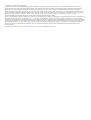 2
2
-
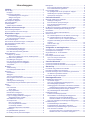 3
3
-
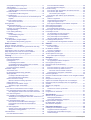 4
4
-
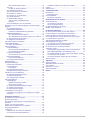 5
5
-
 6
6
-
 7
7
-
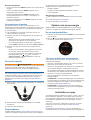 8
8
-
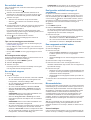 9
9
-
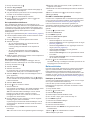 10
10
-
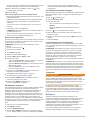 11
11
-
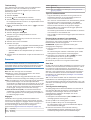 12
12
-
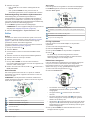 13
13
-
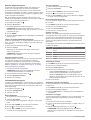 14
14
-
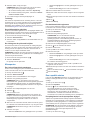 15
15
-
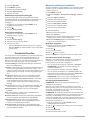 16
16
-
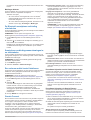 17
17
-
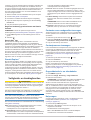 18
18
-
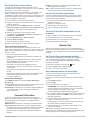 19
19
-
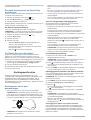 20
20
-
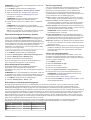 21
21
-
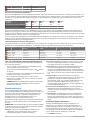 22
22
-
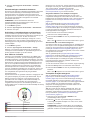 23
23
-
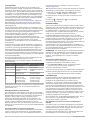 24
24
-
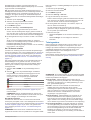 25
25
-
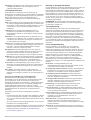 26
26
-
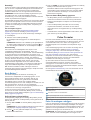 27
27
-
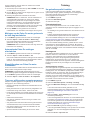 28
28
-
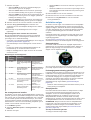 29
29
-
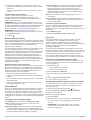 30
30
-
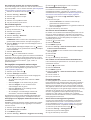 31
31
-
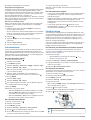 32
32
-
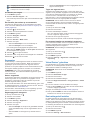 33
33
-
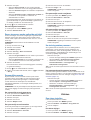 34
34
-
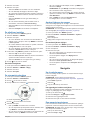 35
35
-
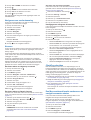 36
36
-
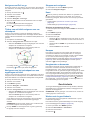 37
37
-
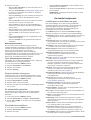 38
38
-
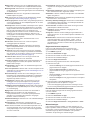 39
39
-
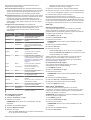 40
40
-
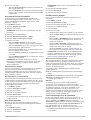 41
41
-
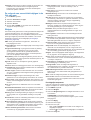 42
42
-
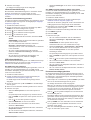 43
43
-
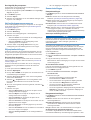 44
44
-
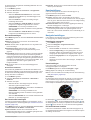 45
45
-
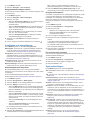 46
46
-
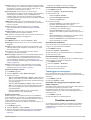 47
47
-
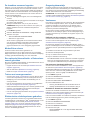 48
48
-
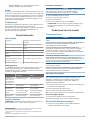 49
49
-
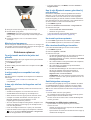 50
50
-
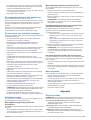 51
51
-
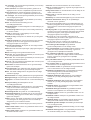 52
52
-
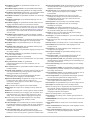 53
53
-
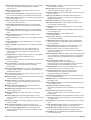 54
54
-
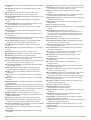 55
55
-
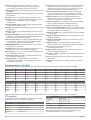 56
56
-
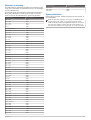 57
57
-
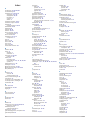 58
58
-
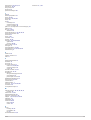 59
59
-
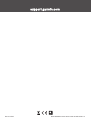 60
60
Garmin fēnix® 6 de handleiding
- Type
- de handleiding
- Deze handleiding is ook geschikt voor
Gerelateerde papieren
-
Garmin fenix 6 Edicao Pro Solar de handleiding
-
Garmin FENIX 6S SOLAR, SILVER W/BK BAND, GPS de handleiding
-
Garmin fēnix® 6 - Pro and Sapphire Editions Handleiding
-
Garmin Enduro de handleiding
-
Garmin fēnix® 5S Plus Handleiding
-
Garmin FENIX 6 SILVER, BLACK BAND de handleiding
-
Garmin fēnix® 5X Handleiding
-
Garmin fēnix® 5 Handleiding
-
Garmin Marq Adventurer Handleiding
-
Garmin fēnix® 3 Handleiding